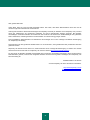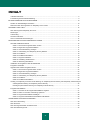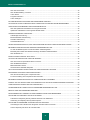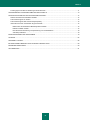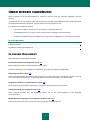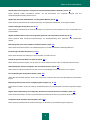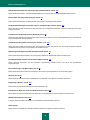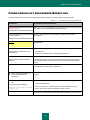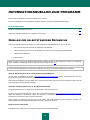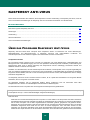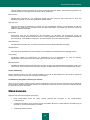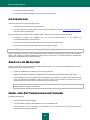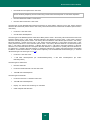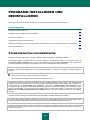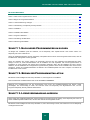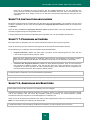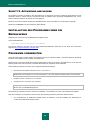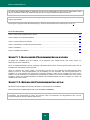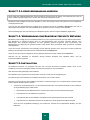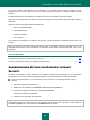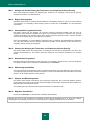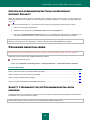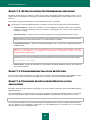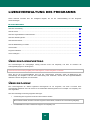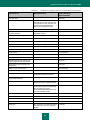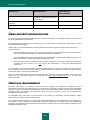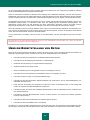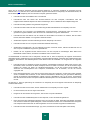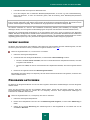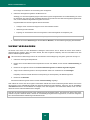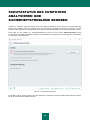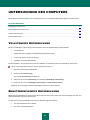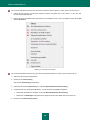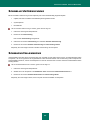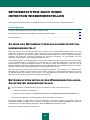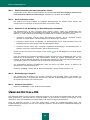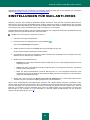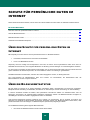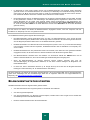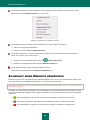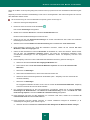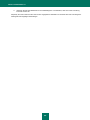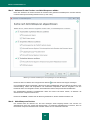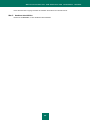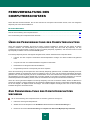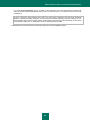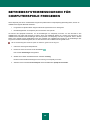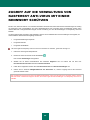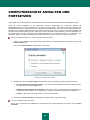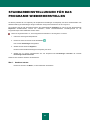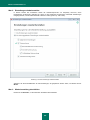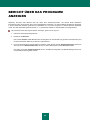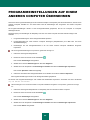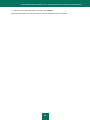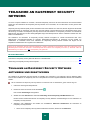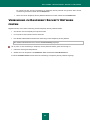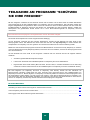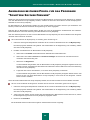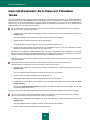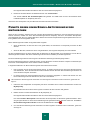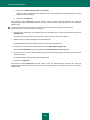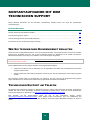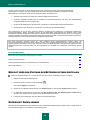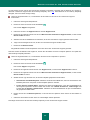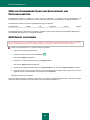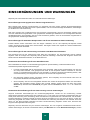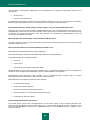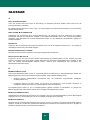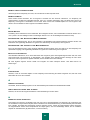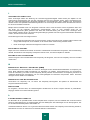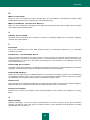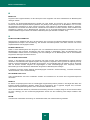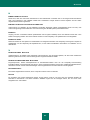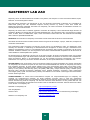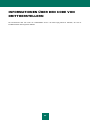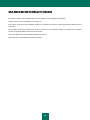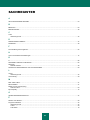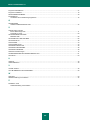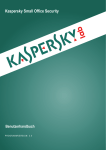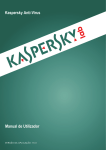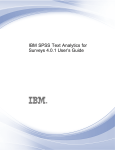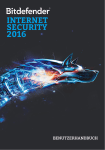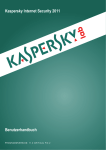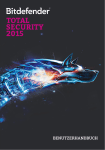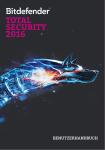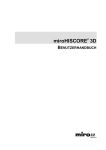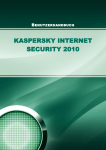Download Kaspersky Anti
Transcript
Kaspersky Anti-Virus Benutzerhandbuch PROGRAMMVERSION: 16.0 Sehr geehrter Benutzer! Vielen Dank, dass Sie unser Produkt ausgewählt haben. Wir hoffen, dass diese Dokumentation Ihnen hilft und die meisten Fragen damit beantwortet werden können. Achtung! Die Rechte für dieses Dokument liegen bei Kaspersky Lab ZAO (im Weiteren auch "Kaspersky Lab") und sind durch das Urheberrecht der Russischen Föderation und durch internationale Verträge geschützt. Bei illegalem Vervielfältigen und Weiterverbreiten des Dokuments oder einzelner Teile daraus kann der Beschuldigte nach geltendem Recht zivilrechtlich, verwaltungsrechtlich und strafrechtlich zur Verantwortung gezogen werden. Das Vervielfältigen, Weiterverbreiten und Übersetzen der Unterlagen ist nur nach vorheriger schriftlicher Genehmigung von Kaspersky Lab zulässig. Das Dokument und dazu gehörende Grafiken dürfen nur zu informativen, nicht gewerblichen oder persönlichen Zwecken gebraucht werden. Kaspersky Lab behält sich das Recht vor, dieses Dokument ohne vorherige Benachrichtigung zu ändern. Die neueste Version finden Sie auf der Seite von Kaspersky Lab unter der Adresse http://www.kaspersky.de/docs. Für den Inhalt, die Qualität, Aktualität und Richtigkeit der im Dokument verwendeten Unterlagen, deren Rechte anderen Rechteinhabern gehören, sowie für den möglichen Schaden durch die Nutzung dieser Unterlagen, lehnt Kaspersky Lab ZAO die Haftung ab. Redaktionsdatum: 20.06.2015 © 2015 Kaspersky Lab ZAO. Alle Rechte vorbehalten. http://www.kaspersky.com/de http://support.kaspersky.com/de 2 INHALT In diesem Dokument .................................................................................................................................................6 Formatierung mit besonderer Bedeutung .................................................................................................................9 INFORMATIONSQUELLEN ZUM PROGRAMM .......................................................................................................... 10 Quellen zur selbstständigen Recherche ................................................................................................................. 10 Diskussion über die Programme von Kaspersky Lab im Forum ............................................................................. 11 KASPERSKY ANTI-VIRUS .......................................................................................................................................... 12 Über das Programm Kaspersky Anti-Virus ............................................................................................................. 12 Neuerungen ............................................................................................................................................................ 13 Lieferumfang........................................................................................................................................................... 14 Service für Benutzer ............................................................................................................................................... 14 Hard- und Softwarevoraussetzungen ..................................................................................................................... 14 PROGRAMM INSTALLIEREN UND DEINSTALLIEREN ............................................................................................. 16 Standard-Installationsmethode ............................................................................................................................... 16 Schritt 1. Nach neuer Programmversion suchen............................................................................................... 17 Schritt 2. Beginn der Programminstallation ....................................................................................................... 17 Schritt 3. Lizenzvereinbarung anzeigen ............................................................................................................ 17 Schritt 4. Vereinbarung zum Kaspersky Security Network ................................................................................ 18 Schritt 5. Installation .......................................................................................................................................... 18 Schritt 6. Installation abschließen ..................................................................................................................... 19 Schritt 7. Programm aktivieren .......................................................................................................................... 19 Schritt 8. Anmeldung des Benutzers ................................................................................................................. 19 Schritt 9. Aktivierung abschließen ..................................................................................................................... 20 Installation des Programms über die Befehlszeile .................................................................................................. 20 Programm vorbereiten ............................................................................................................................................ 20 Upgrade einer früheren Programmversion ............................................................................................................. 21 Schritt 1. Nach neuer Programmversion suchen............................................................................................... 22 Schritt 2. Beginn der Programminstallation ....................................................................................................... 22 Schritt 3. Lizenzvereinbarung anzeigen ............................................................................................................ 23 Schritt 4. Vereinbarung zum Kaspersky Security Network ................................................................................ 23 Schritt 5. Installation .......................................................................................................................................... 23 Schritt 6. Installation abschließen ..................................................................................................................... 24 Umstieg von Kaspersky Anti-Virus auf die Nutzung von Kaspersky Internet Security oder Kaspersky Total Security24 Vorübergehende Nutzung von Kaspersky Internet Security ............................................................................. 25 Umstieg zur permanenten Nutzung von Kaspersky Internet Security ............................................................... 27 Programm deinstallieren ......................................................................................................................................... 27 Schritt 1. Kennwort für die Programmdeinstallation eingeben .......................................................................... 27 Schritt 2. Daten zur erneuten Verwendung speichern ....................................................................................... 28 Schritt 3. Programmdeinstallation bestätigen .................................................................................................... 28 Schritt 4. Programm deinstallieren Deinstallation abschließen ......................................................................... 28 LIZENZVERWALTUNG DES PROGRAMMS .............................................................................................................. 29 Über den Lizenzvertrag .......................................................................................................................................... 29 Über die Lizenz....................................................................................................................................................... 29 Über den eingeschränkten Funktionsmodus .......................................................................................................... 30 Über den Aktivierungscode..................................................................................................................................... 32 3 BENUTZERHANDBUCH Über das Abonnement ............................................................................................................................................ 32 Über die Bereitstellung von Daten .......................................................................................................................... 33 Lizenz kaufen ......................................................................................................................................................... 35 Programm aktivieren .............................................................................................................................................. 35 Lizenz verlängern ................................................................................................................................................... 36 MIT DEN BENACHRICHTIGUNGEN DES PROGRAMMS ARBEITEN ....................................................................... 37 SCHUTZSTATUS DES COMPUTERS ANALYSIEREN UND SICHERHEITSPROBLEME BEHEBEN ....................... 38 UPDATE DER DATENBANKEN UND PROGRAMM-MODULE................................................................................... 39 Über das Update der Datenbanken und Programm-Module .................................................................................. 39 Update der Datenbanken und Programm-Module starten ...................................................................................... 40 UNTERSUCHUNG DES COMPUTERS....................................................................................................................... 41 Vollständige Untersuchung ..................................................................................................................................... 41 Benutzerdefinierte Untersuchung ........................................................................................................................... 41 Schnelle Untersuchung .......................................................................................................................................... 43 Schwachstellensuche ............................................................................................................................................. 43 OBJEKT WIEDERHERSTELLEN, DAS VOM PROGRAMM GELÖSCHT ODER DESINFIZIERT WURDE ................ 44 BETRIEBSSYSTEM NACH EINER INFEKTION WIEDERHERSTELLEN ................................................................... 45 So wird das Betriebssystem nach einer Infektion wiederhergestellt ....................................................................... 45 Betriebssystem mithilfe des Wiederherstellungs-Assistenten wiederherstellen ...................................................... 45 Über die Notfall-CD ................................................................................................................................................ 46 EINSTELLUNGEN FÜR MAIL-ANTI-VIRUS ................................................................................................................ 47 SCHUTZ FÜR PERSÖNLICHE DATEN IM INTERNET ............................................................................................... 48 Über den Schutz für persönliche Daten im Internet ................................................................................................ 48 Über die Bildschirmtastatur..................................................................................................................................... 48 Bildschirmtastatur starten ....................................................................................................................................... 49 Sicherheit einer Webseite überprüfen .................................................................................................................... 50 AKTIVITÄTSSPUREN AUF DEM COMPUTER UND IM INTERNET LÖSCHEN ........................................................ 53 FERNVERWALTUNG DES COMPUTERSCHUTZES ................................................................................................. 56 Über die Fernverwaltung des Computerschutzes ................................................................................................... 56 Zur Fernverwaltung des Computerschutzes wechseln ........................................................................................... 56 BETRIEBSSYSTEMRESSOURCEN FÜR COMPUTERSPIELE FREIGEBEN............................................................ 58 ZUGRIFF AUF DIE VERWALTUNG VON KASPERSKY ANTI-VIRUS MIT EINEM KENNWORT SCHÜTZEN .......... 59 COMPUTERSCHUTZ ANHALTEN UND FORTSETZEN ............................................................................................. 60 STANDARDEINSTELLUNGEN FÜR DAS PROGRAMM WIEDERHERSTELLEN ...................................................... 61 BERICHT ÜBER DAS PROGRAMM ANZEIGEN ........................................................................................................ 63 PROGRAMMEINSTELLUNGEN AUF EINEM ANDEREN COMPUTER ÜBERNEHMEN ........................................... 64 TEILNAHME AN KASPERSKY SECURITY NETWORK .............................................................................................. 66 Teilnahme an Kaspersky Security Network aktivieren und deaktivieren ................................................................. 66 Verbindung zu Kaspersky Security Network prüfen ................................................................................................ 67 TEILNAHME AM PROGRAMM "SCHÜTZEN SIE IHRE FREUNDE" .......................................................................... 68 Anmeldung bei Ihrem Profil für das Programm "Schützen Sie Ihre Freunde" ......................................................... 69 Link für Kaspersky Anti-Virus mit Freunden teilen .................................................................................................. 70 4 INHALT Punkte gegen einen Bonus-Aktivierungscode eintauschen .................................................................................... 71 STEUERUNG DES PROGRAMMS ÜBER DIE BEFEHLSZEILE ................................................................................ 73 KONTAKTAUFNAHME MIT DEM TECHNISCHEN SUPPORT ................................................................................... 74 Wie Sie technischen Kundendienst erhalten .......................................................................................................... 74 Technischer Support am Telefon ............................................................................................................................ 74 Technischer Support über das Portal My Kaspersky .............................................................................................. 75 Informationen für den Technischen Support sammeln ........................................................................................... 75 Bericht über den Zustand des Betriebssystems erstellen ................................................................................. 76 Dateien mit Daten senden................................................................................................................................. 76 Über die Zusammensetzung und Speicherung von Protokolldateien ................................................................ 78 AVZ-Skript ausführen ........................................................................................................................................ 78 EINSCHRÄNKUNGEN UND WARNUNGEN ............................................................................................................... 79 GLOSSAR .................................................................................................................................................................... 82 KASPERSKY LAB ZAO ............................................................................................................................................... 88 INFORMATIONEN ÜBER DEN CODE VON DRITTHERSTELLERN .......................................................................... 89 MARKENINFORMATIONEN ........................................................................................................................................ 90 SACHREGISTER ......................................................................................................................................................... 91 5 ÜBER DIESES HANDBUCH Dieses Dokument ist ein Benutzerhandbuch für Kaspersky Anti-Virus 2016 (im Folgenden Kaspersky Anti-Virus genannt). Um Kaspersky Anti-Virus zu bedienen, sollte sich der Benutzer mit der Benutzeroberfläche und den Grundfunktionen des verwendeten Betriebssystems auskennen und mit E-Mail und Internet umgehen können. Das Handbuch dient folgenden Zwecken: Hilfe bei der Installation, Aktivierung und Verwendung von Kaspersky Anti-Virus. Schnelle Beantwortung von Fragen, die sich auf die Arbeit von Kaspersky Anti-Virus beziehen. Hinweise auf zusätzliche Informationsquellen zum Programm und auf Möglichkeiten des technischen Supports. IN DIESEM ABSCHNITT In diesem Dokument ......................................................................................................................................................... 6 Formatierung mit besonderer Bedeutung .......................................................................................................................... 9 IN DIESEM DOKUMENT Dieses Dokument enthält folgende Abschnitte. Informationsquellen zum Programm (auf S. 10) Dieser Abschnitt beschreibt Informationsquellen zum Programm. Sie können abhängig von der Dringlichkeit und Bedeutung Ihrer Frage eine passende Quelle wählen. Kaspersky Anti-Virus (auf S. 12) Dieser Abschnitt beschreibt die Funktionen, die Komponenten und den Lieferumfang von Kaspersky Anti-Virus, nennt die Hard- und Softwarevoraussetzungen für Kaspersky Anti-Virus und bietet Informationen zum Kundendienst. Programm installieren und deinstallieren (auf S. 16) Dieser Abschnitt bietet schrittweise Anleitungen zur Installation und Deinstallation des Programms. Lizenzverwaltung des Programms (auf S. 29) Dieser Abschnitt informiert über die wichtigsten Begriffe, die mit der Lizenzverwaltung für das Programm zusammenhängen. Mit den Benachrichtigungen des Programms arbeiten (auf S. 37) Dieser Abschnitt informiert über die Arbeit mit den Benachrichtigungen des Programms. 6 ÜBER DIESES HANDBUCH Schutzstatus des Computers analysieren und Sicherheitsprobleme beheben (auf S. 38) Dieser Abschnitt enthält Informationen darüber, wie der Schutzstatus des Computers überprüft wird und Sicherheitsprobleme beseitigt werden können. Update der Antiviren-Datenbanken und Programm-Module (auf S. 39) Dieser Abschnitt enthält Schritt-für-Schritt-Anweisungen zum Update der Datenbanken und Programm-Module. Untersuchung des Computers (auf S. 41) Dieser Abschnitt enthält Schritt-für-Schritt-Anweisungen zur Untersuchung des Computers auf Viren, Schadsoftware und Schwachstellen. Objekt wiederherstellen, das vom Programm gelöscht oder desinfiziert wurde (auf S. 44) Dieser Abschnitt bietet Schritt-für-Schritt-Anleitungen zur Wiederherstellung eines gelöschten oder desinfizierten Objekts. Betriebssystem nach einer Infektion wiederherstellen (auf S. 45) Dieser Abschnitt informiert darüber, wie das Betriebssystem nach einer Vireninfektion wiederhergestellt wird. Einstellungen für Mail-Anti-Virus (s. S. 47) Dieser Abschnitt bietet eine Anleitung für die Konfiguration von Mail-Anti-Virus. Schutz für persönliche Daten im Internet (auf S. 48) Dieser Abschnitt informiert darüber, wie Sie sicher im Internet arbeiten und Ihre Daten vor Diebstahl schützen können. Aktivitätsspuren auf dem Computer und im Internet löschen (auf S. 53) Dieser Abschnitt enthält Informationen über das Löschen von Aktivitätsspuren eines Benutzers vom Computer. Fernverwaltung des Computerschutzes (auf S. 56) Dieser Abschnitt informiert darüber, wie Sie den Schutz Ihres Computers über das Portal My Kaspersky fernverwalten können. Betriebssystemressourcen für Computerspiele freigeben (s. S. 58) Dieser Abschnitt erklärt, wie sich die Leistung des Betriebssystems für Computerspiele und andere Programme steigern lässt. Zugriff auf die Verwaltung von Kaspersky Anti-Virus mit einem Kennwort schützen (auf S. 59) Dieser Abschnitt beschreibt, wie die Programmeinstellungen mithilfe eines Kennworts geschützt werden können. Computerschutz anhalten und fortsetzen (auf S. 60) Dieser Abschnitt enthält Schritt-für-Schritt-Anweisungen zur Aktivierung und Deaktivierung des Programms. 7 BENUTZERHANDBUCH Standardeinstellungen für das Programm wiederherstellen (auf S. 61) Dieser Abschnitt beschreibt, wie die Standardeinstellungen für das Programm wiederhergestellt werden können. Bericht über das Programm anzeigen (auf S. 63) Dieser Abschnitt beschreibt, wie Berichte über das Programm angezeigt werden können. Programmeinstellungen auf einem anderen Computer übernehmen (auf S. 64) Dieser Abschnitt enthält Informationen über den Export von Programmeinstellungen und deren Anwendung auf einem anderen Computer. Teilnahme an Kaspersky Security Network (auf S. 66) Dieser Abschnitt enthält Informationen über Kaspersky Security Network und über die Möglichkeiten zur Teilnahme am Programm Kaspersky Security Network. Teilnahme am Programm "Protect your friends" (s. S. 68) Dieser Abschnitt enthält Informationen über das Programm "Protect your friends", mit dem Sie Bonuspunkte sammeln und Rabatte auf Programme von Kaspersky Lab erhalten können. Steuerung des Programms über die Befehlszeile (auf S. 73) Dieser Abschnitt informiert darüber, wie das Programm mithilfe der Befehlszeile gesteuert werden kann. Kontaktaufnahme mit dem Technischen Support (auf S. 74) Dieser Abschnitt beschreibt, wie Sie technische Unterstützung erhalten können und nennt die erforderlichen Voraussetzungen. Einschränkungen und Warnungen (auf S. 79) Dieser Abschnitt informiert über Einschränkungen, die für die Programmfunktionen als nicht kritisch gelten. Glossar (auf S. 82) Dieser Abschnitt enthält eine Liste und Definitionen von Begriffen, die in diesem Dokument vorkommen. Kaspersky Lab ZAO" (auf S. 88) Dieser Abschnitt enthält Informationen über ZAO Kaspersky Lab. Informationen über den Code von Drittherstellern (auf S. 89) Dieser Abschnitt enthält Informationen über den Code von Drittherstellern, der im Programm verwendet wird. Markeninformationen (auf S. 90) In diesem Abschnitt werden die Marken von Drittanbietern (Rechteinhabern) genannt. Sachregister Dieser Abschnitt ermöglicht das schnelle Auffinden bestimmter Angaben in diesem Dokument. 8 ÜBER DIESES HANDBUCH FORMATIERUNG MIT BESONDERER BEDEUTUNG In diesem Dokument werden Formatierungen mit besonderer Bedeutung verwendet (siehe folgende Tabelle). Таблица 1. Formatierung mit besonderer Bedeutung TEXTBEISPIEL BESCHREIBUNG DER FORMATIERUNG Beachten Sie, dass ... Warnungen sind rot hervorgehoben und eingerahmt. Warnungen informieren über Aktionen, die unerwünschte Folgen haben können. Es wird empfohlen ... Hinweise sind eingerahmt. Hinweise bieten zusätzliche und hilfreiche Informationen. Beispiel: Beispiele befinden sich in gelb unterlegten Blöcken und sind mit "Beispiel" überschrieben. ... Das Update ist ... Folgende Textelemente sind kursiv geschrieben: Das Ereignis Die Datenbanken sind veraltet tritt ein. neue Begriffe Drücken Sie die Taste ENTER. Bezeichnungen von Tasten sind in fetten Großbuchstaben geschrieben. Drücken Sie die Tastenkombination ALT+F4. Tastenbezeichnungen, die durch ein Pluszeichen verbunden sind, bedeuten eine Tastenkombination. Die genannten Tasten müssen gleichzeitig gedrückt werden. Klicken Sie auf Aktivieren. Die Namen von Elementen der Programmoberfläche sind fett geschrieben (z. B. Eingabefelder, Menüpunkte, Schaltflächen). Gehen Sie folgendermaßen vor, um den Aufgabenzeitplan anzupassen: Geben Sie in der Befehlszeile den Text help ein. Es erscheint folgende Meldung: Geben Sie das Datum im Format TT:MM:JJ an. <Benutzername> Namen von Statusvarianten und Programmereignissen Der erste Satz einer Anleitung ist kursiv geschrieben und wird durch einen Pfeil markiert. Folgende Textarten werden durch eine spezielle Schriftart hervorgehoben: Text einer Befehlszeile Text von Nachrichten, die das Programm auf dem Bildschirm anzeigt. Daten, die über die Tastatur eingegeben werden müssen. Variable stehen in eckigen Klammern. Eine Variable muss durch einen entsprechenden Wert ersetzt werden. Dabei fallen die eckigen Klammern weg. 9 INFORMATIONSQUELLEN ZUM PROGRAMM Dieser Abschnitt beschreibt Informationsquellen zum Programm. Sie können abhängig von der Dringlichkeit und Bedeutung Ihrer Frage eine passende Quelle wählen. IN DIESEM ABSCHNITT Quellen zur selbstständigen Recherche .......................................................................................................................... 10 Diskussion über die Programme von Kaspersky Lab im Forum ...................................................................................... 11 QUELLEN ZUR SELBSTSTÄNDIGEN RECHERCHE Sie können folgende Quellen verwenden, um nach Informationen über Kaspersky Anti-Virus zu suchen: Seite für Kaspersky Anti-Virus auf der Kaspersky-Lab-Webseite Seite für Kaspersky Anti-Virus auf der Webseite des Technischen Supports (Wissensdatenbank) elektronisches Hilfesystem Dokumentation Wenn Sie keine Lösung für Ihr Problem finden können, wenden Sie sich an den Technischen Support von Kaspersky Lab (s. Abschnitt "TKontaktaufnahme mit dem Technischen Support" auf S. 74). Um die Informationsquellen auf den genannten Webseiten zu nutzen, ist eine Internetverbindung erforderlich. Seite für Kaspersky Anti-Virus auf der Kaspersky-Lab-Webseite Auf der Seite für Kaspersky Anti-Virus (http://www.kaspersky.com/de/anti-virus) finden Sie Informationen über das Programm sowie über seine Funktionen und Besonderheiten. Diese Seite für Kaspersky Anti-Virus bietet einen Link zum Online-Shop. Dort können Sie ein Programm kaufen oder die Nutzungsrechte für das Programm verlängern. Seite über Kaspersky Anti-Virus in der Wissensdatenbank Die Wissensdatenbank ist ein Abschnitt der Webseite des Technischen Supports. Auf der Seite für Kaspersky Anti-Virus finden Sie in der Wissensdatenbank (http://support.kaspersky.com/de/kav2016) Artikel mit nützlichen Informationen, Tipps und Antworten auf häufige Fragen. Dabei werden Fragen wie Kauf, Installation und Verwendung des Programms behandelt. Neben Fragen zu Kaspersky Anti-Virus können die Artikel auch andere Kaspersky-Lab-Programme betreffen. Die Wissensdatenbank bietet außerdem Neuigkeiten über den Technischen Support. Elektronisches Hilfesystem Das elektronische Hilfesystem des Programms umfasst verschiedene Hilfedateien. 10 INFORMATIONSQUELLEN ZUM PROGRAMM In der Kontexthilfe finden Sie folgende Informationen über die Fenster von Kaspersky Anti-Virus: Beschreibung der Einstellungen von Kaspersky Anti-Virus und Links zu Beschreibungen für die Aufgaben, in denen diese Einstellungen verwendet werden. Die vollständige Hilfe bietet Informationen darüber, wie Kaspersky Anti-Virus angepasst werden kann und verwendet wird. Dokumentation Das Benutzerhandbuch des Programms enthält Informationen zur Installation, Aktivierung und Konfiguration des Programms sowie zur Arbeit mit dem Programm. Das Handbuch bietet eine Beschreibung der Programmoberfläche und Lösungswege für typische Aufgaben, die sich dem Anwender bei der Arbeit mit dem Programm stellen. DISKUSSION ÜBER DIE PROGRAMME VON KASPERSKY LAB IM FORUM Wenn Ihre Frage keine dringende Antwort erfordert, können Sie sie mit den Spezialisten von Kaspersky Lab und mit anderen Anwendern in unserem Forum diskutieren (http://forum.kaspersky.com/index.php?showforum=26). Im Forum können Sie bereits veröffentlichte Themen nachlesen, eigene Beiträge schreiben und neue Themen zur Diskussion stellen. 11 KASPERSKY ANTI-VIRUS Dieser Abschnitt beschreibt die Funktionen, die Komponenten und den Lieferumfang von Kaspersky Anti-Virus, nennt die Hard- und Softwarevoraussetzungen für Kaspersky Anti-Virus und bietet Informationen zum Kundendienst. IN DIESEM ABSCHNITT Über das Programm Kaspersky Anti-Virus ...................................................................................................................... 12 Neuerungen .................................................................................................................................................................... 13 Lieferumfang ................................................................................................................................................................... 14 Service für Benutzer ........................................................................................................................................................ 14 Hard- und Softwarevoraussetzungen .............................................................................................................................. 14 ÜBER DAS PROGRAMM KASPERSKY ANTI-VIRUS Kaspersky Anti-Virus bietet Ihrem Computer einen komplexen Schutz vor bekannten und neuen Bedrohungen, Netzwerkangriffen und Betrugsversuchen. In Kaspersky Anti-Virus sind unterschiedliche Funktionen und Schutzkomponenten für die einzelnen Aufgaben des umfassenden Schutzes verantwortlich. Computersicherheit Die Schutzkomponenten schützen Ihrem Computer vor bekannten und neuen Bedrohungen, Netzwerkangriffen und Betrugsversuchen. Jeder Bedrohungstyp wird von einer speziellen Schutzkomponente verarbeitet (s. Beschreibung der Komponenten weiter unten in diesem Abschnitt). Die Komponenten können unabhängig voneinander aktiviert und deaktiviert werden und lassen sich anpassen. Zusätzlich zum Echtzeitschutz, den die Schutzkomponenten realisieren, wird empfohlen, Ihren Computer regelmäßig auf Viren und andere Schadprogramme zu untersuchen. Das ist erforderlich, um die Möglichkeit der Ausbreitung schädlicher Programme auszuschließen, die nicht von den Schutzkomponenten erkannt wurden, weil beispielsweise eine zu niedrige Schutzstufe eingestellt war. Um Kaspersky Anti-Virus auf dem neuesten Stand zu halten, ist ein Update der Datenbanken und Programm-Module erforderlich, die vom Programm verwendet werden. Für spezifische Aufgaben, die nur gelegentlich anfallen, dienen zusätzliche Tools und Assistenten. Dazu zählt beispielsweise das Löschen von Aktivitätsspuren des Benutzers im Betriebssystem. Der Echtzeitschutz Ihres Computers wird durch folgende Schutzkomponenten gewährleistet: Im Folgenden werden die Schutzkomponenten von Kaspersky Anti-Virus in dem Modus beschrieben, der von Kaspersky Lab empfohlen wird (d. h. mit den standardmäßigen Programmeinstellungen). Datei-Anti-Virus Datei-Anti-Virus schützt das Dateisystem des Computers vor einer Infektion. Die Komponente wird beim Hochfahren des Betriebssystems gestartet, befindet sich ständig im Arbeitsspeicher des Computers und untersucht alle Dateien, die auf Ihrem Computer und auf allen angeschlossenen Laufwerken geöffnet, gespeichert und gestartet werden. Kaspersky Anti-Virus fängt jeden Zugriff auf eine Datei ab und untersucht die Datei auf bekannte Viren und andere bedrohliche Programme. Eine Datei wird nur dann zur Arbeit freigegeben, wenn die Datei virenfrei ist oder erfolgreich vom Programm desinfiziert wurde. Wenn die Desinfektion einer Datei nicht möglich ist, wird sie gelöscht. Dabei wird eine Kopie der Datei in die Quarantäne verschoben. Wenn anstelle einer gelöschten Datei eine infizierte 12 KASPERSKY ANTI-VIRUS Datei mit gleichem Namen gespeichert wird, wird nur eine Kopie der letzten Datei in der Quarantäne gespeichert. Es wird keine Kopie der vorherigen Datei mit diesem Namen gespeichert. Mail-Anti-Virus Mail-Anti-Virus untersucht ein- und ausgehende E-Mails auf Ihrem Computer. Eine E-Mail wird nur dann dem Empfänger zugestellt, wenn sie keine gefährlichen Objekte enthält. Web-Anti-Virus Web-Anti-Virus fängt die Ausführung von Skripts, die sich auf Webseiten befinden, ab und blockiert sie, falls Sie gefährlich sind. Web-Anti-Virus kontrolliert auch den Web-Datenverkehr und blockiert den gesamten Zugriff auf bekannte gefährliche Webseiten. IM-Anti-Virus IM-Anti-Virus sorgt für die Sicherheit bei der Verwendung von IM-Clients. Die Komponente schützt die Informationen, die über IM-Client-Protokolle auf Ihren Computer gelangen. IM-Anti-Virus gewährleistet Sicherheit bei der Verwendung unterschiedlicher Programme, die dem Austausch von Sofortnachrichten dienen. Netzwerkmonitor Der Netzwerkmonitor dient dazu, in Echtzeit Informationen über die Netzwerkaktivität anzuzeigen. Aktivitätsmonitor Die Komponente Aktivitätsmonitor kann Aktionen von Schadsoftware im Betriebssystem rückgängig machen. Anti-Phishing Anti-Phishing erlaubt die Untersuchung von Webadressen auf ihre Zugehörigkeit zur Liste für PhishingWebadressen. Diese Komponente wird in Web-Anti-Virus und IM-Anti-Virus integriert. Bildschirmtastatur Die Bildschirmtastatur verhindert das Abfangen von Daten, die über eine Hardwaretastatur eingegeben werden, und schützt davor, dass persönliche Daten durch das Anlegen von Bildschirmkopien (Screenshots) abgefangen werden. Online-Verwaltung Wenn Kaspersky Anti-Virus auf dem Computer installiert ist und Sie ein Benutzerkonto für das Portal My Kaspersky besitzen, können Sie den Schutz Ihres Computers fernverwalten. Teilnahme am Programm "Protect your friends" Wenn Sie am Programm "Schützen Sie Ihre Freunde" teilnehmen, können Sie mit Ihren Freunden Links für Kaspersky Anti-Virus teilen und dafür Bonuspunkte erhalten. Die gesammelten Punkte können Sie in einen Bonus-Aktivierungscode für Kaspersky Anti-Virus umtauschen. NEUERUNGEN Kaspersky Anti-Virus bietet folgende Neuerungen: Neue Funktionalität: Wenn die Lizenz abläuft, wechselt das Programm in den eingeschränkten Funktionsmodus. Verbesserte Interaktion des Programms mit den kompatiblen Browsern: Anstelle mehrerer spezieller Plug-ins wird jetzt nur noch eine Erweiterung verwendet. Verbesserter Phishing-Schutz 13 BENUTZERHANDBUCH Verbesserte grafische Oberfläche Die Größe des Installationspakets für das Programm wurde reduziert. LIEFERUMFANG Sie können das Programm folgendermaßen kaufen: In einer Box. Verkauf über unsere Vertriebspartner. Über den Online-Shop. Verkauf über den Online-Shop von Kaspersky Lab (z. B. http://www.kaspersky.com/de) oder über unsere Vertriebspartner. Wenn Sie das Programm in einer CD-Box erworben haben, umfasst der Lieferumfang folgende Elemente: Versiegelter Umschlag mit Installations-CD, Programmdokumentation gespeichert sind. Kurzes Benutzerhandbuch, das einen Aktivierungscode für das Programm enthält; Lizenzvertrag, der die Nutzungsbedingungen für das Programm festlegt. auf der die Programmdateien und die Dateien der Der Lieferumfang kann sich je nach Region, in der das Programm vertrieben wird, unterscheiden. Wenn Sie Kaspersky Anti-Virus in einem Online-Shop kaufen, kopieren Sie das Programm von der Seite des OnlineShops. Nach Eingang des Rechnungsbetrags erhalten Sie per E-Mail die zur Programmaktivierung erforderlichen Informationen einschließlich eines Aktivierungscodes. SERVICE FÜR BENUTZER Wenn Sie eine Lizenz für die Nutzung des Programms kaufen, können Sie während der Gültigkeitsdauer der Lizenz folgende Leistungen in Anspruch nehmen: Update der Datenbanken und Nutzung neuer Programmversionen Beratung bei Fragen zur Installation, Konfiguration und Nutzung des Programms per Telefon und E-Mail; Benachrichtigung über das Erscheinen neuer Kaspersky-Lab-Programme sowie über das Auftauchen neuer Viren und drohende Virenepidemien. Wenn Sie diesen Service nutzen möchten, abonnieren Sie auf der Webseite des Technischen Supports den Newsletter von Kaspersky Lab. Die Beratung erstreckt sich nicht auf Fragen über die Funktionsweise von Betriebssystemen, der Software von Drittherstellern und sonstiger Technologien. HARD- UND SOFTWAREVORAUSSETZUNGEN Generelle Anforderungen: 480 MB freier Platz auf der Festplatte CD / DVD-ROM-Laufwerk (für die Installation von einer Installations-CD) Internetverbindung (für die Installation und Aktivierung des Programms und für die Aktualisierung der Datenbanken und Programm-Module) 14 KASPERSKY ANTI-VIRUS Microsoft® Internet Explorer® 8.0 oder höher Für das Portal My Kaspersky wird die Verwendung von Microsoft Internet Explorer 9.0 oder höher empfohlen. Microsoft Windows® Installer 3.0 oder höher Microsoft .NET Framework 4 oder höher Anforderungen für die Betriebssysteme Microsoft Windows XP Home Edition (Service Pack 3 oder höher), Microsoft Windows XP Professional (Service Pack 3 oder höher), Microsoft Windows XP Professional x64 Edition (Service Pack 2 oder höher): Prozessor 1 GHz oder höher 512 MB freier Arbeitsspeicher. Anforderungen für die Betriebssysteme Vista® Home Basic (Service Pack 1 oder höher), Microsoft Windows Vista Home Premium (Service Pack 1 oder höher), Microsoft Windows Vista Business (Service Pack 1 oder höher), Microsoft Windows Vista Enterprise (Service Pack 1 oder höher), Microsoft Windows Vista Ultimate (Service Pack 1 oder höher), Microsoft Windows 7 Starter (Service Pack 1 oder höher), Microsoft Windows 7 Home Basic (Service Pack 1 oder höher), Microsoft Windows 7 Home Premium (Service Pack 1 oder höher), Microsoft Windows 7 Professional (Service Pack 1 oder höher), Microsoft Windows 7 Ultimate (Service Pack 1 oder höher), Microsoft Windows 8, Microsoft Windows 8 Pro, Microsoft Windows 8 Enterprise, Microsoft Windows 8.1 (Windows 8.1 Update), Microsoft Windows 8.1 Pro (Windows 8.1 Update), Microsoft Windows 8.1 Enterprise (Windows 8.1 Update), Microsoft Windows 10 RTM (Bei Installation auf Microsoft Windows 10 RTM besitzt Kaspersky Anti-Virusfunktionelle Einschränkungen (s. Abschnitt "Einschränkungen und Warnungen" auf S. 79)): Prozessor 1 GHz oder höher 1 GB freier Arbeitsspeicher (für 32-Bit-Betriebssysteme), 2 GB freier Arbeitsspeicher (für 64-BitBetriebssysteme) Anforderungen für Tablet-PCs: Microsoft Tablet PC Prozessor Intel® Celeron® 1.66 GHz oder höher 1000 MB freier Arbeitsspeicher Anforderungen für Netbooks: Prozessor Intel Atom™ 1600 MHz oder höher 1024 MB freier Arbeitsspeicher Display 10.1 Zoll mit einer Auflösung von 1024x600 Grafik-Chipsatz Intel GMA 950 15 PROGRAMM INSTALLIEREN UND DEINSTALLIEREN Dieser Abschnitt bietet schrittweise Anleitungen zur Installation und Deinstallation des Programms. IN DIESEM ABSCHNITT Standard-Installationsmethode........................................................................................................................................ 16 Installation des Programms über die Befehlszeile ........................................................................................................... 20 Programm vorbereiten..................................................................................................................................................... 20 Upgrade einer früheren Programmversion ...................................................................................................................... 21 Umstieg von Kaspersky Anti-Virus auf die Nutzung von Kaspersky Internet Security oder Kaspersky Total Security .... 24 Programm deinstallieren ................................................................................................................................................. 27 STANDARD-INSTALLATIONSMETHODE Kaspersky Anti-Virus wird auf dem Computer interaktiv mit einem Installations-Assistenten installiert. Der Assistent besteht aus einer Reihe von Fenstern (Schritten). Zur Navigation zwischen den Fenstern dienen die Schaltflächen Zurück und Weiter. Zum Abschluss des Assistenten dient die Schaltfläche Beenden. Der Assistent kann bei einem beliebigen Schritt abgebrochen werden. Dazu wird das Assistentenfenster geschlossen. Wenn das Programm für den Schutz von mehr als einem Computer eingesetzt wird (die maximal zulässige Anzahl der Computer wird durch die Bedingungen des Lizenzvertrags bestimmt), verläuft die Installation auf allen Computern identisch. Um Kaspersky Anti-Virus auf Ihrem Computer zu installieren, starten Sie auf der Installations-CD die Datei mit der Erweiterung exe. In bestimmten Regionen enthält die Installations-CD kein Installationspaket für das Programm. Die Installations-CD enthält nur eine autorun-Datei, mit der ein Fenster für den Programm-Download geöffnet werden kann. Klicken Sie im Download-Fenster auf Herunterladen und installieren. Bei Klick auf Herunterladen und installieren werden Informationen über die Version Ihres Betriebssystems an Kaspersky Lab gesendet. Kaspersky Anti-Virus wird aus dem Internet heruntergeladen und auf den Computer installiert. Falls kein Download möglich ist, verwenden Sie den Link Manuell von der Website herunterladen und installieren und laden das Programm manuell von der Webseite herunter. Anschließend wird das Programm mithilfe eines standardmäßigen Installationsassistenten installiert. Sie können das Installationspaket für Kaspersky Anti-Virus auch selbstständig aus dem Internet herunterladen. Dabei zeigt der Installationsassistent für bestimmte Sprachversionen einige zusätzliche Installationsschritte an. Zusammen mit dem Programm werden auch Plug-ins für Webbrowser installiert. Diese Plug-ins dienen der sicheren Nutzung des Internets. 16 PROGRAMM INSTALLIEREN UND DEINSTALLIEREN IN DIESEM ABSCHNITT Schritt 1. Nach neuer Programmversion suchen ............................................................................................................. 17 Schritt 2. Beginn der Programminstallation ..................................................................................................................... 17 Schritt 3. Lizenzvereinbarung anzeigen .......................................................................................................................... 17 Schritt 4. Vereinbarung zu Kaspersky Security Network ................................................................................................. 18 Schritt 5. Installation ........................................................................................................................................................ 18 Schritt 6. Installation abschließen .................................................................................................................................... 19 Schritt 7. Programm aktivieren ........................................................................................................................................ 19 Schritt 8. Anmeldung des Benutzers ............................................................................................................................... 19 Schritt 9. Aktivierung abschließen ................................................................................................................................... 20 SCHRITT 1. NACH NEUER PROGRAMMVERSION SUCHEN Vor Beginn der Installation prüft der Assistent, ob auf Kaspersky Labs Update-Servern eine neuere Version von Kaspersky Anti-Virus vorhanden ist. Wenn der Installationsassistent auf den Kaspersky-Lab-Update-Servern keine neuere Programmversion findet, wird die Installation der vorliegenden Version gestartet. Wenn der Assistent eine neuere Version von Kaspersky Anti-Virus auf den Kaspersky-Lab-Update-Servern findet, schlägt er Ihnen vor, diese herunterzuladen und zu installieren. Es wird empfohlen, die neue Programmversion zu installieren, da neue Versionen den Schutz Ihres Computers optimieren. Wenn Sie die Installation der neuen Version ablehnen, wird die Installation der vorliegenden Programmversion gestartet. Wenn Sie der Installation der neuen Version zustimmen, kopiert der Installationsassistent die Dateien des Installationspakets auf Ihren Computer und startet die Installation der neuen Version. SCHRITT 2. BEGINN DER PROGRAMMINSTALLATION Bei diesem Schritt schlägt Ihnen der Setup-Assistent vor, das Programm zu installieren. Zum Fortsetzen der Installation klicken Sie auf die Schaltfläche Installieren. Abhängig vom Installationstyp und der Sprachversion kann Ihnen der Installationsassistent bei diesem Schritt vorschlagen, den Lizenzvertrag zu lesen, der zwischen Ihnen und Kaspersky Lab abgeschlossen wird, und am Programm Kaspersky Security Network teilzunehmen. SCHRITT 3. LIZENZVEREINBARUNG ANZEIGEN Dieser Schritt des Installationsassistenten wird für bestimmte Sprachversionen angezeigt, wenn Kaspersky Anti-Virus mit einem Installationspaket installiert wird, das aus dem Internet heruntergeladen wurde. Bei diesem Schritt schlägt Ihnen der Setup-Assistent vor, den Lizenzvertrag zu lesen, der zwischen Ihnen und Kaspersky Lab abgeschlossen wird. 17 BENUTZERHANDBUCH Lesen Sie sich die Lizenzvereinbarung sorgfältig durch und klicken Sie auf die Schaltfläche Akzeptieren, wenn Sie mit allen Punkten einverstanden sind. Die Installation des Programms auf Ihrem Computer wird fortgesetzt. Wenn die Bedingungen des Lizenzvertrags nicht akzeptiert werden, wird die Programminstallation abgebrochen. SCHRITT 4. VEREINBARUNG ZUM KASPERSKY SECURITY NETWORK Bei diesem Schritt schlägt Ihnen der Installationsassistent vor, am Programm Kaspersky Security Network teilzunehmen. Eine Beteiligung an diesem Programm sieht vor, dass Informationen über auf Ihrem Computer erkannte neue Bedrohungen, über gestartete Programme und über geladene signierte Programme sowie Informationen zum Betriebssystem an Kaspersky Lab geschickt werden. Dabei werden keine persönlichen Daten gesammelt, verarbeitet oder gespeichert. Lesen Sie sich die Vereinbarung zum Kaspersky Security Network gründlich durch. Wenn Sie mit allen Punkten der Erklärung einverstanden sind, klicken Sie im Assistentenfenster auf Akzeptieren. Wenn Sie nicht am Programm Kaspersky Security Network teilnehmen möchten, klicken Sie auf Ablehnen. Nachdem Sie die Teilnahme an Kaspersky Security Network akzeptiert oder abgelehnt haben, wird die Programminstallation fortgesetzt. SCHRITT 5. INSTALLATION Für bestimmte Versionen von Kaspersky Anti-Virus, die mit einem Abonnement vertrieben werden, muss vor der Installation ein Kennwort eingegeben werden. Das Kennwort erhalten Sie vom Dienstleister. Nach der Kennworteingabe beginnt die Installation. Die Installation des Programms nimmt einige Zeit in Anspruch. Warten Sie die Fertigstellung ab. Der Assistent geht nach Abschluss der Installation automatisch zum nächsten Schritt. Kaspersky Anti-Virus führt bei der Installation eine Reihe von Untersuchungen aus. Im Rahmen dieser Untersuchungen können folgende Probleme erkannt werden: Abweichung des Betriebssystems von den Softwareanforderungen. Der Assistent überprüft bei der Installation, ob folgende Bedingungen erfüllt werden: Übereinstimmung des Betriebssystems und der Service Packs mit den Softwareanforderungen Vorhandensein von erforderlichen Programmen Vorhandensein des für die Installation erforderlichen freien Speicherplatzes auf dem Laufwerk Vorhandensein von Administratorrechten für den Benutzer, der die Programminstallation ausführt Wenn eine der aufgezählten Bedingung nicht erfüllt wird, erscheint eine entsprechende Meldung auf dem Bildschirm. Vorhandensein von inkompatiblen Programmen auf dem Computer. Werden inkompatible Programme gefunden, so wird eine entsprechende Liste auf dem Bildschirm angezeigt und Sie werden aufgefordert, die Programme zu entfernen. Programme, die nicht automatisch von Kaspersky Anti-Virus entfernt werden können, müssen manuell deinstalliert werden. Bei der Deinstallation inkompatibler Programme wird das Betriebssystem neu gestartet. Anschließend wird die Installation von Kaspersky Anti-Virus automatisch fortgesetzt. Vorhandensein von Schadprogrammen auf dem Computer. Wenn auf dem Computer schädliche Programme gefunden werden, die eine Installation von Antiviren-Programmen verhindern, schlägt der Installationsassistent vor, das Kaspersky Virus Removal Tool herunterzuladen, um die Infektion zu beseitigen. 18 PROGRAMM INSTALLIEREN UND DEINSTALLIEREN Wenn Sie der Installation des Tools zustimmen, lädt der Installationsassistent es von den Kaspersky-LabServern herunter und startet anschließend automatisch die Installation des Tools. Wenn der Assistent das Tool nicht herunterladen kann, schlägt er Ihnen vor, es über einen Link manuell herunterzuladen. Dazu wird ein Link angegeben. SCHRITT 6. INSTALLATION ABSCHLIEßEN Bei diesem Schritt informiert der Assistent über den Abschluss der Programminstallation. Um Kaspersky Anti-Virus sofort zu starten, vergewissern Sie sich, dass das Kontrollkästchen Kaspersky Anti-Virus starten aktiviert ist, und klicken Sie auf Beenden. Wenn Sie das Kontrollkästchen Kaspersky Anti-Virus starten deaktiviert haben, bevor der Assistent beendet wurde, muss das Programm künftig manuell gestartet werden. In einigen Fällen kann ein Neustart des Betriebssystems erforderlich sein, um die Installation abzuschließen. SCHRITT 7. PROGRAMM AKTIVIEREN Beim ersten Start von Kaspersky Anti-Virus wird der Aktivierungs-Assistent des Programms gestartet. Durch die Aktivierung wird eine Vollversion des Programms für den entsprechenden Zeitraum aktiviert. Für die Aktivierung von Kaspersky Anti-Virus bestehen folgende Möglichkeiten: Programm aktivieren. Wählen Sie diese Option und geben Sie den Aktivierungscode ein, wenn Sie eine Lizenz für die Programmnutzung erworben haben. Wenn Sie einen Aktivierungscode für Kaspersky Internet Security oder Kaspersky Total Security angeben, startet nach der Aktivierung die Migration zu Kaspersky Internet Security oder Kaspersky Total Security. Testversion des Programms aktivieren. Wählen Sie diese Aktivierungsvariante, wenn Sie eine Testversion des Programms installieren möchten, bevor Sie über den Kauf einer Lizenz entscheiden. Sie können das Programm für eine kurze Testdauer mit vollem Funktionsumfang nutzen. Nachdem die Lizenz abgelaufen ist, kann keine weitere Testversion des Programms aktiviert werden. Um das Programm zu aktivieren, ist eine Internetverbindung erforderlich. Bei der Programmaktivierung kann eine Registrierung im Portal My Kaspersky erforderlich sein. SCHRITT 8. ANMELDUNG DES BENUTZERS Dieser Schritt ist nicht in allen Versionen von Kaspersky Anti-Virus verfügbar. Registrierten Benutzern stehen folgende Leistungen zur Verfügung: Senden von Anfragen an den Technischen Support und an das Virenlabor über das Portal My Kaspersky; bequeme Verwaltung von Aktivierungscodes; aktuelle Informationen über neue Programme und Sonderangebote von Kaspersky Lab. Wenn Sie mit der Anmeldung einverstanden sind, füllen Sie die entsprechenden Felder aus und klicken Sie dann auf Weiter, um Ihre Anmeldung an Kaspersky Lab abzuschicken. In bestimmten Fällen ist eine Anmeldung des Benutzers erforderlich, um das Programm nutzen zu können. 19 BENUTZERHANDBUCH SCHRITT 9. AKTIVIERUNG ABSCHLIEßEN Der Assistent informiert Sie darüber, dass die Aktivierung von Kaspersky Anti-Virus erfolgreich abgeschlossen wurde. Außerdem werden in diesem Fenster Informationen über die aktuelle Lizenz angezeigt: Gültigkeitsdauer der Lizenz, sowie Anzahl der Computer, für welche die Lizenz gültig ist. Bei einem Abonnement werden anstelle des Ablaufdatums der Lizenz Informationen zum Abo-Status angezeigt. Klicken Sie auf Beenden, um den Assistenten abzuschließen. INSTALLATION DES PROGRAMMS ÜBER DIE BEFEHLSZEILE Kaspersky Anti-Virus kann über die Befehlszeile installiert werden. Syntax der Befehlszeile: <Pfad des Installationspakets> [Parameter] Eine genaue Anleitung und eine Liste mit den Installationseinstellungen finden Sie auf der Seite des Technischen Supports (http://support.kaspersky.com/de/11999) PROGRAMM VORBEREITEN Damit die Webbrowser in vollem Umfang von Kaspersky Anti-Virus unterstützt werden, muss die Erweiterung Kaspersky Protection in den Webbrowsern installiert und aktiviert sein. Kaspersky Anti-Virus bettet mithilfe der Erweiterung Kaspersky Protection ein Skript in die Webseite ein, die im Sicheren Browser geöffnet wird. Das Programm verwendet dieses Skript zur Interaktion mit der Webseite. Die Erweiterung Kaspersky Protection wird in folgende Webbrowser integriert: Microsoft Internet Explorer Versionen 8.0, 9.0, 10.0 und 11.0 Die Browser Internet Explorer 10 und Internet Explorer 11 im neuen Windows-Design werden nicht unterstützt. Mozilla™ Firefox™ Versionen 31.x und höher Google Chrome™ Versionen 36.x und höher Kaspersky Anti-Virus unterstützt den Webbrowser Google Chrome der Versionen 37.x und 38.x sowohl in 32Bit- als auch in 64-Bit-Betriebssystemen. Die Erweiterung Kaspersky Protection wird bei der Installation von Kaspersky Anti-Virus in die Webbrowser installiert. Nach der Installation von Kaspersky Anti-Virus muss die Erweiterung Kaspersky Protection aktiviert werden: Um die Erweiterung im Webbrowser Mozilla Firefox zu aktivieren, muss die Installation der Erweiterung im Fenster des Webbrowsers erlaubt werden. 20 PROGRAMM INSTALLIEREN UND DEINSTALLIEREN Im Webbrowser Google Chrome muss die Aktivierung von Kaspersky Protection erlaubt werden. Falls die Aktivierung der Erweiterung abgelehnt wird, muss Kaspersky Protection später manuell installiert und aktiviert werden. In diesem Fall laden Sie die Erweiterung aus dem Chrome™ Web Store herunter. Im Webbrowser Microsoft Internet Explorer wird die Erweiterung Kaspersky Protection automatisch aktiviert. UPGRADE EINER FRÜHEREN PROGRAMMVERSION Installation der neuen Version von Kaspersky Anti-Virus über eine ältere Version von Kaspersky Anti-Virus Wenn auf Ihrem Computer bereits eine Vorgängerversion von Kaspersky Anti-Virus installiert ist, können Sie diese auf die neue Version von Kaspersky Anti-Virus upgraden. Wenn eine aktuelle Lizenz für die Nutzung einer Vorgängerversion von Kaspersky Anti-Virus vorliegt, müssen Sie das Programm nicht aktivieren: Der Installationsassistent ermittelt automatisch die Lizenzinformationen der Vorgängerversion von Kaspersky Anti-Virus und verwendet diese Daten bei der Installation der neuen Version von Kaspersky Anti-Virus. Installation der neuen Version von Kaspersky Anti-Virus über eine ältere Version von Kaspersky Internet Security Wenn Sie eine neue Version von Kaspersky Anti-Virus auf einem Computer installieren, auf dem bereits eine ältere Version von Kaspersky Internet Security mit einer aktuellen Lizenz installiert ist, bietet Ihnen der Aktivierungs-Assistent folgende Aktionen zur Auswahl: Kaspersky Internet Security mit der aktuellen Lizenz weiterverwenden. In diesem Fall startet der MigrationsAssistent und installiert die neue Version von Kaspersky Internet Security auf Ihrem Computer. Sie können Kaspersky Internet Security so lang nutzen, wie die Lizenz der Vorgängerversion von Kaspersky Internet Security gültig ist. Installation der neuen Version von Kaspersky Anti-Virus fortsetzen. In diesem Fall wird das Programm nach dem Referenzszenario installiert und aktiviert. Kaspersky Anti-Virus wird auf dem Computer interaktiv mit einem Installations-Assistenten installiert. Der Assistent besteht aus einer Reihe von Fenstern (Schritten). Zur Navigation zwischen den Fenstern dienen die Schaltflächen Zurück und Weiter. Zum Abschluss des Assistenten dient die Schaltfläche Beenden. Der Assistent kann bei einem beliebigen Schritt abgebrochen werden. Dazu wird das Assistentenfenster geschlossen. Wenn das Programm für den Schutz von mehr als einem Computer eingesetzt wird (die maximal zulässige Anzahl der Computer wird durch die Bedingungen des Lizenzvertrags bestimmt), verläuft die Installation auf allen Computern identisch. Um Kaspersky Anti-Virus auf Ihrem Computer zu installieren, starten Sie auf der Installations-CD die Datei mit der Erweiterung exe. In bestimmten Regionen enthält die Installations-CD kein Installationspaket für das Programm. Die Installations-CD enthält nur eine autorun-Datei, mit der ein Fenster für den Programm-Download geöffnet werden kann. Klicken Sie im Download-Fenster auf Herunterladen und installieren. Bei Klick auf Herunterladen und installieren werden Informationen über die Version Ihres Betriebssystems an Kaspersky Lab gesendet. Kaspersky Anti-Virus wird aus dem Internet heruntergeladen und auf den Computer installiert. Falls kein Download möglich ist, verwenden Sie den Link Manuell von der Website herunterladen und installieren und laden das Programm manuell von der Webseite herunter. Anschließend wird das Programm mithilfe eines standardmäßigen Installationsassistenten installiert. 21 BENUTZERHANDBUCH Sie können das Installationspaket für Kaspersky Anti-Virus auch selbstständig aus dem Internet herunterladen. Dabei zeigt der Installationsassistent für bestimmte Sprachversionen einige zusätzliche Installationsschritte an. Zusammen mit dem Programm werden auch Plug-ins für Webbrowser installiert. Diese Plug-ins dienen der sicheren Nutzung des Internets. Das Programm-Upgrade besitzt Einschränkungen (s. Abschnitt "Einschränkungen und Warnungen" auf S. 79). IN DIESEM ABSCHNITT Schritt 1. Nach neuer Programmversion suchen ............................................................................................................. 22 Schritt 2. Beginn der Programminstallation ..................................................................................................................... 22 Schritt 3. Lizenzvereinbarung anzeigen .......................................................................................................................... 23 Schritt 4. Vereinbarung zu Kaspersky Security Network ................................................................................................. 23 Schritt 5. Installation ........................................................................................................................................................ 23 Schritt 6. Installation abschließen .................................................................................................................................... 24 SCHRITT 1. NACH NEUER PROGRAMMVERSION SUCHEN Vor Beginn der Installation prüft der Assistent, ob auf Kaspersky Labs Update-Servern eine neuere Version von Kaspersky Anti-Virus vorhanden ist. Wenn der Installationsassistent auf den Kaspersky-Lab-Update-Servern keine neuere Programmversion findet, wird die Installation der vorliegenden Version gestartet. Wenn der Assistent eine neuere Version von Kaspersky Anti-Virus auf den Kaspersky-Lab-Update-Servern findet, schlägt er Ihnen vor, diese herunterzuladen und zu installieren. Es wird empfohlen, die neue Programmversion zu installieren, da neue Versionen den Schutz Ihres Computers optimieren. Wenn Sie die Installation der neuen Version ablehnen, wird die Installation der vorliegenden Programmversion gestartet. Wenn Sie der Installation der neuen Version zustimmen, kopiert der Installationsassistent die Dateien des Installationspakets auf Ihren Computer und startet die Installation der neuen Version. SCHRITT 2. BEGINN DER PROGRAMMINSTALLATION Bei diesem Schritt schlägt Ihnen der Setup-Assistent vor, das Programm zu installieren. Zum Fortsetzen der Installation klicken Sie auf die Schaltfläche Installieren. Abhängig vom Installationstyp und der Sprachversion kann Ihnen der Installationsassistent bei diesem Schritt vorschlagen, den Lizenzvertrag zu lesen, der zwischen Ihnen und Kaspersky Lab abgeschlossen wird, und am Programm Kaspersky Security Network teilzunehmen. 22 PROGRAMM INSTALLIEREN UND DEINSTALLIEREN SCHRITT 3. LIZENZVEREINBARUNG ANZEIGEN Dieser Schritt des Installationsassistenten wird für bestimmte Sprachversionen angezeigt, wenn Kaspersky Anti-Virus mit einem Installationspaket installiert wird, das aus dem Internet heruntergeladen wurde. Bei diesem Schritt schlägt Ihnen der Setup-Assistent vor, den Lizenzvertrag zu lesen, der zwischen Ihnen und Kaspersky Lab abgeschlossen wird. Lesen Sie sich die Lizenzvereinbarung sorgfältig durch und klicken Sie auf die Schaltfläche Akzeptieren, wenn Sie mit allen Punkten einverstanden sind. Die Installation des Programms auf Ihrem Computer wird fortgesetzt. Wenn die Bedingungen des Lizenzvertrags nicht akzeptiert werden, wird die Programminstallation abgebrochen. SCHRITT 4. VEREINBARUNG ZUM KASPERSKY SECURITY NETWORK Bei diesem Schritt schlägt Ihnen der Installationsassistent vor, am Programm Kaspersky Security Network teilzunehmen. Eine Beteiligung an diesem Programm sieht vor, dass Informationen über auf Ihrem Computer erkannte neue Bedrohungen, über gestartete Programme und über geladene signierte Programme sowie Informationen zum Betriebssystem an Kaspersky Lab geschickt werden. Dabei werden keine persönlichen Daten gesammelt, verarbeitet oder gespeichert. Lesen Sie sich die Vereinbarung zum Kaspersky Security Network gründlich durch. Wenn Sie mit allen Punkten der Erklärung einverstanden sind, klicken Sie im Assistentenfenster auf Akzeptieren. Wenn Sie nicht am Programm Kaspersky Security Network teilnehmen möchten, klicken Sie auf Ablehnen. Nachdem Sie die Teilnahme an Kaspersky Security Network akzeptiert oder abgelehnt haben, wird die Programminstallation fortgesetzt. SCHRITT 5. INSTALLATION Für bestimmte Versionen von Kaspersky Anti-Virus, die mit einem Abonnement vertrieben werden, muss vor der Installation ein Kennwort eingegeben werden. Das Kennwort erhalten Sie vom Dienstleister. Nach der Kennworteingabe beginnt die Installation. Die Installation des Programms nimmt einige Zeit in Anspruch. Warten Sie die Fertigstellung ab. Der Assistent geht nach Abschluss der Installation automatisch zum nächsten Schritt. Kaspersky Anti-Virus führt bei der Installation eine Reihe von Untersuchungen aus. Im Rahmen dieser Untersuchungen können folgende Probleme erkannt werden: Abweichung des Betriebssystems von den Softwareanforderungen. Der Assistent überprüft bei der Installation, ob folgende Bedingungen erfüllt werden: Übereinstimmung des Betriebssystems und der Service Packs mit den Softwareanforderungen Vorhandensein von erforderlichen Programmen Vorhandensein des für die Installation erforderlichen freien Speicherplatzes auf dem Laufwerk Vorhandensein von Administratorrechten für den Benutzer, der die Programminstallation ausführt Wenn eine der aufgezählten Bedingung nicht erfüllt wird, erscheint eine entsprechende Meldung auf dem Bildschirm. 23 BENUTZERHANDBUCH Vorhandensein von inkompatiblen Programmen auf dem Computer. Werden inkompatible Programme gefunden, so wird eine entsprechende Liste auf dem Bildschirm angezeigt und Sie werden aufgefordert, die Programme zu entfernen. Programme, die nicht automatisch von Kaspersky Anti-Virus entfernt werden können, müssen manuell deinstalliert werden. Bei der Deinstallation inkompatibler Programme wird das Betriebssystem neu gestartet. Anschließend wird die Installation von Kaspersky Anti-Virus automatisch fortgesetzt. Vorhandensein von Schadprogrammen auf dem Computer. Wenn auf dem Computer schädliche Programme gefunden werden, die eine Installation von Antiviren-Programmen verhindern, schlägt der Installationsassistent vor, das Kaspersky Virus Removal Tool herunterzuladen, um die Infektion zu beseitigen. Wenn Sie der Installation des Tools zustimmen, lädt der Installationsassistent es von den Kaspersky-LabServern herunter und startet anschließend automatisch die Installation des Tools. Wenn der Assistent das Tool nicht herunterladen kann, schlägt er Ihnen vor, es über einen Link manuell herunterzuladen. Dazu wird ein Link angegeben. SCHRITT 6. INSTALLATION ABSCHLIEßEN Bei diesem Schritt informiert der Assistent über den Abschluss der Programminstallation. Zum Abschluss der Installation muss das Betriebssystem neu gestartet werden. Wenn das Kontrollkästchen Kaspersky Anti-Virus starten aktiviert ist, wird das Programm nach einem Neustart des Computers automatisch gestartet. Wenn Sie das Kontrollkästchen Kaspersky Anti-Virus starten deaktiviert haben, bevor der Assistent abgeschlossen wurde, muss das Programm manuell gestartet werden. UMSTIEG VON KASPERSKY ANTI-VIRUS AUF DIE NUTZUNG VON KASPERSKY INTERNET SECURITY ODER KASPERSKY TOTAL SECURITY Sie können von Kaspersky Anti-Virus auf Kaspersky Internet Security umsteigen, ohne zusätzliche Programme herunterzuladen oder installieren. Das Programm Kaspersky Internet Security dient dem komplexen Schutz Ihres Computers. Im Vergleich zu Kaspersky Anti-Virus verfügt Kaspersky Internet Security über eine Reihe zusätzlicher Features, die durch folgende Komponenten und Funktionen realisiert sind: Programmkontrolle. Modus für vertrauenswürdige Programme Kindersicherung Firewall. Schutz vor Netzwerkangriffen. Sicherer Zahlungsverkehr. Zugriff auf gefährliche Webseiten blockieren. Netzwerkmonitor. Anti-Spam. Anti-Banner 24 PROGRAMM INSTALLIEREN UND DEINSTALLIEREN Sie können entweder vorübergehend auf eine Testversion von Kaspersky Internet Security umsteigen, um das Programm kennen zu lernen, oder Sie können eine Lizenz kaufen und permanent zu Kaspersky Internet Security wechseln. In bestimmten Regionen ist eine Migration von Kaspersky Anti-Virus zu Kaspersky Total Security möglich. Kaspersky Total Security besitzt die gleichen Features wie Kaspersky Internet Security und bietet einige zusätzliche Funktionen. Kaspersky Total Security bietet folgende Zusatzfunktionen: Sichern und Wiederherstellen Virtuelle Datentresore Schutz für Kennwörter Fernverwaltung Das Vorgehen bei der Migration zu Kaspersky Total Security und bei der Migration zu Kaspersky Internet Security ist identisch. Wenn das Programm mit einem Abonnement genutzt oder in bestimmten Regionen eingesetzt wird, ist ein vorübergehender Wechsel zu einer Testversion von Kaspersky Internet Security und Kaspersky Total Security nicht vorgesehen. IN DIESEM ABSCHNITT Vorübergehende Nutzung von Kaspersky Internet Security ............................................................................................ 25 Umstieg zur permanenten Nutzung von Kaspersky Internet Security ............................................................................. 27 VORÜBERGEHENDE NUTZUNG VON KASPERSKY INTERNET SECURITY Sie können vorübergehend zu einer Testversion von Kaspersky Internet Security umschalten, um die Features des Programms kennen zu lernen. Sie können gegebenenfalls eine Lizenz für die permanente Verwendung erwerben. Gehen Sie folgendermaßen vor, um vorübergehend zu einer Testversion von Kaspersky Internet Security zu wechseln: 1. Öffnen Sie das Programmhauptfenster. 2. Wählen Sie in der Dropdown-Liste Zusätzliche Tools das Element Upgrade aus. 3. Klicken Sie im folgenden Fenster auf die Schaltfläche Testversion. Der Migrations-Assistent wird gestartet. 4. Folgen Sie den Anweisungen des Assistenten. Wenn das Programm mit einem Abonnement genutzt oder in bestimmten Regionen eingesetzt wird, ist ein vorübergehender Wechsel zu einer Testversion von Kaspersky Internet Security nicht vorgesehen. In diesen Fällen ist das Element Upgrade nicht in der Dropdown-Liste Zusätzliche Tools vorhanden. 25 BENUTZERHANDBUCH Шаг 1. Anfrage auf die Aktivierung der Testversion von Kaspersky Internet Security Nach einer erfolgreichen Abfrage zur Aktivierung der Testversion von Kaspersky Internet Security geht der Assistent automatisch zum nächsten Schritt. Шаг 2. Beginn des Upgrades Bei diesem Schritt zeigt der Assistent auf dem Bildschirm eine Meldung darüber an, dass er für einen Wechsel zur Testversion von Kaspersky Internet Security bereit ist. Klicken Sie auf Fortsetzen, um den Assistenten fortzusetzen. Шаг 3. Inkompatible Programme löschen Bei diesem Schritt prüft der Assistent, ob auf Ihrem Computer Programme installiert sind, die nicht mit Kaspersky Internet Security kompatibel sind. Wenn keine derartigen Programme vorhanden sind, geht der Assistent automatisch zum nächsten Schritt. Wenn solche Programme gefunden wurden, zeigt der Assistent eine Liste an und fordert Sie auf, die Programme zu entfernen. Nach der Deinstallation von inkompatiblen Programmen kann ein Neustart des Betriebssystems erforderlich sein. Nach dem Neustart wird der Assistent automatisch gestartet und der Umstieg auf die Testversion von Kaspersky Internet Security wird fortgesetzt. Шаг 4. Umstieg zur Nutzung der Testversion von Kaspersky Internet Security Bei diesem Schritt werden die Komponenten von Kaspersky Internet Security eingebunden. Dies kann eine gewisse Zeit beanspruchen. Der Assistent geht nach Abschluss des Prozesses automatisch zum nächsten Schritt. Шаг 5. Neustart des Programms Bei diesem Schritt für den Umstieg auf die Testversion von Kaspersky Internet Security, muss das Programm neu gestartet werden. Klicken Sie dazu im Assistentenfenster auf Beenden. Шаг 6. Aktivierung abschließen Nach dem Neustart des Programms startet der Assistent automatisch. Wenn die Aktivierung einer Testversion von Kaspersky Internet Security erfolgreich verlaufen ist, werden im Assistentenfenster Informationen zur Dauer genannt, für die Sie die Testversion nutzen können. Шаг 7. Analyse des Betriebssystems Bei diesem Schritt werden Informationen über Programme gesammelt, die zu Microsoft Windows gehören. Diese Programme werden in die Liste der vertrauenswürdigen Anwendungen aufgenommen, deren Aktionen im Betriebssystem nicht beschränkt werden. Der Assistent geht nach Abschluss der Analyse automatisch zum nächsten Schritt. Шаг 8. Migration abschließen Klicken Sie auf Beenden, um die Arbeit des Assistenten abzuschließen. Nachdem die Lizenz für die Testversion von Kaspersky Internet Security abgelaufen ist, ist es nicht mehr möglich, vorübergehend von Kaspersky Anti-Virus zu einer Testversion von Kaspersky Internet Security zu wechseln. 26 PROGRAMM INSTALLIEREN UND DEINSTALLIEREN UMSTIEG ZUR PERMANENTEN NUTZUNG VON KASPERSKY INTERNET SECURITY Wenn Sie Kaspersky Internet Security permanent nutzen möchten, müssen Sie eine Lizenz für die Nutzung von Kaspersky Internet Security erwerben und das Programm anschließend aktivieren (s. Abschnitt "Programm aktivieren" auf S. 35). Gehen Sie folgendermaßen vor, um eine Lizenz für die Nutzung von Kaspersky Internet Security zu kaufen: 1. Öffnen Sie das Programmhauptfenster. 2. Wählen Sie in der Dropdown-Liste Zusätzliche Tools das Element Upgrade aus. 3. Über den Link Aktivierungscode kaufen gelangen Sie zur Webseite des Online-Shops von Kaspersky Lab oder eines Partnerunternehmens. Dort können Sie eine Lizenz für Kaspersky Internet Security erwerben. Wenn das Programm mit einem Abonnement genutzt oder in bestimmten Regionen eingesetzt wird, ist ein Wechsel zu Kaspersky Internet Security nicht vorgesehen. In diesem Fällen ist das Element Upgrade nicht verfügbar. PROGRAMM DEINSTALLIEREN Wenn Kaspersky Anti-Virus deinstalliert wird, sind der Computer und Ihre persönlichen Daten nicht mehr geschützt. Kaspersky Anti-Virus wird mit dem Installationsassistenten entfernt. Um den Assistenten zu starten, klicken Sie im Startmenü auf Alle Programme Kaspersky Anti-Virus Kaspersky Anti-Virus entfernen. IN DIESEM ABSCHNITT Schritt 1. Kennwort für die Programmdeinstallation eingeben ......................................................................................... 27 Schritt 2. Daten zur erneuten Verwendung speichern ..................................................................................................... 28 Schritt 3. Programmdeinstallation bestätigen .................................................................................................................. 28 Schritt 4. Programm deinstallieren Deinstallation abschließen ........................................................................................ 28 SCHRITT 1. KENNWORT FÜR DIE PROGRAMMDEINSTALLATION EINGEBEN Um Kaspersky Anti-Virus zu entfernen, ist das Kennwort für den Zugriff auf die Programmeinstellungen erforderlich. Eine Deinstallation ist nur mit dem Kennwort möglich. Dieser Schritt erfolgt nur, wenn ein Kennwort für die Programmdeinstallation festgelegt ist. 27 BENUTZERHANDBUCH SCHRITT 2. DATEN ZUR ERNEUTEN VERWENDUNG SPEICHERN Bei diesem Schritt können Sie festlegen, welche vom Programm verwendeten Daten Sie speichern möchten, um sie später bei einer Neuinstallation des Programms wiederzuverwenden (beispielsweise bei der Installation einer neueren Version). Das Programm schlägt standardmäßig vor, die Informationen zur Lizenz zu speichern. Um die Daten zur späteren Wiederverwendung zu speichern, aktivieren Sie die entsprechenden Kontrollkästchen: Lizenzinformationen – Daten, die es erlauben, das zu installierende Programm später nicht zu aktivieren, sondern es unter der vorherigen Lizenz zu verwenden, vorausgesetzt, die Lizenz ist zum Zeitpunkt der Installation noch gültig. Quarantäne-Dateien – Dateien, die vom Programm untersucht und in die Quarantäne verschoben wurden. Wenn Kaspersky Anti-Virus vom Computer entfernt wird, besteht kein Zugriff mehr auf die Quarantäne-Dateien. Kaspersky Anti-Virus muss installiert werden, um mit diesen Dateien zu arbeiten. Programmeinstellungen – Werte für Programmeinstellungen, die im Verlauf der Programmkonfiguration festgelegt wurden. Kaspersky Lab garantiert nicht, dass die Einstellungen der vorhergehenden Programmversion unterstützt werden. Es wird empfohlen, die Richtigkeit der Einstellungen zu überprüfen, nachdem eine neue Programmversion installiert wurde. Außerdem können Sie die Schutzeinstellungen über die Befehlszeile exportieren. Dazu dient folgender Befehl: avp.com EXPORT <Dateiname> iChecker-Daten – Dateien mit Informationen zu den Objekten, die bereits mithilfe der iChecker-Technologie auf Viren untersucht wurden. SCHRITT 3. PROGRAMMDEINSTALLATION BESTÄTIGEN Da durch eine Programmdeinstallation der Schutz Ihres Computers und Ihrer persönlichen Daten gefährdet werden kann, muss das Löschen des Programms bestätigt werden. Klicken Sie dazu auf die Schaltfläche Löschen. SCHRITT 4. PROGRAMM DEINSTALLIEREN DEINSTALLATION ABSCHLIEßEN Bei diesem Schritt löscht der Assistent das Programm von Ihrem Computer. Warten Sie, bis der Deinstallationsvorgang abgeschlossen wird. Nach der Deinstallation von Kaspersky Anti-Virus, können Sie auf der Kaspersky-Lab-Webseite angeben, warum Sie das Programm entfernt haben. Klicken Sie dazu auf Formular ausfüllen, um die Webseite von Kaspersky Lab zu öffnen. Es kann sein, dass diese Funktionalität in bestimmten Regionen nicht verfügbar ist. Im Verlauf der Deinstallation ist ein Neustart des Systems erforderlich. Wenn Sie einen sofortigen Neustart ablehnen, wird der Abschluss der Deinstallation aufgeschoben, bis das Betriebssystem neu gestartet oder der Computer heruntergefahren und erneut hochgefahren wird. 28 LIZENZVERWALTUNG DES PROGRAMMS Dieser Abschnitt informiert über die wichtigsten Begriffe, die mit der Lizenzverwaltung für das Programm zusammenhängen. IN DIESEM ABSCHNITT Über den Lizenzvertrag ................................................................................................................................................... 29 Über die Lizenz ............................................................................................................................................................... 29 Über den eingeschränkten Funktionsmodus ................................................................................................................... 30 Über den Aktivierungscode ............................................................................................................................................. 32 Über das Abonnement .................................................................................................................................................... 32 Über die Bereitstellung von Daten ................................................................................................................................... 33 Lizenz kaufen .................................................................................................................................................................. 35 Programm aktivieren ....................................................................................................................................................... 35 Lizenz verlängern ............................................................................................................................................................ 36 ÜBER DEN LIZENZVERTRAG Der Lizenzvertrag ist ein rechtsgültiger Vertrag zwischen Ihnen und Kaspersky Lab ZAO. Er bestimmt die Nutzungsbedingungen für das Programm. Lesen Sie den Lizenzvertrag sorgfältig, bevor Sie beginnen, mit dem Programm zu arbeiten. Wenn Sie bei der Programminstallation dem Text des Lizenzvertrags zustimmen, gelten die Bedingungen des Lizenzvertrags als akzeptiert. Falls Sie dem Lizenzvertrag nicht zustimmen, müssen Sie die Programminstallation abbrechen oder das Programm nicht verwenden. ÜBER DIE LIZENZ Eine Lizenz begründet ein zeitlich begrenztes Nutzungsrecht für ein Programm, das Ihnen auf Basis eines Lizenzvertrags überlassen wird. Der Lizenz ist ein individueller Aktivierungscode für Ihr Exemplar von Kaspersky AntiVirus zugeordnet. Die Lizenz berechtigt zur Nutzung folgender Leistungen: Verwendung des Programms auf einem oder mehreren Geräten. Die Anzahl der Geräte, auf denen Sie das Programm nutzen dürfen, wird durch den Lizenzvertrag festgelegt. Kontaktaufnahme mit dem Technischen Support von Kaspersky Lab 29 BENUTZERHANDBUCH Nutzung von sonstigen Leistungen, die Ihnen von Kaspersky Lab oder den Vertriebspartnern während der Gültigkeitsdauer der Lizenz angeboten werden (s. Abschnitt "Service für Benutzer" auf S. 14). Um das Programm zu nutzen, müssen Sie eine Lizenz für die Programmnutzung kaufen. Eine Lizenz besitzt eine beschränkte Gültigkeitsdauer. Nach Ablauf der Lizenz kann Ihnen eine Nachfrist eingeräumt werden, während der Sie weiterhin alle Programmfunktionen uneingeschränkt nutzen können. Wenn Sie die Lizenz innerhalb der Nachfrist nicht verlängert haben (s. Abschnitt "Lizenz verlängern" auf S. 36), kann das Programm in den eingeschränkten Schutzmodus wechseln (s. Abschnitt "Über den eingeschränkten Funktionsmodus" auf S. 30). Im eingeschränkten Schutzmodus sind nicht alle Programmfunktionen verfügbar. Die Dauer des eingeschränkten Schutzmodus ist von Ihrer Region und von den Lizenzbedingungen abhängig. Nach Ablauf des eingeschränkten Schutzmodus stellt das Programm alle Funktionen ein. Informationen über die Dauer der Nachfrist und des eingeschränkten Funktionsmodus finden Sie im Fenster Lizenzverwaltung. Dieses Fenster wird mit dem Link Lizenz geöffnet, der sich unten im Hauptfenster befindet. Es wird empfohlen, eine Lizenz rechtzeitig vor dem Ablaufdatum zu verlängern. Nur so lässt sich ein optimaler Schutz vor allen Computerbedrohungen gewährleisten Bevor Sie eine Lizenz kaufen, können Sie Kaspersky Anti-Virus kostenlos mit einer Testversion kennen lernen. Eine Testversion von Kaspersky Anti-Virus funktioniert nur für einen kurzen Testzeitraum. Nach dem Ablauf des Testzeitraums stellt Kaspersky Anti-Virus seine Funktionen ein. Um das Programm weiter zu nutzen, muss eine Lizenz gekauft werden. Wenn Sie den Schutz für Ihren Computer nicht fortsetzen möchten, können Sie Kaspersky Anti-Virus entfernen (s. Abschnitt "Programm deinstallieren" auf S. 27). ÜBER DEN EINGESCHRÄNKTEN FUNKTIONSMODUS Die folgende Tabelle informiert darüber, welche Funktionen von Kaspersky Anti-Virus verfügbar bzw. nicht verfügbar sind, wenn das Programm im eingeschränkten Funktionsmodus läuft. Wenn in der Spalte "Eingeschränkter Funktionsmodus" der Wert "vorhanden" steht, ist die entsprechende Funktionalität im eingeschränkten Funktionsmodus verfügbar. Steht in der Spalte "Eingeschränkter Funktionsmodus" der Wert "nicht vorhanden", so ist die entsprechende Funktionalität nicht verfügbar. Die Spalte "Beschränkungen" bietet zusätzliche Informationen. 30 LIZENZVERWALTUNG Таблица 2. FUNKTIONALITÄT BESCHRÄNKUNGEN EINGESCHRÄNKTER FUNKTIONSMODUS vorhanden Die Untersuchung kann nur manuell gestartet werden. Die Untersuchung nach Zeitplan ist nicht verfügbar und die Untersuchungseinstellungen können nicht angepasst werden. Schwachstellensuche Update der Datenbanken und Programm-Module vorhanden nicht vorhanden Die Einstellungen können nicht angepasst werden. Schutz vor Adware und Spyware vorhanden vorhanden Web-Anti-Virus Funktioniert uneingeschränkt. vorhanden Mail-Anti-Virus Funktioniert uneingeschränkt. vorhanden IM-Anti-Virus Funktioniert uneingeschränkt. vorhanden Heuristische Analyse Funktioniert uneingeschränkt. vorhanden Rootkit-Schutz nicht vorhanden Exploit-Schutz nicht vorhanden Aktivitätsmonitor nicht vorhanden Phishing-Schutz vorhanden Reputationsprüfung für Dateien und Links in Kaspersky Security Network vorhanden Verbindung mit den Kaspersky-LabWebdiensten vorhanden Modul zur Link-Untersuchung nicht vorhanden Sichere Dateneingabe nicht vorhanden Notfall-CD PROGRAMMS Funktionalität von Kaspersky Anti-Virus im eingeschränkten Funktionsmodus Datei-Anti-Virus Virenuntersuchung DES Der Download über die Programmoberfläche ist möglich. Kennwortschutz für die Programmeinstellungen vorhanden vorhanden Leistung Die Leistungseinstellungen für das Programm können angepasst werden. vorhanden Aufgabenübersicht In der Aufgabenübersicht werden nur Untersuchungsergebnisse angezeigt. Die Untersuchung und die Untersuchungseinstellungen können hier nicht verwaltet werden. vorhanden Profil für Spiele Funktioniert uneingeschränkt. vorhanden Bedrohungen und Ausnahmen Funktioniert uneingeschränkt. vorhanden Selbstschutz Funktioniert uneingeschränkt. vorhanden Quarantäne Funktioniert uneingeschränkt. vorhanden Meldungen Nur der Bezug von Werbenachrichten von Kaspersky Lab kann angepasst werden. vorhanden 31 BENUTZERHANDBUCH FUNKTIONALITÄT BESCHRÄNKUNGEN EINGESCHRÄNKTER FUNKTIONSMODUS "Schütze Deine Freunde" Alle Optionen zur Teilnahme am Programm "Schütze Deine Freunde" sind verfügbar. vorhanden Darstellungseinstellungen für das Programm Funktioniert uneingeschränkt. vorhanden My Kaspersky vorhanden ÜBER DEN AKTIVIERUNGSCODE Einen Aktivierungscode erhalten Sie beim Kauf einer Lizenz für die Nutzung von Kaspersky Anti-Virus. Dieser Code ist für die Programmaktivierung erforderlich. Ein Aktivierungscode besteht aus einer unikalen Folge von zwanzig Ziffern und lateinischen Buchstaben im Format XXXXX-XXXXX-XXXXX-XXXXX. Abhängig davon, auf welche Weise das Programm gekauft wird, bestehen folgende Varianten für die Lieferung des Aktivierungscodes: Wenn Sie Kaspersky Anti-Virus in einer CD-Box gekauft haben, ist der Aktivierungscode in der Dokumentation oder auf der Verpackung angegeben, in der sich die Installations-CD befindet. Wenn Sie Kaspersky Anti-Virus in einem Online-Shop gekauft haben, erhalten Sie den Aktivierungscode per EMail an die Adresse, die Sie bei der Bestellung angegeben haben. Wenn Sie am Programm "Schützen Sie Ihre Freunde" teilnehmen (s. Abschnitt "Teilnahme am Programm "Schützen Sie Ihre Freunde" auf S. 68), können Sie Bonuspunkte in einen Bonus-Aktivierungscode umtauschen. Die Laufzeit einer Lizenz wird ab dem Datum der Programmaktivierung gerechnet. Wenn Sie eine Lizenz gekauft haben, mit der Kaspersky Anti-Virus auf mehreren Geräten genutzt werden kann, so beginnt die Laufzeit der Lizenz, wenn der Aktivierungscode zum ersten Mal verwendet wird. Wenn nach der Programmaktivierung ein Aktivierungscode verloren geht oder versehentlich gelöscht wurde, nehmen Sie Kontakt mit dem Technischen Support von Kaspersky Lab http://support.kaspersky.com/de auf, um den Code wiederherzustellen. ÜBER DAS ABONNEMENT Mit einem Abonnement für Kaspersky Anti-Virus wird das Programm mit bestimmten Einstellungen genutzt (Ablaufdatum, Anzahl der geschützten Geräte). Ein Abonnement für Kaspersky Anti-Virus kann bei einem Dienstleister erworben werden (z. B. bei einem Internet-Provider). Sie können ein Abonnement anhalten oder fortsetzen, automatisch verlängern lassen und kündigen. Ein Abonnement kann über Ihren Kaspersky Account auf der Webseite des Dienstleisters verwaltet werden. Ein Dienstleister kann zwei Arten von Abonnements für die Nutzung von Kaspersky Anti-Virus anbieten: UpdateAbonnement und Update- und Schutz-Abonnement. Ein Abonnement kann beschränkt (z. B. auf ein Jahr) oder unbeschränkt sein (ohne Ablaufdatum). Um Kaspersky AntiVirus weiter zu nutzen, nachdem ein beschränktes Abonnement abgelaufen ist, müssen Sie das Abo selbstständig verlängern. Ein unbeschränktes Abonnement wird automatisch verlängert, falls der vereinbarte Betrag rechtzeitig an den Dienstleister überwiesen wird. 32 LIZENZVERWALTUNG DES PROGRAMMS Für ein beschränktes Abonnement wird Ihnen beim Ablauf eine Nachfrist zur Abo-Verlängerung eingeräumt, während der die Funktionsfähigkeit des Programms erhalten bleibt. Wenn ein Abonnement innerhalb der Nachfrist nicht verlängert wird, aktualisiert Kaspersky Anti-Virus die ProgrammDatenbanken nicht mehr (für ein Update-Abonnement), stellt die Interaktion mit dem Dienst Kaspersky Security Network und den Computerschutz ein und startet keine Untersuchungsaufgaben mehr (für ein Update- und Schutz-Abonnement). Um Kaspersky Anti-Virus mit einem Abonnement zu nutzen, müssen Sie den Aktivierungscode eingeben, den Sie vom Dienstleister erhalten haben. In bestimmten Fällen kann der Aktivierungscode automatisch heruntergeladen und übernommen werden. Wenn Sie das Programm mit einem Abonnement verwenden, können Sie keinen anderen Aktivierungscode einsetzen, um die Lizenz zu verlängern. Dies ist erst nach Ablauf des Abonnements möglich. Wenn Sie Kaspersky Anti-Virus mit einer aktuellen Lizenz nutzen und ein Abonnement registrieren, wird Kaspersky AntiVirus nach der Abo-Registrierung im Abonnement genutzt. Der Aktivierungscode, mit dem das Programm davor aktiviert wurde, kann auf einem anderen Computer verwendet werden. Um ein Abonnement zu kündigen, wenden Sie sich an den Dienstleister, bei dem Sie Kaspersky Anti-Virus erworben haben. Die Optionen für die Abonnementsverwaltung können je nach Dienstleister unterschiedlich sein. Nicht alle Anbieter gewähren eine Nachfrist für die Abo-Verlängerung. ÜBER DIE BEREITSTELLUNG VON DATEN Wenn Sie die Lizenzvereinbarung akzeptieren, stimmen Sie damit auch zu, dass automatisch folgende Informationen an Kaspersky Lab übertragen werden, um dadurch den Schutz für das Betriebssystem zu optimieren: Informationen über die Kontrollsummen verarbeiteter Dateien (MD5, sha256) Informationen für die Ermittlung der Reputation von Webadressen Statistik für die Verwendung von Programmbenachrichtigungen Statistische Daten für den Spam-Schutz Daten zur Aktivierung und zur eingesetzten Version von Kaspersky Anti-Virus Informationen zur Lizenzverwaltung der installierten Version von Kaspersky Anti-Virus Informationen über die Typen von gefundenen Bedrohungen Informationen über die verwendeten digitalen Zertifikate und Informationen, die zur Authentizitätsprüfung von Zertifikaten erforderlich sind. Daten über die Verwendung des Programms und über die Lizenz, die erforderlich sind, um die Anzeige des Inhalts von vertrauenswürdigen Webadressen anzupassen. Informationen über die Version des installierten Betriebssystems, über den Netzwerknamen des Computers und über das Benutzerkonto Informationen über die Benutzeraktivität auf dem Computer (Datum und Uhrzeit einer Aktivität, gestartete Prozesse, aktive Fenster) Informationen über besuchte Webseiten und Suchanfragen im Browser Informationen über die installierte Hard- und Software Sie stimmen zu, dass automatisch Informationen über den Fehlercode, über das verwendete Programmpaket und über den Computer an Kaspersky Lab übermittelt werden, falls bei der Installation von Kaspersky Anti-Virus Fehler auftreten. 33 BENUTZERHANDBUCH Wenn Sie am Programm Kaspersky Security Network teilnehmen (s. Abschnitt "Teilnahme an Kaspersky Security Network" auf S. 66), stimmen Sie zu, dass automatisch folgende Informationen an Kaspersky Lab übermittelt werden, die bei der Nutzung von Kaspersky Anti-Virus auf dem Computer gesammelt wurden: Informationen über die installierte Hard- und Software Informationen über den Status des Antiviren-Schutzes auf dem Computer, Informationen über alle möglicherweise infizierten Objekte und über Entscheidungen, die im Hinblick auf diese Objekte erfolgt sind. Informationen über geladene und gestartete Programme Informationen über Fehler und über die Verwendung der Benutzeroberfläche von Kaspersky Anti-Virus Informationen zum Programm wie beispielsweise Programmversion, Informationen über die Dateien von geladenen Programm-Modulen, über die Version der verwendeten Programm-Datenbanken Informationen über das Datum und die Uhrzeit für das Erstellen und Ändern von Dateien, falls ein Risiko besteht, dass diese Dateien von Angreifern verwendet werden. Statistik über Updates und über Verbindungen mit den Kaspersky-Lab-Servern Informationen über die vom Computer verwendete drahtlose Verbindung Statistik über Verzögerungen, die von Kaspersky Anti-Virus verursacht wurden, während der Benutzer mit auf dem Computer installierten Programmen gearbeitet hat. Dateien, die von Angreifern benutzt werden können, um den Computer zu beschädigen. Dazu zählen auch Bestandteile solcher Dateien, auf die durch schädliche Links verwiesen wird. Um Zwischenfälle zu verhindern und zu analysieren, stimmen Sie zu, dass an Kaspersky Lab folgende Informationen übermittelt werden: ausführbare und nicht ausführbare vertrauenswürdiger Dateien, Abschnitte des Arbeitsspeichers des Computers, Bootsektoren des Betriebssystems sowie Berichte über die Aktivitäten von Programmen mit folgenden Inhalten: Informationen über zu startende Prozesse und Dienste, einschließlich Prüfsummen (MD5) einer Prozess- oder Dienstdatei, Name und Größe der Datei, Dateipfad, Namen und Pfade von Dateien, auf die der Prozess Zugriff erhalten hat, Namen und Werte von Registrierungsschlüsseln, auf die der Prozess Zugriff erhalten hat, Abschnitte des Arbeitsspeichers des Computers, Webadressen und IP-Adressen, auf die der Prozess zugegriffen hat. Name des Benutzerkontos, unter dem ein Prozess läuft, Name des Computers, auf dem der Prozess gestartet wurde, Fenstertitel des Prozesses, ID der Antiviren-Datenbanken, Bezeichnung der gefundenen Bedrohung gemäß der Kaspersky-Lab-Klassifikation, unikale Lizenz-ID, Ablaufdatum und Typ der Lizenz, Informationen über die Version des auf dem Computer installierten Betriebssystems und der installierten Service Packs, lokale Uhrzeit. Sie stimmen zu, dass zur Optimierung der Funktionen von Kaspersky Anti-Virus folgende Informationen an Kaspersky Lab übermittelt werden: Informationen über einen Prozess, der den Selbstschutz von Kaspersky Anti-Virus angreift. ID-des Prozesses, auf den ein Angriff verübt wurde. Ereignis-ID für den Absturz des Programms, das auf dem Computer installiert ist. Informationen über das Betriebssystem für den Zeitpunkt, zu dem ein BSOD eingetreten ist. Name der Wurzel der Datenbank-Indexdatei, Datum und Uhrzeit der Datei, sekundäre Indexdateien mit Datum und Uhrzeit für bestimmte Update-Kategorien, Namen bestimmter Dateien aus zu aktualisierenden Kategorien und entsprechende Prüfsummen für heruntergeladene und zum Download vorgesehene Datenbanken. Informationen über die Datei NativeImage: Typ, Name, Prüfsummen für die Datei (MD5 und SHA256) 34 LIZENZVERWALTUNG DES PROGRAMMS Informationen über die Komponente Aktivitätsmonitor ID für die Kategorie des zu ändernden Betriebssystemparameters, ID für den Typ der Parameteränderung, Name des Browsers, zu dem der Parameter gehört, falls die Änderung eines Betriebssystemparameters erkannt wird. Informationen, die an Kaspersky Lab übertragen werden sollen, bleiben ab der Erstellung für höchstens 7 Tage auf Ihrem Computer gespeichert. Nach sieben Tagen werden die Informationen unwiderruflich gelöscht. Sie werden in einem sicheren internen Speicher abgelegt. Der Höchstwert für die gespeicherten Informationen beträgt 30 MB. Sie stimmen außerdem zu, dass für eine zusätzliche Untersuchung Dateien (oder Dateiteile) an Kaspersky Lab übertragen werden, die von Angreifern zur Beschädigung des Computers oder der Daten verwendet werden können. Kaspersky Lab verwendet diese Informationen nur in anonymisierter Form und in Form von Daten für eine allgemeine Statistik. Die Daten der allgemeinen Statistik werden automatisch aus den gesammelten Quellinformationen ermittelt und enthalten keinerlei persönliche oder sonstige vertrauliche Informationen. Die gesammelten Quellinformationen werden regelmäßig gelöscht (einmal pro Jahr). Die Daten der allgemeinen Statistik werden unbegrenzt gespeichert. LIZENZ KAUFEN Sie können eine Lizenz kaufen oder verlängern. Beim Kauf einer Lizenz erhalten Sie einen Aktivierungscode, mit dem Sie das Programm aktivieren müssen (s. Abschnitt "Programm aktivieren" auf S. 35). Gehen Sie folgendermaßen vor, um eine Lizenz zu erwerben: 1. Öffnen Sie das Programmhauptfenster. 2. Verwenden Sie eine der folgenden Methoden, um das Fenster Lizenzverwaltung zu öffnen: 3. Mit dem Link Keine Lizenz vorhanden, der sich im unteren Bereich des Hauptfensters befindet, wenn das Programm nicht aktiviert ist. Mit dem Link Lizenz, der sich im unteren Bereich des Hauptfensters befindet, wenn das Programm aktiviert ist. Klicken Sie im folgenden Fenster auf Aktivierungscode kaufen. Die Webseite des Online-Shops von Kaspersky Lab oder eines Partnerunternehmens wird geöffnet, auf der Sie eine Lizenz erwerben können. PROGRAMM AKTIVIEREN Zur Nutzung der Programmfunktionen und der mit dem Programm verbundenen Zusatzleistungen muss das Programm aktiviert werden. Wenn Sie das Programm nicht bei der Installation aktiviert haben, können Sie dies später nachholen. Falls eine Programmaktivierung notwendig ist, werden Sie von Kaspersky Anti-Virus durch entsprechende Meldungen im Infobereich der Taskleiste daran erinnert. Gehen Sie folgendermaßen vor, um Kaspersky Anti-Virus zu aktivieren: 1. Öffnen Sie das Programmhauptfenster. 2. Klicken Sie im Hauptfenster unten auf den Link Aktivierungscode eingeben, um das Fenster Aktivierung zu öffnen. 3. Geben Sie im Fenster Aktivierung den Aktivierungscode in das Eingabefeld ein und klicken Sie auf die Schaltfläche Aktivieren. 35 BENUTZERHANDBUCH Die Anfrage zum Aktivieren der Anwendung wird durchgeführt. 4. Geben Sie die Registrierungsdaten des Benutzers ein. Abhängig von den Nutzungsbedingungen fordert das Programm möglicherweise zur Authentifizierung im Portal My Kaspersky auf. Wenn Sie kein registrierter Benutzer sind, füllen Sie die Felder des Registrierungsformulars aus, um auf zusätzliche Möglichkeiten zugreifen zu können. Registrierte Benutzer können folgende Aktionen ausführen: Anfragen an den Technischen Support und an das Virenlabor senden. Aktivierungscodes verwalten Empfang von Informationen über neue Programme und Sonderangebote von Kaspersky Lab Dieser Schritt ist nicht in allen Versionen von Kaspersky Anti-Virus verfügbar. 5. Klicken Sie im Fenster Aktivierung auf die Schaltfläche Beenden, um den Aktivierungsvorgang abzuschließen. LIZENZ VERLÄNGERN Sie können eine Lizenz vor dem Ablaufdatum verlängern. Dazu können Sie vor Ablauf der Lizenz einen ReserveAktivierungscode angeben. Wenn die Lizenz abläuft, wird das Programm Kaspersky Anti-Virus automatisch mit dem Reserve-Aktivierungscode aktiviert. Um einen Reserve-Aktivierungscode für die automatische Lizenzverlängerung anzugeben, gehen Sie wie folgt vor: 1. Öffnen Sie das Programmhauptfenster. 2. Klicken Sie im unteren Bereich des Hauptfensters auf den Link Lizenz, um das Fenster Lizenzverwaltung zu öffnen. 3. Klicken Sie im folgenden Fenster unter Reserve-Aktivierungscode auf Aktivierungscode eingeben. 4. Tragen Sie den Aktivierungscode in die entsprechenden Felder ein und klicken Sie auf Hinzufügen. Kaspersky Anti-Virus schickt die Daten zur Überprüfung an den Kaspersky-Lab-Aktivierungsserver. 5. Klicken Sie auf Beenden. Der Reserve-Aktivierungscode wird im Fenster Lizenzverwaltung angezeigt. Nach Ablauf der Lizenz wird das Programm automatisch mithilfe des Reserve-Aktivierungscodes aktiviert. Sie können das Programm auch selbstständig mithilfe des Reserve-Aktivierungscodes aktivieren, indem Sie auf die Schaltfläche Jetzt aktivieren klicken. Die Schaltfläche ist verfügbar, wenn das Programm nicht automatisch aktiviert wurde. Vor dem Ablauf der Lizenz ist die Schaltfläche nicht verfügbar. Falls Sie als Reserve-Aktivierungscode einen Aktivierungscode angegeben haben, der bereits auf diesen oder einem anderen Computer verwendet wurde, wird bei der Lizenzverlängerung das Datum angenommen, an dem das Programm zum ersten Mal mit diesem Aktivierungscode aktiviert wurde. 36 MIT DEN BENACHRICHTIGUNGEN DES PROGRAMMS ARBEITEN Meldungen, die das Programm im Infobereich der Taskleiste anzeigt, informieren über Ereignisse bei der Arbeit des Programms und erfordern Ihre Aufmerksamkeit. In Abhängigkeit von der Priorität eines Ereignisses sind folgende Arten von Meldungen möglich: Kritische Meldungen informieren über Ereignisse, die vorrangige Priorität für die Computersicherheit besitzen (beispielsweise Fund eines schädlichen Objekts oder einer gefährlichen Aktivität im Betriebssystem). Die Fenster für kritische Meldungen und Pop-up-Fenster sind rot. Wichtige Meldungen informieren über Ereignisse, die für die Computersicherheit potenziell wichtig sind (beispielsweise Fund eines möglicherweise infizierten Objekts oder einer verdächtigen Aktivität im Betriebssystem). Die Fenster für wichtige Meldungen und Pop-up-Fenster sind gelb. Informative Meldungen informieren über Ereignisse, die keine vorrangige Sicherheitsrelevanz besitzen. Die Fenster für informative Meldungen und Pop-up-Fenster sind grün. Wenn eine Benachrichtigung auf dem Bildschirm erscheint, muss eine der vorgegebenen Varianten ausgewählt werden. Als optimal gilt die standardmäßig von Kaspersky Lab empfohlene Variante. Eine Benachrichtigung kann bei einem Neustart des Computers, beim Schließen von Kaspersky Anti-Virus oder im Connected Standby in Windows 8 automatisch geschlossen werden. Benachrichtigungen der Komponente Programmkontrolle werden nach 500 Sekunden automatisch geschlossen, Benachrichtigungen über den Start eines Programms nach 1 Stunde. Wenn eine Benachrichtigung automatisch geschlossen wird, führt Kaspersky Anti-Virus die standardmäßig empfohlene Aktion aus. Wenn das Programm Kaspersky Anti-Virus beim Kauf Ihres Computers vorinstalliert war (ОЕМ-Lieferung), zeigt das Programm innerhalb der ersten Stunde keine Meldungen an. Das Programm verarbeitet gefundene Objekte mit den empfohlenen Aktionen. Die Verarbeitungsergebnisse werden protokolliert. 37 SCHUTZSTATUS DES COMPUTERS ANALYSIEREN UND SICHERHEITSPROBLEME BEHEBEN Probleme im Schutz des Computers werden durch einen Indikator signalisiert, der sich oben im Programmhauptfenster befindet. Grün bedeutet, dass der Computer sicher ist. Gelb weist auf Probleme im Schutz hin. Rot warnt vor einer ernsthaften Bedrohung für die Computersicherheit. Probleme und Sicherheitsrisiken sollten umgehend behoben werden. Durch Klick auf den Indikator im Programmhauptfenster können Sie das Fenster Mitteilungszentrale öffnen (s. Abb. unten). Es enthält ausführliche Angaben zum Schutzstatus des Computers und bietet Optionen zum Beheben von Problemen und Bedrohungen. Abbildung 1. Fenster Mitteilungszentrale Die Probleme, die im Schutz vorliegen, sind nach Kategorien angeordnet. Für jedes Problem werden Aktionen genannt, die Sie zur Problemlösung ausführen können. 38 UPDATE DER DATENBANKEN UND PROGRAMM-MODULE Dieser Abschnitt enthält Informationen über das Update der Datenbanken und Programm-Module. IN DIESEM ABSCHNITT Über das Update der Datenbanken und Programm-Module ........................................................................................... 39 Update der Datenbanken und Programm-Module starten ............................................................................................... 40 ÜBER DAS UPDATE DER DATENBANKEN UND PROGRAMMMODULE Im Installationspaket für Kaspersky Anti-Virus sind Datenbanken und Programm-Module enthalten. Diese ProgrammDatenbanken gewährleisten das Basis-Schutzniveau: Kaspersky Anti-Virus erkennt die meisten Bedrohungen mithilfe des Dienstes Kaspersky Security Network. Dafür ist eine Internetverbindung erforderlich. Adware, Dialer und andere legale Programme, mit denen Angreifer den Computer oder die Benutzerdaten beschädigen können, werden von Kaspersky Anti-Virus nicht erkannt. Um umfassenden Schutz zu gewährleisten, müssen die Datenbanken und Programm-Module sofort nach der Programminstallation aktualisiert werden. Das Update der Datenbanken und Programm-Module verläuft wie folgt: 1. Kaspersky Anti-Virus richtet sich beim Start des Updates der Datenbanken und Programm-Module nach den festgelegten Einstellungen: Der Start erfolgt entweder nach Zeitplan oder auf Ihren Befehl. Das Programm greift auf die Update-Quelle zu, in der das Update-Paket für die Datenbanken und Programm-Module gespeichert ist. 2. Kaspersky Anti-Virus vergleicht die vorhandenen Datenbanken mit den Datenbanken, die in der Update-Quelle vorliegen. Wenn sich die Datenbanken unterscheiden, lädt Kaspersky Anti-Virus den fehlenden Teil der Datenbanken herunter. Anschließend verwendet das Programm die aktualisierten Datenbanken und Programm-Module, um den Computer auf Viren und andere bedrohliche Programme zu untersuchen. Sie können folgende Update-Quellen verwenden: Kaspersky Labs Update-Server HTTP- oder FTP-Server Netzwerkordner Für das Update der Datenbanken und Programm-Module gelten folgende Besonderheiten und Einschränkungen: Die Datenbanken gelten nach zwei Wochen als veraltet. Um ein Update-Paket von Kaspersky Labs Update-Servern herunterzuladen, ist eine Internetverbindung erforderlich. 39 BENUTZERHANDBUCH Das Update der Datenbanken und Programm-Module ist in folgenden Fällen nicht verfügbar: Die Lizenz ist abgelaufen und eine Nachfrist oder ein eingeschränkter Schutzmodus ist nicht vorgesehen. Eine mobile Breitband-Internetverbindung wird verwendet. Diese Beschränkung gilt bei Verwendung des Betriebssystems Microsoft Windows 8 und höher, wenn der automatische Update-Modus oder der UpdateModus nach Zeitplan ausgewählt ist und für mobile Breitband-Internetverbindungen eine Beschränkung des Datenverkehrs festgelegt wurde. Damit in diesem Fall das Update der Datenbanken und Programm-Module ausgeführt wird, muss im Fenster Einstellungen Erweitert Netzwerk das Kontrollkästchen Datenverkehr bei getakteter Verbindung beschränken deaktiviert werden. Das Programm wird im Abo genutzt und Sie haben das Abo auf der Provider-Webseite vorübergehend angehalten. UPDATE DER DATENBANKEN UND PROGRAMM-MODULE STARTEN Um das Update der Datenbanken und Programm-Module über das Kontextmenü des Programmsymbols zu starten, öffnen Sie im Infobereich der Taskleiste das Kontextmenü des Programmsymbols und wählen Sie den Punkt Update aus. Um das Update der Datenbanken und Programm-Module aus dem Programmhauptfenster zu starten, gehen Sie wie folgt vor: 1. Öffnen Sie das Programmhauptfenster und klicken Sie auf Update. Das Fenster Update wird geöffnet. 2. Klicken Sie im Fenster Update auf Aktualisieren. 40 UNTERSUCHUNG DES COMPUTERS Dieser Abschnitt informiert darüber, wie der Computer auf Viren und andere bedrohliche Programme untersucht wird. IN DIESEM ABSCHNITT Vollständige Untersuchung ............................................................................................................................................. 41 Benutzerdefinierte Untersuchung .................................................................................................................................... 41 Schnelle Untersuchung ................................................................................................................................................... 43 Schwachstellensuche ...................................................................................................................................................... 43 VOLLSTÄNDIGE UNTERSUCHUNG Bei einer vollständigen Untersuchung scannt Kaspersky Anti-Virus standardmäßig folgende Objekte: Systemspeicher Objekte, die beim Hochfahren des Betriebssystems geladen werden. Verzeichnis "System Volume Information" Festplatten und Wechseldatenträger Es wird empfohlen, den Computer sofort nach der Installation von Kaspersky Anti-Virus vollständig zu untersuchen. Um die vollständige Untersuchung zu starten, gehen Sie wie folgt vor: 1. Öffnen Sie das Programmhauptfenster. 2. Klicken Sie auf Untersuchung. Das Fenster Untersuchung wird geöffnet. 3. Gehen Sie im Fenster Untersuchung zum Abschnitt Vollständige Untersuchung. 4. Klicken Sie im Fenster Vollständige Untersuchung auf Untersuchung starten. Kaspersky Anti-Virus beginnt mit der vollständigen Untersuchung des Computers. BENUTZERDEFINIERTE UNTERSUCHUNG Mithilfe der benutzerdefinierten Untersuchung können Sie eine Datei, einen Ordner oder einen Datenträger auf Viren und andere bedrohliche Programme untersuchen. Für den Start der benutzerdefinierten Untersuchung bestehen folgende Varianten: aus dem Kontextmenü eines Objekts aus dem Programmhauptfenster 41 BENUTZERHANDBUCH Um die benutzerdefinierte Untersuchung über das Kontextmenü eines Objekts zu starten, gehen Sie wie folgt vor: 1. Öffnen Sie das Fenster von Microsoft Windows Explorer und gehen Sie in den Ordner, in dem sich das Untersuchungsobjekt befindet. 2. Öffnen Sie durch Rechtsklick das Kontextmenü für das Objekt (s. Abb. unten) und wählen Sie den Punkt Auf Viren untersuchen. Abbildung 2. Kontextmenü des Objekts Um die benutzerdefinierte Untersuchung aus dem Programmhauptfenster zu starten, gehen Sie wie folgt vor: 1. Öffnen Sie das Programmhauptfenster. 2. Klicken Sie auf Untersuchung. Das Fenster Untersuchung wird geöffnet. 3. Gehen Sie im Fenster Untersuchung zum Abschnitt Benutzerdefinierte Untersuchung. 4. Verwenden Sie eine der folgenden Methoden, um die Untersuchungsobjekte anzugeben: 5. Ziehen Sie die Objekte mit der Maus ins Fenster Benutzerdefinierte Untersuchung. Klicken Sie auf Hinzufügen und geben Sie im folgenden Fenster eine Datei oder einen Ordner an. Klicken Sie auf Untersuchung starten. 42 UNTERSUCHUNG DES COMPUTERS SCHNELLE UNTERSUCHUNG Bei der schnellen Untersuchung scannt Kaspersky Anti-Virus standardmäßig folgende Objekte: Objekte, die beim Hochfahren des Betriebssystems geladen werden. Systemspeicher Bootsektoren Um die schnelle Untersuchung zu starten, gehen Sie wie folgt vor: 1. Öffnen Sie das Programmhauptfenster. 2. Klicken Sie auf Untersuchung. Das Fenster Untersuchung wird geöffnet. 3. Gehen Sie im Fenster Untersuchung zum Abschnitt Schnelle Untersuchung. 4. Klicken Sie im Fenster Schnelle Untersuchung auf Untersuchung starten. Kaspersky Anti-Virus beginnt mit der schnellen Untersuchung des Computers. SCHWACHSTELLENSUCHE Schwachstellen sind Teile eines Programmcodes, den Angreifer für ihre Ziele nutzen können, um beispielsweise Daten zu kopieren, die von Programmen mit ungeschütztem Code verwendet werden. Die Untersuchung Ihres Computers auf Schwachstellen erlaubt es, solche "Schwachpunkte" im Schutz des Rechners zu finden. Erkannte Schwachstellen sollten beseitigt werden. Um die Schwachstellensuche zu starten, gehen Sie wie folgt vor: 1. Öffnen Sie das Programmhauptfenster. 2. Wählen Sie in der Dropdown-Liste Zusätzliche Tools das Element Schwachstellensuche aus. 3. Klicken Sie im Fenster Schwachstellensuche auf Untersuchung starten. Kaspersky Anti-Virus beginnt damit, Ihren Computer auf Schwachstellen zu überprüfen. 43 OBJEKT WIEDERHERSTELLEN, DAS VOM PROGRAMM GELÖSCHT ODER DESINFIZIERT WURDE Kaspersky Lab warnt davor, gelöschte und desinfizierte Objekte wiederherzustellen, da diese eine Gefahr für Ihren Computer darstellen können. Die Backup-Kopie, die vom Programm bei der Untersuchung eines Objekts angelegt wurde, dient zur Wiederherstellung eines gelöschten oder desinfizierten Objekts. Anwendungen aus dem Windows Store werden von Kaspersky Anti-Virus nicht desinfiziert. Wenn eine solche Anwendung bei einer Untersuchung als gefährlich eingestuft wird, wird sie von Ihrem Computer gelöscht. Für Anwendungen aus dem Windows Store, die gelöscht werden, legt Kaspersky Anti-Virus keine Backup-Kopien an. Zur Wiederherstellung solcher Objekte müssen entsprechende Reparatur-Tools des Betriebssystems eingesetzt werden (Nähere Informationen finden Sie in der Dokumentation zum Betriebssystem Ihres Rechners) oder die Anwendungen müssen über den Windows Store aktualisiert werden. Gehen Sie folgendermaßen vor, um eine Datei wiederherzustellen, die vom Programm gelöscht oder desinfiziert wurde: 1. Öffnen Sie das Programmhauptfenster. 2. Wählen Sie aus der Dropdown-Liste Zusätzliche Tools das Element Quarantäne aus. 3. Wählen Sie im folgenden Fenster Quarantäne in der Liste die entsprechende Datei aus und klicken Sie auf Wiederherstellen. 44 BETRIEBSSYSTEM NACH EINER INFEKTION WIEDERHERSTELLEN Dieser Abschnitt informiert darüber, wie das Betriebssystem nach einer Vireninfektion wiederhergestellt wird. IN DIESEM ABSCHNITT So wird das Betriebssystem nach einer Infektion wiederhergestellt ................................................................................ 45 Betriebssystem mithilfe des Wiederherstellungs-Assistenten wiederherstellen .............................................................. 45 Über die Notfall-CD ......................................................................................................................................................... 46 SO WIRD DAS BETRIEBSSYSTEM NACH EINER INFEKTION WIEDERHERGESTELLT Wenn Sie vermuten, dass das Betriebssystem Ihres Computers durch Schadsoftware-Aktivitäten oder durch einen Systemfehler beschädigt oder verändert wurde, verwenden Sie den Assistenten zur Wiederherstellung nach einer Infektion, der die Spuren von schädlichen Objekten im Betriebssystem beseitigt. Die Kaspersky-Lab-Experten empfehlen außerdem, den Assistenten nach einer Desinfektion des Computers auszuführen, um sicherzustellen, dass alle aufgetretenen Bedrohungen und Beschädigungen beseitigt wurden. Der Assistent überprüft, ob das Betriebssystem Veränderungen aufweist. Dazu können gehören: Sperrung des Zugriffs auf die Netzwerkumgebung, Veränderung der Erweiterungen von bekannten Dateiformaten und Sperrung der Systemsteuerung. Es gibt unterschiedliche Gründe für das Auftreten solcher Beschädigungen. Es kann sich um die Aktivität schädlicher Programme, ungültige Einstellungen für das Betriebssystem, Systemabstürze oder die Verwendung fehlerhaft funktionierender Optimierungsprogramme für das Betriebssystem handeln. Nach der Untersuchung analysiert der Assistent die ermittelten Informationen, um festzustellen, ob im Betriebssystem Beschädigungen vorliegen, die sofort behoben werden müssen. Aufgrund der Untersuchungsergebnisse wird eine Liste von Aktionen erstellt, die ausgeführt werden müssen, um die Beschädigungen zu beheben. Der Assistent ordnet die Aktionen nach der Priorität der gefundenen Probleme in Kategorien an. BETRIEBSSYSTEM MITHILFE DES WIEDERHERSTELLUNGSASSISTENTEN WIEDERHERSTELLEN Um den Assistenten zur Wiederherstellung nach einer Infektion zu starten, gehen Sie wie folgt vor: 1. Öffnen Sie das Programmhauptfenster. 2. Wählen Sie in der Dropdown-Liste Zusätzliche Tools das Element Wiederherstellung nach Infektion aus. Das Fenster des Assistenten zur Wiederherstellung nach einer Infektion wird geöffnet. Der Assistent besteht aus einer Reihe von Fenstern (Schritten). Zur Navigation zwischen den Fenstern dienen die Schaltflächen Zurück und Weiter. Zum Abschluss des Assistenten dient die Schaltfläche Beenden. Die Arbeit des Assistenten kann auf einer beliebigen Etappe durch Klick auf Abbrechen abgebrochen werden. Details zu den einzelnen Schritten des Assistenten. 45 BENUTZERHANDBUCH Шаг 1. Wiederherstellung des Betriebssystems starten Vergewissern Sie sich, dass im Assistentenfenster die Variante Suche nach Beschädigungen ausführen, die mit Schadsoftware-Aktivität zusammenhängen ausgewählt ist, und klicken Sie auf Weiter. Шаг 2. Nach Problemen suchen Der Assistent sucht nach Problemen und möglichen Beschädigungen, die behoben werden müssen. Der Assistent geht nach Abschluss der Suche automatisch zum nächsten Schritt. Шаг 3. Aktionen für die Behebung von Beschädigungen auswählen Alle Beschädigungen, die beim vorherigen Schritt gefunden wurden, werden ihrer Gefährlichkeit nach angeordnet. Für jede Gruppe von Beschädigungen schlagen die Kaspersky-Lab-Spezialisten eine Auswahl von Aktionen vor, deren Ausführung die Beschädigungen beheben kann. Es sind drei Gruppen vorhanden: Ausdrücklich empfohlene Aktionen können Beschädigungen beheben, die ein ernsthaftes Problem darstellen. Es wird empfohlen, alle Beschädigungen aus dieser Gruppe zu beheben. Empfohlene Aktionen dienen zum Beheben von Beschädigungen, die ein Risiko darstellen können. Die Beschädigungen aus dieser Gruppe sollten ebenfalls behoben werden. Zusätzliche Aktionen dienen dazu, momentan ungefährliche Beschädigungen des Betriebssystems zu beheben, welche die Computersicherheit in Zukunft bedrohen können. Klicken Sie links vom Namen einer Gruppe auf das Symbol anzuzeigen. , um die Beschädigungen aus dieser Gruppe Damit der Assistent eine bestimmte Beschädigung behebt, aktivieren Sie das Kontrollkästchen links von der Bezeichnung der Beschädigung. In der Grundeinstellung behebt der Assistent Beschädigungen aus den Gruppen, für die das Beheben empfohlen und ausdrücklich empfohlen ist. Falls eine bestimmte Beschädigung nicht behoben werden soll, deaktivieren Sie das entsprechende Kontrollkästchen. Die standardmäßig aktivierten Kontrollkästchen sollten auf keinen Fall entfernt werden, da hierdurch die Sicherheit Ihres Computers bedroht wird. Klicken Sie auf Weiter, nachdem Sie die Aktionen gewählt haben, die der Assistent ausführen soll. Шаг 4. Beschädigungen beheben Der Assistent führt die Aktionen aus, die beim vorherigen Schritt festgelegt wurden. Das Beheben von Beschädigungen kann eine gewisse Zeit beanspruchen. Nachdem die Beschädigungen behoben wurden, geht der Assistent automatisch zum nächsten Schritt. Шаг 5. Assistent abschließen Klicken Sie auf Beenden, um den Assistenten abzuschließen. ÜBER DIE NOTFALL-CD Eine Notfall-CD besteht aus dem Programm Kaspersky Notfall-CD, das auf einem Wechseldatenträger (CD oder USBGerät) gespeichert ist. Die Notfall-CD kann verwendet werden, um den infizierten Computer zu untersuchen und zu desinfizieren, wenn eine Desinfektion mit anderen Mitteln (z. B. Antiviren-Programmen) fehlschlägt. Wenn Sie Kaspersky Anti-Virus in einer Box gekauft haben, enthält der Installationsdatenträger neben dem Installationspaket für Kaspersky Anti-Virus auch Kaspersky Notfall-CD. Sie können diesen Installationsdatenträger als Notfall-CD einsetzen. 46 EINSTELLUNGEN FÜR MAIL-ANTI-VIRUS Ausführliche Informationen zur Verwendung von Kaspersky Notfall-CD finden Sie auf der Webseite des Technischen Supports (http://support.kaspersky.com/de/viruses/rescuedisk/main). EINSTELLUNGEN FÜR MAIL-ANTI-VIRUS Kaspersky Anti-Virus kann E-Mails auf gefährliche Objekte untersuchen. Dazu dient die Komponente Mail-Anti-Virus. Mail-Anti-Virus wird beim Start des Betriebssystems gestartet, befindet sich ständig im Arbeitsspeicher des Computers und untersucht alle E-Mail-Nachrichten, die über die Protokolle POP3, SMTP, IMAP und NNTP (sowie über geschützte Verbindungen (SSL) mit den Protokollen POP3, SMTP und IMAP) ein- und ausgehen. Standardmäßig untersucht Mail-Anti-Virus sowohl eingehende als auch ausgehende Nachrichten. Bei Bedarf können Sie festlegen, dass nur eingehende Nachrichten untersucht werden. Um Mail-Anti-Virus anzupassen, gehen Sie wie folgt vor: 1. Öffnen Sie das Programmhauptfenster. 2. Klicken Sie unten im Programmfenster auf die Schaltfläche . Das Fenster Einstellungen wird geöffnet. 3. Wählen Sie links im Fenster unter Schutz die Komponente Mail-Anti-Virus aus. Dieses Fenster enthält Einstellungen für Mail-Anti-Virus. 4. Vergewissern Sie sich, dass der Schalter im oberen Fensterbereich eingeschaltet ist. Der Schalter dient dazu, Mail-Anti-Virus zu aktivieren bzw. deaktivieren. 5. Wählen Sie eine Sicherheitsstufe aus: 6. Empfohlen. Auf dieser Sicherheitsstufe untersucht Mail-Anti-Virus ein- und ausgehende Nachrichten sowie angehängte Archive. Niedrig. Auf dieser Sicherheitsstufe untersucht Mail-Anti-Virus nur eingehende Nachrichten. Angehängte Archive werden nicht gescannt. Hoch. Auf dieser Sicherheitsstufe untersucht Mail-Anti-Virus ein- und ausgehende Nachrichten sowie angehängte Archive. Bei Auswahl der Sicherheitsstufe Hoch verwendet das Programm für die heuristische Analyse die Genauigkeitsstufe Tief. Wählen Sie in der Dropdown-Liste Aktion beim Fund einer Bedrohung aus, welche Aktion Mail-Anti-Virus ausführen soll, wenn ein infiziertes Objekt gefunden wird (z. B. Desinfizieren). Wenn in einer E-Mail-Nachricht keine Bedrohungen gefunden oder infizierte Objekte erfolgreich neutralisiert wurden, wird der Zugriff auf die Nachricht freigegeben. Wenn ein infiziertes Objekt nicht desinfiziert werden konnte, benennt MailAnti-Virus das Objekt um oder löscht es aus der Nachricht und fügt dem Betreff eine Notiz darüber hinzu, dass die Nachricht von Kaspersky Anti-Virus bearbeitet wurde. Wenn ein Objekt gelöscht wird, legt Kaspersky Anti-Virus eine Backup-Kopie an und verschiebt sie in die Quarantäne (s. Abschnitt "Objekt wiederherstellen, das vom Programm gelöscht oder desinfiziert wurde" auf S. 44). 47 SCHUTZ FÜR PERSÖNLICHE DATEN IM INTERNET Dieser Abschnitt informiert darüber, wie Sie sicher im Internet arbeiten und Ihre Daten vor Diebstahl schützen können. IN DIESEM ABSCHNITT Über den Schutz für persönliche Daten im Internet ......................................................................................................... 48 Über die Bildschirmtastatur ............................................................................................................................................. 48 Bildschirmtastatur starten ................................................................................................................................................ 49 Sicherheit einer Webseite überprüfen ............................................................................................................................. 50 ÜBER DEN SCHUTZ FÜR PERSÖNLICHE DATEN IM INTERNET Mit Kaspersky Anti-Virus können Sie Ihre persönlichen Daten vor Diebstahl schützen: Kennwörter, Benutzernamen und andere Anmeldedaten Konto- und Bankkartennummern Kaspersky Anti-Virus verfügt über Komponenten und Tools, mit denen Sie Ihre persönlichen Daten auch dann vor Diebstahl schützen können, wenn Angreifer Methoden wie Phishing und das Abfangen von Tastatureingaben einsetzen. Für den Schutz vor Phishing ist Anti-Phishing verantwortlich, das zu den Komponenten Web-Anti-Virus und IM-Anti-Virus gehört. Aktivieren Sie diese Komponenten, um einen effektiven Schutz vor Phishing zu gewährleisten. Die Bildschirmtastatur schützt Daten, die über die Tastatur eingegeben werden, vor Abfangversuchen. Der Lösch-Assistent für Aktivitätsspuren dient zum Löschen von Informationen, die Rückschlüsse über die Benutzeraktionen auf dem Computer zulassen. ÜBER DIE BILDSCHIRMTASTATUR Bei der Arbeit im Internet ist es häufig erforderlich, persönliche Daten, Benutzername und Kennwort einzugeben. Beispiele sind die Anmeldung auf Webseiten, der Besuch von Online-Shops und die Verwendung von Online-Banking. In solchen Situationen besteht die Gefahr, dass persönliche Informationen mithilfe von Hardware-Hooks oder mit Keyloggern (Programme, die Tasteneingaben registrieren) abgefangen werden. Die Bildschirmtastatur ermöglicht es, das Abfangen von über die Tastatur eingegebenen Daten zu verhindern. Viele Spyware-Programme besitzen Funktionen zum Anlegen von Screenshots, die an Angreifer für Analyse und Sammeln von persönlichen Benutzerdaten automatisch übergeben werden. Die Bildschirmtastatur schützt davor, dass persönliche Daten durch das Anlegen von Bildschirmkopien (Screenshots) abgefangen werden. Für die Bildschirmtastatur gelten folgende Besonderheiten: Die Tasten der Bildschirmtastatur werden mit der Maus bedient. 48 SCHUTZ FÜR PERSÖNLICHE DATEN IM INTERNET Im Gegensatz zu einer echten Tastatur können auf der Bildschirmtastatur nicht mehrere Tasten gleichzeitig gedrückt werden. Um Tastenkombinationen zu verwenden (z. B. ALT+F4), ist es deshalb notwendig, zuerst die erste Taste (z. B. ALT), dann die zweite Taste (z. B. F4) und anschließend erneut die erste Taste zu drücken. Das wiederholte Drücken ersetzt das Loslassen einer Taste auf der echten Tastatur. Die Eingabesprache wird auf der Bildschirmtastatur mit der gleichen Tastenkombination umgeschaltet, die dafür für die gewöhnliche Tastatur in den Einstellungen des Betriebssystems eingestellt ist. Dabei muss mit der rechten Maustaste auf die zweite Taste gedrückt werden (Wenn beispielsweise in den Einstellungen des Betriebssystems zum Umschalten der Eingabesprache die Kombination ALT LINKS+UMSCHALT festgelegt ist, muss die Taste ALT LINKS mit der linken Maustaste und die Taste UMSCHALT mit der rechten Maustaste gedrückt werden). Für den Schutz von Daten, die mithilfe der Bildschirmtastatur eingegeben werden, muss der Computer nach der Installation von Kaspersky Anti-Virus neu gestartet werden. Für die Bildschirmtastatur gelten folgende Einschränkungen: Die Bildschirmtastatur schützt persönliche Daten nur dann vor Diebstahlversuchen, wenn Sie den Browser Microsoft Internet Explorer, Mozilla Firefox oder Google Chrome verwenden. Bei Verwendung anderer Browser wird die Eingabe persönlicher Daten nicht von der Bildschirmtastatur geschützt. Die Bildschirmtastatur ist im Browser Microsoft Internet Explorer (Version 10 und 11) im neuen Windows-Design nicht verfügbar. In diesem Fall wird empfohlen, die Bildschirmtastatur über die Oberfläche von Kaspersky AntiVirus zu öffnen. Die Bildschirmtastatur kann Ihre persönlichen Daten nicht schützen, wenn Daten auf einer gehackten Webseite eingegeben werden, da die Informationen in diesem Fall direkt in die Hände des Angreifers fallen. Die Bildschirmtastatur verhindert nicht das Erstellen von Screenshots mithilfe der DRUCK-Taste und mit anderen Tastenkombinationen, die in den Einstellungen des Betriebssystems festgelegt sind. Wenn die Bildschirmtastatur im Browser Microsoft Internet Explorer gestartet wird, wird die Autovervollständigung für Eingabefelder deaktiviert, da die diese Funktion Betrügern die Möglichkeit zum Datendiebstahl bietet. Es kann sein, dass in bestimmten Browsern (z. B. Google Chrome) der Schutz bei der Eingabe bestimmter Datentypen nicht funktioniert (z. B. für E-Mail-Adressen oder Zahlen). Die oben stehende Liste enthält die wichtigsten Einschränkungen, die für die Funktionalität "Schutz der Dateneingabe" gelten. Eine vollständige Liste der Einschränkungen finden Sie im folgenden Artikel auf der Support-Webseite von Kaspersky Lab: http://support.kaspersky.com/de/11998. BILDSCHIRMTASTATUR STARTEN Die Bildschirmtastatur kann auf folgende Weise geöffnet werden: aus dem Kontextmenü des Programmsymbols im Infobereich der Taskleiste aus dem Programmhauptfenster aus den Browserfenstern von Microsoft Internet Explorer, Mozilla Firefox oder Google Chrome mithilfe des Schnellstartsymbols für die Bildschirmtastatur Mit einer Tastenkombination über die Hardwaretastatur. 49 BENUTZERHANDBUCH Um die Bildschirmtastatur aus dem Kontextmenü des Programmsymbols im Infobereich der Taskleiste zu öffnen, wählen Sie den Punkt Bildschirmtastatur aus (s. Abb. unten). Abbildung 3. Kontextmenü von Kaspersky Anti-Virus Um die Bildschirmtastatur aus dem Programmhauptfenster zu öffnen, gehen Sie wie folgt vor: 1. Öffnen Sie das Programmhauptfenster. 2. Klicken Sie auf die Schaltfläche Bildschirmtastatur. Um die Bildschirmtastatur vom Fenster des Browsers Google Chrome, Microsoft Internet Explorer oder Mozilla Firefox aus zu öffnen, gehen Sie wie folgt vor: 1. Klicken Sie in der Symbolleiste des Browsers auf Kaspersky Protection. 2. Wählen Sie im eingeblendeten Menü den Punkt Bildschirmtastatur aus. Um die Bildschirmtastatur mithilfe der Hardwaretastatur zu öffnen, verwenden Sie die Tastenkombination STRG+ALT+UMSCHALT+P. SICHERHEIT EINER WEBSEITE ÜBERPRÜFEN Kaspersky Anti-Virus kann die Sicherheit einer Webseite überprüfen, bevor ein Link auf dieser Webseite geöffnet wird. Für die Untersuchung von Webseiten wird das Modul zur Link-Untersuchung verwendet. Das Modul zur Link-Untersuchung ist im Browser Microsoft Internet Explorer (Version 10 und 11) im neuen WindowsDesign nicht verfügbar. Das Modul zur Link-Untersuchung überprüft Links auf Webseiten, die im Browser Microsoft Internet Explorer, Google Chrome oder Mozilla Firefox geöffnet werden. Neben untersuchten Links zeigt Kaspersky Anti-Virus eines der folgenden Symbole an: – Wenn die Webseite, auf die ein Link verweist, nach den Angaben von Kaspersky Lab sicher ist. – Wenn keine Informationen über die Sicherheit der Webseite vorliegen, auf die ein Link verweist. – Wenn die Webseite, auf die ein Link verweist, nach den Daten von Kaspersky Lab gefährlich ist. 50 SCHUTZ FÜR PERSÖNLICHE DATEN IM INTERNET Wenn mit der Maus auf ein Symbol gezeigt wird, erscheint ein Pop-up-Fenster mit einer ausführlichen Beschreibung des Links. Kaspersky Anti-Virus untersucht standardmäßig nur die Links in Suchergebnissen. Die Untersuchung kann für Links auf allen Webseiten aktiviert werden. Um die Untersuchung für Links auf Webseiten anzupassen, gehen Sie wie folgt vor: 1. Öffnen Sie das Programmhauptfenster. 2. Klicken Sie unten im Fenster auf die Schaltfläche . Das Fenster Einstellungen wird geöffnet. 3. Wählen Sie im Abschnitt Schutz den Unterabschnitt Web-Anti-Virus aus. Dieses Fenster enthält Einstellungen für Web-Anti-Virus. 4. Öffnen Sie mit dem Link Erweiterte Einstellungen im unteren Fensterbereich das Fenster mit erweiterten Einstellungen für Web-Anti-Virus. 5. Aktivieren Sie im Abschnitt Modul zur Link-Untersuchung das Kontrollkästchen Links untersuchen. 6. Damit Kaspersky Anti-Virus den Inhalt aller Webseiten untersucht, wählen Sie die Variante Auf allen Webseiten, außer den festgelegten aus. 7. Geben Sie falls erforderlich im Fenster Ausnahmen die Webseiten an, denen Sie vertrauen. Dieses Fenster wird mit dem Link Ausnahmen anpassen geöffnet. Der Inhalt der angegebenen Webseiten sowie verschlüsselte Verbindungen mit den angegebenen Webseiten werden von Kaspersky Anti-Virus nicht untersucht. 8. Damit Kaspersky Anti-Virus nur den Inhalt bestimmter Webseiten untersucht, gehen Sie wie folgt vor: a. Wählen Sie die Variante Nur auf den festgelegten Webseiten aus. b. Öffnen Sie mit dem Link Zu untersuchende Webseiten anpassen das Fenster Zu untersuchende Webseiten. c. Klicken Sie auf Hinzufügen. d. Geben Sie eine Webadresse an, deren Inhalt untersucht werden soll. e. Wählen Sie einen Untersuchungsstatus für die Webseite (Aktiv – Kaspersky Anti-Virus untersucht den Inhalt der Webseite). f. Klicken Sie auf Hinzufügen. Die angegebene Webseite erscheint auf der Liste im Fenster Zu untersuchende Webseiten. Kaspersky Anti-Virus untersucht die Links auf dieser Webseite. 9. Um erweiterte Einstellungen für die Link-Untersuchung vorzunehmen, klicken Sie im Fenster Erweiterte Einstellungen für Web-Anti-Virus unter Modul zur Link-Untersuchung auf den Link Modul zur LinkUntersuchung anpassen. Das Fenster Modul zur Link-Untersuchung wird geöffnet. 10. Damit Kaspersky Anti-Virus auf allen Webseiten vor unsicheren Links warnt, wählen Sie im Abschnitt Zu untersuchende Links die Variante Alle Links aus. 11. Damit Kaspersky Anti-Virus darüber informiert, zu welcher inhaltlichen Kategorie für Webseiten (z. B. Obszönität) ein Link gehört, gehen Sie wie folgt vor: a. Aktivieren Sie das Kontrollkästchen Informationen über Kategorien für Webseiten-Inhalte anzeigen. 51 BENUTZERHANDBUCH b. Aktivieren Sie die Kontrollkästchen für die Inhaltskategorien von Webseiten, über die in einer Anmerkung informiert werden soll. Kaspersky Anti-Virus untersucht die Links auf den angegebenen Webseiten und informiert über die Link-Kategorien. Dabei gelten die festgelegten Einstellungen. 52 AKTIVITÄTSSPUREN AUF DEM COMPUTER UND IM INTERNET LÖSCHEN Während der Arbeit auf dem Computer werden die Aktionen des Benutzers im Betriebssystem registriert. Dabei werden folgende Informationen gespeichert: Daten über Suchanfragen des Benutzers und über besuchte Webseiten Angaben über den Start von Programmen, Daten über das Öffnen und Speichern von Dateien Einträge im Systembericht von Microsoft Windows Sonstige Informationen über Benutzeraktionen Angaben über Benutzeraktionen, die sensible Informationen enthalten, können Angreifern und Dritten zugänglich sein. Kaspersky Anti-Virus bietet einen Assistenten, der die Aktivitätsspuren des Benutzers im Betriebssystem löschen kann. Gehen Sie folgendermaßen vor, den Assistenten zum Löschen von Aktivitätsspuren zu starten: 1. Öffnen Sie das Programmhauptfenster. 2. Wählen Sie in der Dropdown-Liste Zusätzliche Tools das Element Löschen von Aktivitätsspuren aus, um den Assistenten zum Löschen von Aktivitätsspuren zu starten. Der Assistent besteht aus einer Reihe von Fenstern (Schritten). Zur Navigation zwischen den Fenstern dienen die Schaltflächen Zurück und Weiter. Zum Abschluss des Assistenten dient die Schaltfläche Beenden. Die Arbeit des Assistenten kann auf einer beliebigen Etappe durch Klick auf Abbrechen abgebrochen werden. Details zu den einzelnen Schritten des Assistenten. Шаг 1. Assistent starten Vergewissern Sie sich, dass die Variante Suche nach Aktivitätsspuren des Benutzers ausführen ausgewählt wurde, und klicken Sie auf Weiter, um den Assistenten zu starten. Шаг 2. Suche von Aktivitätsspuren Der Assistent führt auf Ihrem Computer die Suche nach Aktivitätsspuren aus. Die Suche kann eine gewisse Zeit beanspruchen. Der Assistent geht nach Abschluss der Suche automatisch zum nächsten Schritt. 53 BENUTZERHANDBUCH Шаг 3. Aktionen für das Löschen von Aktivitätsspuren wählen Nach dem Abschluss der Suche informiert der Assistent über gefundene Aktivitätsspuren und über Aktionen, mit denen diese Spuren beseitigt werden können (s. Abb. unten). Abbildung 4. Erkannte Aktivitätsspuren und Empfehlungen zu deren Beseitigung Klicken Sie links vom Namen einer Gruppe auf das Zeichen , um die Aktionen der Gruppe anzuzeigen. Um eine bestimmte Aktion auszuführen, aktivieren Sie das Kontrollkästchen links vom Namen der Aktion. In der Grundeinstellung werden alle empfohlenen und ausdrücklich empfohlenen Aktionen ausgeführt. Soll eine bestimmte Aktion nicht ausgeführt werden, dann deaktivieren Sie das entsprechende Kontrollkästchen. Die standardmäßig aktivierten Kontrollkästchen sollten auf keinen Fall entfernt werden, da hierdurch die Sicherheit Ihres Computers bedroht wird. Klicken Sie auf Weiter, nachdem Sie die Aktionen gewählt haben, die der Assistent ausführen soll. Шаг 4. Aktivitätsspuren löschen Der Assistent führt die Aktionen aus, die beim vorherigen Schritt festgelegt wurden. Das Löschen von Aktivitätsspuren kann eine gewisse Zeit beanspruchen. Um bestimmte Aktivitätsspuren zu löschen, kann ein Neustart des Computers erforderlich sein. Darüber werden Sie vom Assistenten informiert. 54 AKTIVITÄTSSPUREN AUF DEM COMPUTER UND IM INTERNET Nach Abschluss des Vorgangs wechselt der Assistent automatisch zum nächsten Schritt. Шаг 5. Assistent abschließen Klicken Sie auf Beenden, um den Assistenten abzuschließen. 55 LÖSCHEN FERNVERWALTUNG DES COMPUTERSCHUTZES Dieser Abschnitt informiert darüber, wie Sie den Schutz Ihres Computers fernverwalten können, wenn das Programm Kaspersky Anti-Virus darauf installiert ist. IN DIESEM ABSCHNITT Über die Fernverwaltung des Computerschutzes ........................................................................................................... 56 Zur Fernverwaltung des Computerschutzes wechseln .................................................................................................... 56 ÜBER DIE FERNVERWALTUNG DES COMPUTERSCHUTZES Wenn das Programm Kaspersky Anti-Virus auf einem Computer installiert ist, können Sie den Schutz für diesen Computer verwalten. Die Fernverwaltung des Computerschutzes erfolgt über das Portal My Kaspersky. Um den Computerschutz fernzuverwalten, müssen Sie sich im Portal My Kaspersky registrieren, sich mit Ihrem Konto im Portal My Kaspersky anmelden und zum Abschnitt Geräte gehen. Im Portal My Kaspersky können Sie folgende Aufgaben lösen, die der Sicherheit Ihres Computers dienen: Liste der auf dem Computer vorhandenen Sicherheitsprobleme anzeigen und diese Probleme ferngesteuert lösen Computer auf Viren und andere bedrohliche Programme untersuchen Datenbanken und Programm-Module aktualisieren Programmkomponenten von Kaspersky Anti-Virus anpassen Wenn die Untersuchung des Computers aus dem Portal My Kaspersky gestartet wurde, verarbeitet Kaspersky Anti-Virus gefundene Objekte im automatischen ohne Ihre Teilnahme. Wenn ein Virus oder ein anderes bedrohliches Programm gefunden wird, versucht Kaspersky Anti-Virus, die Desinfektion ohne einen Neustart des Computers auszuführen. Wenn die Desinfektion nicht ohne einen Neustart des Computers möglich ist, erscheint im Portal My Kaspersky auf Liste der Sicherheitsprobleme eine Meldung darüber, dass zur Desinfektion des Computers ein Neustart erforderlich ist. Wenn die Liste für gefundene Objekte im Portal My Kaspersky mehr als 10 Elemente enthält, werden die Elemente in Gruppen angeordnet. In diesem Fall können die gefundenen Objekte über das Portal nur gemeinsam verarbeitet werden. Es ist nicht möglich, die Objekte einzeln anzuzeigen. Um einzelne Objekte anzuzeigen, kann das auf dem Computer installierte Programm verwendet werden. ZUR FERNVERWALTUNG DES COMPUTERSCHUTZES WECHSELN Um zur Fernverwaltung des Computerschutzes zu wechseln, gehen Sie wie folgt vor: 1. Öffnen Sie das Programmhauptfenster. 2. Wählen Sie aus der Dropdown-Liste Zusätzliche Tools das Element Online-Verwaltung aus. 3. Klicken Sie im Fenster Online-Verwaltung auf Computer mit dem Portal My Kaspersky verbinden. 56 FERNVERWALTUNG DES COMPUTERSCHUTZES Im Fenster Online-Verwaltung wird ein Formular für die Verbindung zum Portal My Kaspersky geladen, falls bisher noch keine Verbindung hergestellt wurde. Füllen Sie das Formular aus und melden Sie sich im Portal My Kaspersky an. Es kann vorkommen, dass aufgrund einer Störung im Portal keine Verbindung zum Portal My Kaspersky besteht. In diesem Fall meldet Kaspersky Anti-Virus, dass im Portal My Kaspersky Probleme vorliegen, die von den Kaspersky Labs Experten behoben werden. Sollte aufgrund einer Störung keine Verbindung mit dem Portal My Kaspersky möglich sein, so wiederholen Sie den Verbindungsversuch später. Im Standardbrowser wird die Seite des Portals My Kaspersky im Abschnitt Geräte geöffnet. 57 BETRIEBSSYSTEMRESSOURCEN FÜR COMPUTERSPIELE FREIGEBEN Wenn Kaspersky Anti-Virus und bestimmte Programme (insbesondere Computerspiele) gleichzeitig laufen, können im Vollbildmodus folgende Nachteile entstehen: Programme und Spiele werden aufgrund fehlender Systemressourcen verlangsamt. Die Meldungsfenster von Kaspersky Anti-Virus lenken vom Spiel ab. Sie können das Spielprofil verwenden, um die Einstellungen von Kaspersky Anti-Virus vor dem Wechsel in den Vollbildmodus nicht jedes Mal manuell zu ändern. Wenn das Spielprofil aktiviert ist, werden beim Wechsel in den Vollbildmodus automatisch die Einstellungen aller Komponenten von Kaspersky Anti-Virus so geändert, dass in diesem Modus eine optimale Arbeit gewährleistet wird. Bei Verlassen des Vollbildmodus werden für die Einstellungen des Programms die Werte wiederhergestellt, die vor dem Wechsel in den Vollbildmodus eingestellt waren. Um die Verwendung des Profils für Spiele zu aktivieren, gehen Sie wie folgt vor: 1. Öffnen Sie das Programmhauptfenster. 2. Klicken Sie unten im Fenster auf die Schaltfläche . Das Fenster Einstellungen wird geöffnet. 3. Wählen Sie im linken Fensterbereich den Abschnitt Leistung. Dieses Fenster enthält Einstellungen für die Leistung von Kaspersky Anti-Virus. 4. Aktivieren Sie im Abschnitt Profil für Spiele das Kontrollkästchen Spielprofil verwenden. 58 ZUGRIFF AUF DIE VERWALTUNG VON KASPERSKY ANTI-VIRUS MIT EINEM KENNWORT SCHÜTZEN Es kann sein, dass ein Rechner von mehreren Benutzern verwendet wird, deren Kenntnisse und Erfahrungen im Umfang mit Computern sehr unterschiedlich sind. Das Sicherheitsniveau des Computers kann beeinträchtigt werden, wenn mehrere Benutzer uneingeschränkten Zugriff auf die Verwaltung und auf die Einstellungen von Kaspersky Anti-Virus besitzen. Um den Zugriff auf das Programm einzuschränken, können Sie ein Administrator-Kennwort festlegen und angeben, für welche Aktionen diese Kennwort abgefragt werden soll: Programmeinstellungen anpassen Programm beenden Programm deinstallieren Um den Zugriff auf Kaspersky Anti-Virus durch ein Kennwort zu schützen, gehen Sie wie folgt vor: 1. Öffnen Sie das Programmhauptfenster. 2. Klicken Sie unten im Fenster auf die Schaltfläche . Das Fenster Einstellungen wird geöffnet. 3. Wählen Sie im linken Fensterbereich den Abschnitt Allgemein aus und öffnen Sie mit dem Link Kennwortschutz einrichten das Fenster Kennwortschutz. 4. Füllen Sie im folgenden Fenster die Felder Neues Kennwort und Kennwort bestätigen aus. 5. Geben Sie im Abschnitt Gültigkeitsbereich des Kennworts an, welche Vorgänge durch das Kennwort geschützt werden sollen. Ein vergessenes Kennwort kann nicht wiederhergestellt werden. Wenn Sie das Kennwort vergessen haben, müssen Sie sich an den Technischen Support wenden, um erneut Zugriff auf die Einstellungen von Kaspersky Anti-Virus zu erhalten. 59 COMPUTERSCHUTZ ANHALTEN UND FORTSETZEN Das Anhalten des Schutzes bedeutet, dass alle Komponenten für einen bestimmten Zeitraum ausgeschaltet werden. Wenn der Schutz angehalten ist oder Kaspersky Anti-Virus ausgeschaltet ist, funktioniert weiterhin die Aktivitätsüberwachung für die Programme, die auf Ihrem Computer laufen. Informationen über die Ergebnisse der Aktivitätsüberwachung für Programme werden im Betriebssystem gespeichert. Wenn der Schutz wieder gestartet oder fortgesetzt wird, verwendet Kaspersky Anti-Virus diese Informationen, um Ihren Computer vor schädlichen Aktionen zu schützen, die ausgeführt werden konnten, während der Schutz angehalten oder Kaspersky Anti-Virus deaktiviert war. Die Informationen über die Ergebnisse der Aktivitätsüberwachung für Programme werden für unbegrenzte Zeit aufbewahrt. Diese Informationen werden gelöscht, wenn Kaspersky Anti-Virus von Ihrem Computer entfernt wird. Gehen Sie folgendermaßen vor, um den Computerschutz anzuhalten: 1. Öffnen Sie im Infobereich der Taskleiste das Kontextmenü des Programmsymbols und wählen Sie den Punkt Schutz anhalten aus. Das Fenster Schutz anhalten wird geöffnet (s. Abb. unten). Abbildung 5. Fenster Schutz anhalten 2. 3. Wählen Sie im Fenster Schutz anhalten den Zeitraum, nach dem der Schutz wieder aktiviert werden soll: Für einen bestimmten Zeitraum anhalten – Der Schutz wird nach Ablauf des Zeitraums wieder aktiviert, der in der Dropdown-Liste festgelegt wird. Anhalten bis zum Neustart des Computers – Der Schutz wird nach dem Neustart des Programms oder des Betriebssystems aktiviert (unter der Bedingung, dass der automatische Programmstart aktiviert ist). Anhalten – Der Schutz wird wieder aktiviert, wenn Sie ihn fortsetzen. Klicken Sie auf Schutz anhalten und bestätigen Sie diese Aktion im folgenden Fenster. Um den Computerschutz fortzusetzen, öffnen Sie im Infobereich der Taskleiste das Kontextmenü des Programmsymbols und klicken Sie auf Schutz fortsetzen. 60 STANDARDEINSTELLUNGEN FÜR DAS PROGRAMM WIEDERHERSTELLEN Sie können jederzeit die von Kaspersky Lab empfohlenen Einstellungen für Kaspersky Anti-Virus wiederherstellen. Die Wiederherstellung der Einstellungen erfolgt mit Hilfe des Konfigurationsassistenten für das Programm. Der Assistent stellt für alle Schutzkomponenten die Sicherheitsstufe Empfohlen ein. Wenn Sie die Sicherheitsstufe Empfohlen wiederherstellen, können Sie auswählen, welche benutzerdefinierten Einstellungswerte für die Programmkomponenten beibehalten werden sollen. Gehen Sie folgendermaßen vor, den Konfigurationsassistenten für das Programm zu starten: 1. Öffnen Sie das Programmhauptfenster. 2. Klicken Sie unten im Fenster auf die Schaltfläche . Das Fenster Einstellungen wird geöffnet. 3. Wählen Sie den Abschnitt Allgemein. Dieses Fenster enthält Einstellungen für Kaspersky Anti-Virus. 4. Wählen Sie im unteren Fensterbereich aus der Dropdown-Liste Einstellungen verwalten die Variante Einstellungen wiederherstellen. Details zu den einzelnen Schritten des Assistenten. Шаг 1. Assistent starten Klicken Sie auf den Link Weiter, um den Assistenten fortzusetzen. 61 BENUTZERHANDBUCH Шаг 2. Einstellungen wiederherstellen In diesem Fenster des Assistenten stehen die Schutzkomponenten von Kaspersky Anti-Virus, deren Einstellungen der Benutzer geändert hat. Wenn für eine bestimmte Komponente individuelle Einstellungen festgelegt wurden, werden diese ebenfalls in diesem Fenster genannt (s. Abb. unten). Abbildung 6. Fenster Einstellungen wiederherstellen Aktivieren Sie die Kontrollkästchen für die Einstellungen, die gespeichert werden sollen, und klicken Sie auf Weiter. Шаг 3. Wiederherstellung abschließen Klicken Sie auf Beenden, um die Arbeit des Assistenten abzuschließen. 62 BERICHT ÜBER DAS PROGRAMM ANZEIGEN Kaspersky Anti-Virus führt Berichte über die Arbeit aller Schutzkomponenten. Der Bericht bietet statistische Informationen über das Programm (Sie können beispielsweise nachsehen, wie viele schädliche Objekte das Programm in einem bestimmten Zeitraum gefunden und neutralisiert hat, wie oft das Programm in diesem Zeitraum aktualisiert wurde, wie viele Spam-Mails gefunden wurden, u. a.). Die Berichte werden in verschlüsselter Form aufgezeichnet. Um einen Bericht über die Programmarbeit anzuzeigen, gehen Sie wie folgt vor: 1. Öffnen Sie das Programmhauptfenster. 2. Klicken Sie auf Berichte. Das Fenster Berichte enthält Berichte über das Programm für den aktuellen Tag (im linken Fensterbereich) und für einen bestimmten Zeitraum (im rechten Fensterbereich). 3. Um einen ausführlichen Programmbericht anzusehen, öffnen Sie das Fenster Detaillierte Berichte. Klicken Sie dazu auf den Link Detaillierte Berichte, der sich im oberen Bereich des Fensters Berichte befindet. Die Daten im Fenster Detaillierte Berichte sind in Tabellenform dargestellt. Die Berichtseinträge können auf unterschiedliche Weise gefiltert werden. 63 PROGRAMMEINSTELLUNGEN AUF EINEM ANDEREN COMPUTER ÜBERNEHMEN Sie können Ihre Programmeinstellungen für ein anderes Exemplar von Kaspersky Anti-Virus übernehmen, das auf einem anderen Computer installiert ist. Auf diese Weise sind die Einstellungen des Programms auf beiden Computern identisch. Die Programmeinstellungen werden in einer Konfigurationsdatei gespeichert, die Sie von Computer zu Computer übertragen können. Die Übertragung von Einstellungen für Kaspersky Anti-Virus von einem Computer auf einen anderen erfolgt in drei Schritten: 1. Programmeinstellungen in einer Konfigurationsdatei speichern. 2. Konfigurationsdatei auf einen anderen Computer übertragen (beispielsweise per E-Mail oder mit einem Wechseldatenträger). 3. Einstellungen aus der Konfigurationsdatei in ein auf einem anderen Computer installiertes Programm importieren. Um die Programmeinstellungen zu exportieren, gehen Sie wie folgt vor: 1. Öffnen Sie das Programmhauptfenster. 2. Klicken Sie unten im Fenster auf die Schaltfläche . Das Fenster Einstellungen wird geöffnet. 3. Wählen Sie im Fenster Einstellungen den Abschnitt Allgemein. 4. Wählen Sie in der Dropdown-Liste Einstellungen verwalten das Element Einstellungen exportieren. Das Fenster Speichern unter wird angezeigt. 5. Geben Sie den Namen der Konfigurationsdatei an und klicken Sie auf die Schaltfläche Speichern. Die Programmeinstellungen werden in der Konfigurationsdatei gespeichert. Sie können die Programmeinstellungen auch mithilfe der Befehlszeile exportieren. Verwenden Sie dazu den Befehl avp.com EXPORT <Dateiname>. Um Einstellungen in ein auf einem anderen Computer installiertes Programm zu importieren, gehen Sie wie folgt vor: 1. Öffnen Sie das Programmhauptfenster von Kaspersky Anti-Virus auf dem anderen Computer. 2. Klicken Sie unten im Fenster auf die Schaltfläche . Das Fenster Einstellungen wird geöffnet. 3. Wählen Sie im Fenster Einstellungen den Abschnitt Allgemein. 4. Wählen Sie in der Dropdown-Liste Einstellungen verwalten das Element Einstellungen importieren. Das Fenster Öffnen wird geöffnet. 64 PROGRAMMEINSTELLUNGEN 5. AUF EINEM ANDEREN COMPUTER Geben Sie die Konfigurationsdatei an und klicken Sie auf Öffnen. Die Einstellungen werden in das auf dem anderen Computer installierte Programm importiert. 65 ÜBERNEHMEN TEILNAHME AN KASPERSKY SECURITY NETWORK Um Ihren Computer effektiver zu schützen, verwendet Kaspersky Anti-Virus die Cloud-Sicherheit. Die Cloud-Sicherheit basiert auf der Infrastruktur des Kaspersky Security Network und nutzt Daten, die von Benutzern aus der ganzen Welt stammen. Kaspersky Security Network (KSN) ist eine Infrastruktur der Online-Dienste und -Services, die den Zugriff auf die aktuelle Wissensdatenbank von Kaspersky Lab über den "Ruf" der Dateien, Internet-Ressourcen und Programme bietet. Durch die Nutzung von Daten aus Kaspersky Security Network wird die Reaktion von Kaspersky Anti-Virus auf unbekannte Bedrohungen beschleunigt und die Leistungsfähigkeit einiger Schutzkomponenten erhöht. Außerdem reduziert sich das Risiko von Fehlalarmen. Die Teilnahme von Benutzern an Kaspersky Security Network ermöglicht es, schnell Informationen über neue Bedrohungen und Bedrohungsquellen zu ermitteln, Neutralisierungsmethoden zu entwickeln und die Anzahl von Fehlalarmen zu reduzieren. Durch eine Teilnahme an Kaspersky Security Network erhalten Sie Zugriff auf die Reputations-Datenbanken für Programme und Webseiten. Wenn Sie an Kaspersky Security Network teilnehmen, werden automatisch Informationen über die Konfiguration Ihres Betriebssystems sowie über den Start- und Endzeitpunkt der Prozesse von Kaspersky Anti-Virus (s. Abschnitt "Über die Bereitstellung von Daten" auf S. 33) an Kaspersky Lab gesendet. IN DIESEM ABSCHNITT Teilnahme an Kaspersky Security Network aktivieren und deaktivieren ......................................................................... 66 Verbindung zu Kaspersky Security Network prüfen ........................................................................................................ 67 TEILNAHME AN KASPERSKY SECURITY NETWORK AKTIVIEREN UND DEAKTIVIEREN Die Teilnahme an Kaspersky Security Network ist freiwillig. Die Verwendung von Kaspersky Security Network (KSN) kann bei der Installation von Kaspersky Anti-Virus oder jederzeit nach der Programminstallation aktiviert oder deaktiviert werden. Um die Teilnahme an Kaspersky Security Network zu aktivieren oder zu deaktivieren, gehen Sie wie folgt vor: 1. Öffnen Sie das Programmhauptfenster. 2. Klicken Sie unten im Fenster auf die Schaltfläche . Das Fenster Einstellungen wird geöffnet. 3. Wählen Sie unter Erweitert den Abschnitt Verbindung mit den Kaspersky-Lab-Webdiensten aus. Dieses Fenster enthält Informationen zu Kaspersky Security Network und Einstellungen für eine Teilnahme an Kaspersky Security Network. 4. Aktivieren oder deaktivieren Sie mithilfe der Schaltflächen Aktivieren / Deaktivieren die Teilnahme an Kaspersky Security Network: Wenn Sie an Kaspersky Security Network teilnehmen möchten, klicken Sie auf Aktivieren. 66 TEILNAHME AN KASPERSKY SECURITY NETWORK Ein Fenster mit dem Text der Vereinbarung zu Kaspersky Security Network wird geöffnet. Wenn Sie der Vereinbarung zustimmen, klicken Sie auf Akzeptieren. Wenn Sie nicht an Kaspersky Security Network teilnehmen möchten, klicken Sie auf Deaktivieren. VERBINDUNG ZU KASPERSKY SECURITY NETWORK PRÜFEN Mögliche Gründe, warum keine Verbindung mit dem Kaspersky Security Network besteht: Sie nehmen nicht an Kaspersky Security Network teil. Ihr Computer ist nicht mit dem Internet verbunden. Der aktuelle Schlüsselstatus erlaubt keine Verbindung mit dem Kaspersky Security Network. Der aktuelle Schlüsselstatus wird im Fenster Lizenzverwaltung angezeigt. Um zu prüfen, ob eine Verbindung zu Kaspersky Security Network besteht, gehen Sie wie folgt vor: 1. Öffnen Sie das Programmhauptfenster. 2. Wählen Sie in der Dropdown-Liste Zusätzliche Tools das Element Cloud-Sicherheit aus. Im Fenster Cloud-Sicherheit wird der Status der Verbindung zu Kaspersky Security Network angezeigt. 67 TEILNAHME AM PROGRAMM "SCHÜTZEN SIE IHRE FREUNDE" Mit dem Programm "Schützen Sie Ihre Freunde" können Sie bei Twitter und auf Ihren Seiten in sozialen Netzwerken einen Download-Link für das Installationspaket von Kaspersky Anti-Virus veröffentlichen. Die Testversion besitzt eine längere Gültigkeitsdauer als gewöhnlich. Wenn einer Ihrer Freunde aus einem sozialen Netzwerk oder bei Twitter das Installationspaket für Kaspersky Anti-Virus über diesen Link herunterlädt und das Programm aktiviert, erhalten Sie Bonuspunkte. Die gesammelten Punkte können Sie in einen Bonus-Aktivierungscode für Kaspersky Anti-Virus umtauschen. Eine Teilnahme am Bonusprogramm ist möglicherweise nicht für alle Nutzer verfügbar. Die Anzahl der Bonuspunkte ist von der Programmversion abhängig. Um am Programm "Schützen Sie Ihre Freunde" teilzunehmen, müssen Sie die Webseite mit Ihrem Profil für das Bonusprogramm öffnen. Die Webseite mit Ihrem Profil wird über den Link My Kaspersky im unteren Bereich des Hauptfensters von Kaspersky Anti-Virus geöffnet. Ihr Profil wird automatisch bei der ersten Anmeldung erstellt. Melden Sie sich bei Ihrem Bonusprogramm-Profil mit dem Benutzernamen und Kennwort für My Kaspersky an. Falls Sie noch kein Benutzerkonto für My Kaspersky besitzen, können Sie ein Konto erstellen, wenn Sie Ihr Bonusprogramm-Profil zum ersten Mal öffnen. Auf der Webseite mit Ihrem Profil für das Programm "Schützen Sie Ihre Freunde" können Sie folgende Aktionen ausführen: Anzahl der gesammelten Bonuspunkte anzeigen Links für den Download eines Installationspakets von Kaspersky Anti-Virus veröffentlichen. Eigenschaften Ihres Profils ändern (Bild und Name, die auf Twitter, in sozialen Netzwerken und in Ihrem Blog zusammen mit einem Download-Link für das Installationspaket von Kaspersky Anti-Virus veröffentlicht werden). Bei einer Migration von Kaspersky Anti-Virus zu Kaspersky Total Security können Sie Ihre Teilnahme am Bonusprogramm fortsetzen. Dabei bieten Sie Ihren Freunden einen Download-Link für das Installationspaket von Kaspersky Anti-Virus an. Bei der Migration zu Kaspersky Total Security bleiben Ihr Verlauf für das Bonusprogramm und die gesammelten Punkte erhalten, und Sie können Ihre Punkte in einen Bonus-Aktivierungscode für Kaspersky AntiVirus umtauschen. Bei einer wiederholten Installation von Kaspersky Total Security oder beim Wechsel zu einer neueren Version von Kaspersky Total Security wird die Teilnahme am Bonusprogramm eingestellt. IN DIESEM ABSCHNITT Anmeldung bei Ihrem Profil für das Programm "Schütze Deine Freunde" ...................................................................... 69 Link für Kaspersky Anti-Virus mit Freunden teilen ........................................................................................................... 70 Punkte gegen einen Bonus-Aktivierungscode eintauschen............................................................................................. 71 68 TEILNAHME AM PROGRAMM "SCHÜTZEN SIE IHRE FREUNDE" ANMELDUNG BEI IHREM PROFIL FÜR DAS PROGRAMM "SCHÜTZEN SIE IHRE FREUNDE" Melden Sie sich bei Ihrem Bonusprogramm-Profil mit dem Benutzernamen und Kennwort für My Kaspersky an. Falls Sie noch kein Benutzerkonto für My Kaspersky besitzen, erstellen Sie bei Ihrem ersten Besuch auf der BonusprogrammWebseite ein Konto für My Kaspersky. Ein Benutzerkonto für My Kaspersky besteht aus einer E-Mail-Adresse und einem Kennwort (mit mindestens acht Zeichen). E-Mail und Kennwort werden bei der Registrierung von Ihnen angegeben. Nachdem Sie ein Benutzerkonto erstellt haben, erhalten Sie unter der angegebenen E-Mail-Adresse eine Nachricht. Diese enthält einen Link für die Aktivierung Ihres Benutzerkontos für My Kaspersky. Nach der Aktivierung können Sie sich mit Ihrem Benutzerkonto für My Kaspersky auf Ihrer Profilseite für das Programm "Schützen Sie Ihre Freunde" anmelden. Um ein Benutzerkonto für My Kaspersky zu erstellen, gehen Sie wie folgt vor: 1. Öffnen Sie das Programmhauptfenster und klicken Sie im unteren Fensterbereich auf den Link My Kaspersky. Die Bonusprogramm-Webseite wird geöffnet. Sie enthält Felder für die Registrierung und Anmeldung mithilfe des Kontos für My Kaspersky. 2. Erstellen und aktivieren Sie ein Benutzerkonto für My Kaspersky: a. Geben Sie im Feld E-Mail im linken Bereich der Webseite Ihre E-Mail-Adresse ein. b. Geben Sie in den Feldern Kennwort und Kennwort bestätigen Ihr Kennwort ein. Das Kennwort muss mindestens acht Zeichen lang sein. c. Klicken Sie auf Registrieren. Auf der Webseite wird gemeldet, dass Ihr Benutzerkonto für My Kaspersky erfolgreich registriert wurde. Sie erhalten unter der angegebenen E-Mail-Adresse eine Nachricht. Diese enthält einen Link für die Aktivierung Ihres Kontos für My Kaspersky. d. Folgen Sie dem Link aus der Nachricht, um Ihr Konto für My Kaspersky zu aktivieren. Auf der Webseite wird gemeldet, dass Ihr Benutzerkonto für My Kaspersky erfolgreich aktiviert wurde. Jetzt können Sie sich mit Ihrem Benutzerkonto für My Kaspersky in Ihrem Profil für das Programm "Schütze Deine Freunde" anmelden. Wenn Sie bereits ein Benutzerkonto für My Kaspersky besitzen, können Sie sich damit auf Ihrer Profilseite anmelden. Um sich auf der Profilseite des Programms "Schützen Sie Ihre Freunde" anzumelden, gehen Sie wie folgt vor: 1. Öffnen Sie das Programmhauptfenster und klicken Sie im unteren Fensterbereich auf den Link My Kaspersky. Die Bonusprogramm-Webseite wird geöffnet. Sie enthält Felder für die Registrierung und Anmeldung mithilfe des Kontos für My Kaspersky. 2. Tragen Sie in den Feldern auf der rechten Seite der Webseite die E-Mail-Adresse und das Kennwort ein, die Sie bei der Registrierung Ihres Kontos für My Kaspersky angegeben haben. 3. Klicken Sie auf Anmelden. Auf der Webseite wird Ihr Profil für das Programm "Schütze Deine Freunde" angezeigt. 69 BENUTZERHANDBUCH LINK FÜR KASPERSKY ANTI-VIRUS MIT FREUNDEN TEILEN Über Ihre Profilseite für das Programm "Schützen Sie Ihre Freunde" können Sie bei Twitter und in sozialen Netzwerken einen Download-Link für das Installationspaket von Kaspersky Anti-Virus veröffentlichen. Außerdem können Sie auf Ihrer Webseite oder in Ihrem Blog Informationen zu Ihrem Profil im Bonusprogramm und einen Link zum Installationspaket einfügen. Ein Link für den Download eines Installationspakets von Kaspersky Anti-Virus kann auch per E-Mail oder mit einem IM-Client (z. B. über ICQ) verschickt werden. Um bei Twitter oder in sozialen Netzwerken einen Link für den Download eines Installationspakets von Kaspersky Anti-Virus zu posten, gehen Sie wie folgt vor: 1. Öffnen Sie das Hauptfenster von Kaspersky Anti-Virus und klicken Sie im unteren Fensterbereich auf den Link My Kaspersky. Die Login-Webseite für das Programm "Schützen Sie Ihre Freunde" wird geöffnet. 2. Melden Sie sich mit Ihrem Benutzerkonto für My Kaspersky an. Die folgende Seite enthält Informationen über Ihr Profil für das Bonusprogramm. 3. Klicken Sie im linken Bereich der Webseite auf die Schaltfläche mit dem Logo des gewünschten sozialen Netzwerks (Facebook oder VKontakte) oder dem Twitter-Logo. Die Webseite des gewählten sozialen Netzwerks oder von Twitter wird geöffnet. In den Neuigkeiten Ihrer Freunde wird ein Link für den Download des Installationspakets von Kaspersky Anti-Virus mit einer verlängerten kostenlosen Testdauer veröffentlicht. Falls erforderlich, können Sie einen zusätzlichen Text posten. Wenn Sie nicht auf Ihrer Seite im sozialen Netzwerk oder bei Twitter angemeldet sind, wird die entsprechende Login-Seite geöffnet. Um auf Ihrer Webseite oder in Ihrem Blog ein Web-Gadget mit einem Link für den Download eines Installationspakets von Kaspersky Anti-Virus einzufügen, gehen Sie wie folgt vor: 1. Öffnen Sie das Hauptfenster von Kaspersky Anti-Virus und klicken Sie im unteren Fensterbereich auf den Link My Kaspersky. Die Login-Webseite für das Programm "Schützen Sie Ihre Freunde" wird geöffnet. 2. Melden Sie sich mit Ihrem Benutzerkonto für My Kaspersky an. Die folgende Seite enthält Informationen über Ihr Profil für das Bonusprogramm. 3. Wählen Sie im oberen Bereich der Webseite aus der Dropdown-Liste Teilen das Element Code für WebGadget anfordern. Das Fenster Code für das Web-Gadget wird geöffnet. Es enthält den Code für das Web-Gadget, der auf Ihrer Webseite eingefügt werden kann. Sie können den Code für das Web-Gadget kopieren und in den Html-Code Ihrer Webseite oder Ihres Blogs einfügen. Um einen Link für den Download eines Installationspakets von Kaspersky Anti-Virus anzufordern, der per E-Mail oder mit einem IM-Client verschickt werden kann, gehen Sie wie folgt vor: 1. Öffnen Sie das Hauptfenster von Kaspersky Anti-Virus und klicken Sie im unteren Fensterbereich auf den Link My Kaspersky. Die Login-Webseite für das Programm "Schützen Sie Ihre Freunde" wird geöffnet. 2. Melden Sie sich mit Ihrem Benutzerkonto für My Kaspersky an. 70 TEILNAHME AM PROGRAMM "SCHÜTZEN SIE IHRE FREUNDE" Die folgende Seite enthält Informationen über Ihr Profil für das Bonusprogramm. 3. Klicken Sie im linken Bereich der Webseite auf den Link Link anfordern. Das Fenster Link für das Installationspaket wird geöffnet. Es enthält einen Link für den Download eines Installationspakets von Kaspersky Anti-Virus. Sie können den Link kopieren und per E-Mail oder mit einem IM-Client verschicken. PUNKTE GEGEN EINEN BONUS-AKTIVIERUNGSCODE EINTAUSCHEN Wenn Sie am Programm "Schützen Sie Ihre Freunde" (Bonusprogramm) teilnehmen und eine bestimmte Anzahl von Punkten sammeln, erhalten Sie einen Bonus-Aktivierungscode für Kaspersky Anti-Virus. Sie erhalten Bonuspunkte, wenn Kaspersky Anti-Virus von anderen Benutzern aktiviert wird und das entsprechende Programmpaket über einen von Ihnen geteilten Link heruntergeladen wurde. Bonus-Aktivierungscodes werden in folgenden Fällen vergeben: Wenn ein Benutzer, mit dem Sie einen Link geteilt haben, die Testversion von Kaspersky Anti-Virus ein Mal aktiviert. Wenn ein Benutzer, mit dem Sie einen Link geteilt haben, das Programm Kaspersky Anti-Virus aktiviert. Auf Ihrer Profilseite können Sie einen Verlauf über die Gutschrift von Bonuspunkten und Informationen zu Ihren BonusAktivierungscodes einsehen. Der Bonus-Aktivierungscode wird ihnen zusätzlich per E-Mail zugeschickt. Ein Bonus-Aktivierungscode kann dem Programm als Reserve-Aktivierungscode hinzugefügt werden. Ein Bonus-Aktivierungscode kann verwendet werden, um das Programm auf einem anderen Computer zu aktivieren (Sie können den Code beispielsweise einem anderen Nutzer schenken). In folgenden Fällen kann ein Bonus-Aktivierungscode nicht übernommen werden: Das Programm wird mit einem Abonnement genutzt. In diesem Fall können Sie den Bonus-Aktivierungscode erst übernehmen, wenn das Abonnement endet. Außerdem können Sie einen Bonus-Aktivierungscode auch auf einem anderen Computer verwenden. Es wurde bereits ein Reserve-Aktivierungscode im Programm angegeben. In diesem Fall können Sie den Bonus-Aktivierungscode erst übernehmen, wenn die Lizenz abläuft. Um einen Bonus-Aktivierungscode anzufordern und das Programm mit diesem Code zu aktivieren, gehen Sie wie folgt vor: 1. Öffnen Sie das Hauptfenster von Kaspersky Anti-Virus und klicken Sie im unteren Fensterbereich auf den Link My Kaspersky. Die Webseite mit Ihrem Profil für das Programm "Schützen Sie Ihre Freunde" wird geöffnet. 2. Melden Sie sich mit Ihrem Benutzerkonto für My Kaspersky an. Die folgende Seite enthält Informationen über Ihr Profil für das Bonusprogramm. Der Abschnitt Meine Bonuspunkte informiert über die Bonuspunkte, die Sie bereits gesammelt haben. Wenn Sie genügend Punkte für einen Bonus-Aktivierungscode gesammelt haben, erscheint neben der Schaltfläche Bonus-Aktivierungscode anfordern rechts auf der Webseite der Hinweis 3. . Um einen Bonus-Aktivierungscode anzufordern und das Programm mit diesem Code zu aktivieren, gehen Sie wie folgt vor: 71 BENUTZERHANDBUCH a. Klicken Sie auf Bonus-Aktivierungscode anfordern. Warten Sie, bis ein Aktivierungscode empfangen wurde. Der empfangene Bonus-Aktivierungscode wird im folgenden Fenster angezeigt. b. Klicken Sie auf Aktivieren. Das folgende Fenster Aktivierung informiert darüber, dass der Aktivierungscode überprüft wird. Nach der Überprüfung des Aktivierungscodes informiert ein neues Fenster darüber, dass Kaspersky Anti-Virus erfolgreich aktiviert wurde. Um einen Verlauf über Ihre Bonus-Aktivierungscodes einzusehen und das Programm mit einem BonusAktivierungscode zu aktivieren, gehen Sie wie folgt vor: 1. Öffnen Sie das Hauptfenster von Kaspersky Anti-Virus und klicken Sie im unteren Fensterbereich auf den Link My Kaspersky. Die Webseite mit Ihrem Profil für das Programm "Schützen Sie Ihre Freunde" wird geöffnet. 2. Melden Sie sich mit Ihrem Benutzerkonto für My Kaspersky an. Die folgende Seite enthält Informationen über Ihr Profil für das Bonusprogramm. 3. Klicken Sie im unteren Bereich der Webseite auf den Link Bonus-Aktivierungscodes. Das Fenster Bonuspunkte wird auf der Registerkarte Bonus-Aktivierungscodes geöffnet. 4. Klicken Sie in der Liste Ihrer Bonus-Aktivierungscodes auf den Aktivierungscode, mit dem Sie das Programm aktivieren möchten. Ein Fenster mit dem Bonus-Aktivierungscode wird geöffnet. 5. Klicken Sie auf Aktivieren. Das folgende Fenster Aktivierung informiert darüber, dass der Aktivierungscode überprüft wird. Nach der Überprüfung des Aktivierungscodes informiert ein neues Fenster darüber, dass Kaspersky Anti-Virus erfolgreich aktiviert wurde. 72 STEUERUNG DES PROGRAMMS ÜBER DIE BEFEHLSZEILE Kaspersky Anti-Virus kann über die Befehlszeile gesteuert werden. Syntax der Befehlszeile: avp.com <Befehl> [Parameter] Um Hilfeinformationen zur Syntax der Befehlszeile anzuzeigen, verwenden Sie folgenden Befehl: avp.com [ /? | HELP ] Durch diesen Befehl erhalten Sie eine vollständige Liste der Befehle, die für die Steuerung von Kaspersky Anti-Virus über die Befehlszeile zulässig sind. Um Hilfeinformationen zur Syntax einer konkreten Befehlszeile anzuzeigen, verwenden Sie einen der folgenden Befehle: avp.com <Befehl> /? avp.com HELP <Befehl> Um über die Befehlszeile auf das Programm zuzugreifen, wechseln Sie entweder in den Zielordner des Programms oder geben Sie den vollständigen Pfad für avp.com an. 73 KONTAKTAUFNAHME MIT DEM TECHNISCHEN SUPPORT Dieser Abschnitt beschreibt, wie Sie technische Unterstützung erhalten können und nennt die erforderlichen Voraussetzungen. IN DIESEM ABSCHNITT Wie Sie technischen Kundendienst erhalten ................................................................................................................... 74 Technischer Support am Telefon .................................................................................................................................... 74 Technischer Support über das Portal My Kaspersky ...................................................................................................... 75 Informationen für den Technischen Support sammeln .................................................................................................... 75 WIE SIE TECHNISCHEN KUNDENDIENST ERHALTEN Wenn Sie in der Programmdokumentation und in den Informationsquellen zum Programm keine Lösung für Ihr Problem finden können, empfehlen wir Ihnen, sich an den Technischen Support von Kaspersky Lab zu wenden. Die SupportMitarbeiter beantworten Ihre Fragen zur Installation und Verwendung des Programms. Beachten Sie die Support-Richtlinien (http://support.kaspersky.com/de/support/rules), bevor Sie sich an den Technischen Support wenden. Eine Kontaktaufnahme mit den Support-Experten ist auf folgende Weise möglich: Telefonisch. Sie können sich am telefonisch von den Spezialisten des lokalen oder internationalen Technischen Supports beraten lassen. Anfrage senden über das Portal My Kaspersky. Sie können sich über ein Webformular an die Support-Experten wenden. Der Technische Support steht nur den Benutzern zur Verfügung, die eine Lizenz für die Programmnutzung gekauft haben. Die Benutzer von Testversionen haben keinen Anspruch auf technischen Kundendienst. TECHNISCHER SUPPORT AM TELEFON Die Experten des Technischen Supports von Kaspersky Lab sind in vielen Ländern telefonisch erreichbar. Informationen darüber, wie und wo Sie in Ihrer Region technische Unterstützung erhalten können, finden Sie auf der Webseite des Technischen Supports von Kaspersky Lab (http://support.kaspersky.com/de/support/contacts). Bitte beachten Sie die Support-Regeln, bevor Sie sich an den Technischen Support wenden (http://support.kaspersky.com/de/support/rules). Diese Regeln bieten Informationen über die Verfügbarkeit des Technischen Supports von Kaspersky Lab und über die Daten, welche die Support-Mitarbeiter benötigen, um Ihnen zu helfen. 74 KONTAKTAUFNAHME MIT DEM TECHNISCHEN SUPPORT TECHNISCHER SUPPORT ÜBER DAS PORTAL MY KASPERSKY My Kaspersky (https://my.kaspersky.com/de) ist eine universelle Online-Ressource, auf der Sie den Schutz Ihrer Geräte und die Aktivierungscodes für Ihre Kaspersky-Lab-Programme verwalten können. Außerdem besteht hier Zugriff auf den Technischen Support. Sie müssen sich registrieren, um auf das Portal My Kaspersky zugreifen zu können. Dafür müssen Sie eine E-MailAdresse angeben und ein Kennwort festlegen. Es bestehen folgende Möglichkeiten, um im Portal My Kaspersky technischen Support zu erhalten: Anfragen an den Technischen Support und an das Virenlabor senden. Mit dem Technischen Support kommunizieren, ohne E-Mails zu verwenden. Status Ihrer Anfragen in Echtzeit verfolgen. Sie können außerdem einen vollständigen Verlauf Ihrer Anfragen an den Technischen Support einsehen. E-Mail-Anfrage an den Technischen Support Eine Online-Anfrage an den Technischen Support muss folgende Informationen enthalten: Name und Versionsnummer des Programms; Bezeichnung und Versionsnummer des Betriebssystems Problembeschreibung Der Support-Mitarbeiter beantwortet Ihre Frage im Portal My Kaspersky. Elektronische Anfrage an das Virenlabor Sie können Anfragen zur Analyse von verdächtigen Dateien oder Webressourcen an das Virenlabor schicken. Sie können sich auch an das Virenlabor wenden, wenn Sie einen Fehlalarm von Kaspersky Anti-Virus vermuten und die betroffenen Dateien oder Webressourcen für sicher halten. INFORMATIONEN FÜR DEN TECHNISCHEN SUPPORT SAMMELN Wenn Sie sich mit einem Problem an den Technischen Support wenden, bitten die Support-Experten Sie möglicherweise darum, einen Bericht über den Systemzustand zu erstellen und den Bericht an den Technischen Support zu schicken. Es kann sein, dass die Support-Experten zusätzlich eine Protokolldatei von Ihnen anfordern. Eine Protokolldatei ermöglicht eine schrittweise Prüfung von ausgeführten Programmbefehlen. Dadurch lässt sich erkennen, auf welcher Etappe ein Fehler aufgetreten ist. Aufgrund einer Analyse der von Ihnen eingesandten Daten können die Support-Experten ein AVZ-Skript erstellen, das dann an Sie geschickt wird. Mithilfe von AVZ-Skripten können laufende Prozesse auf schädlichen Code analysiert, das System auf schädlichen Code untersucht, infizierte Dateien desinfiziert bzw. gelöscht, und ein Bericht über die Ergebnisse der Systemuntersuchung erstellt werden. 75 BENUTZERHANDBUCH Es kann es sein, dass Sie von den Support-Experten dazu aufgefordert werden, die Programmeinstellungen vorübergehend zu ändern. Eine solche Maßnahme dient dazu, den Support effektiver zu gestalten und eine Fehlerdiagnose vorzunehmen. Dafür können folgende Aktionen erforderlich sein: Aktivieren der Funktion zum Sammeln erweiterter Diagnoseinformationen. Anpassen spezieller Einstellungen für bestimmte Programmkomponenten, die über die standardmäßige Programmoberfläche nicht verfügbar sind. Ändern der Einstellungen für das Speichern und Senden von gesammelten Diagnoseinformationen. Einstellungen für das Abfangen und Speichern von Daten über den Netzwerkverkehr. Alle Informationen, die für die oben genannten Aktionen erforderlich sind (Anleitungen, zu ändernde Einstellungen, Konfigurationsdateien, Skripte, erweiterte Optionen für die Befehlszeile, Debug-Module und spezielle Tools), sowie Informationen über den Umfang der im Rahmen der Fehlersuche zu sammelnden Daten werden Ihnen von den SupportExperten mitgeteilt. Die zusätzlich gesammelten Diagnoseinformationen werden auf dem Benutzercomputer gespeichert. Gesammelte Daten werden nicht automatisch an Kaspersky Lab gesendet. Die oben genannten Aktionen dürfen nur unter Anleitung eines Support-Experten erfolgen. Wenn die Programmeinstellungen auf andere Weise geändert werden, als im Administratorhandbuch oder in den Anleitungen der Support-Experten beschrieben, kann es sein, dass die Funktion des Betriebssystems verlangsamt oder gestört wird, das Sicherheitsniveau des Computers sinkt, und die Verfügbarkeit und Integrität der verarbeiteten Informationen gestört werden. IN DIESEM ABSCHNITT Bericht über den Zustand des Betriebssystems erstellen ............................................................................................... 76 Dateien mit Daten senden ............................................................................................................................................... 76 Über die Zusammensetzung und Speicherung von Protokolldateien .............................................................................. 78 AVZ-Skript ausführen ...................................................................................................................................................... 78 BERICHT ÜBER DEN ZUSTAND DES BETRIEBSSYSTEMS ERSTELLEN Gehen Sie folgendermaßen vor, um einen Bericht über den Zustand des Betriebssystems zu erstellen: 1. Öffnen Sie das Programmhauptfenster. 2. Klicken Sie unten im Fenster auf die Schaltfläche . Das Fenster Support wird geöffnet. 3. Klicken Sie im folgenden Fenster auf den Link Support Tools, um das Fenster Support Tools zu öffnen. 4. Im folgenden Fenster können Sie mit dem Link Wie ein Bericht über das Betriebssystem erstellt wird im Browser einen entsprechenden Artikel aus der Wissensdatenbank öffnen. 5. Folgen Sie den Anweisungen aus dem Artikel der Wissensdatenbank. DATEIEN MIT DATEN SENDEN Nachdem die Protokolldateien und der Bericht über den Zustand des Betriebssystems erstellt wurden, müssen diese an den Technischen Support von Kaspersky Lab geschickt werden. 76 KONTAKTAUFNAHME MIT DEM TECHNISCHEN SUPPORT Um die Dateien auf den Server des Technischen Supports hochzuladen, benötigen Sie die Nummer der Anfrage (s. Abschnitt "Technischer Support über das Portal My Kaspersky" auf S. 75). Diese Nummer ist im Portal My Kaspersky verfügbar, wenn eine aktive Anfrage vorliegt. Gehen Sie folgendermaßen vor, um die Dateien mit den Daten auf den Server des Technischen Supports hochzuladen: 1. Öffnen Sie das Programmhauptfenster. 2. Klicken Sie unten im Fenster auf die Schaltfläche . Das Fenster Support wird geöffnet. 3. Öffnen Sie mit dem Link Support Tools das Fenster Support Tools. 4. Klicken Sie im folgenden Fenster auf den Link Bericht an den Technischen Support senden, um das Fenster Bericht senden zu öffnen. 5. Aktivieren Sie die Kontrollkästchen für die Daten, die an den Technischen Support geschickt werden sollen. 6. Tragen Sie die Anfragenummer ein, die Sie vom Technischen Support erhalten haben. 7. Klicken Sie auf Bericht senden. Die gewählten Dateien werden komprimiert und an den Server des Technischen Supports gesendet. Falls das Senden der Dateien nicht möglich ist, können Sie die Dateien auf Ihrem Computer speichern und später aus dem Portal My Kaspersky absenden. Gehen Sie folgendermaßen vor, um die Dateien mit Daten auf der Festplatte zu speichern: 1. Öffnen Sie das Programmhauptfenster. 2. Klicken Sie unten im Fenster auf die Schaltfläche . Das Fenster Support wird geöffnet. 3. Klicken Sie im folgenden Fenster auf den Link Support Tools, um das Fenster Support Tools zu öffnen. 4. Klicken Sie im folgenden Fenster auf den Link Bericht an den Technischen Support senden, um das Fenster Bericht senden zu öffnen. 5. Wählen Sie den Typ der Daten aus, die auf der Festplatte gespeichert werden sollen: Informationen zum Betriebssystem. Aktivieren Sie dieses Kontrollkästchen, wenn Sie Informationen zum Betriebssystem Ihres Computers auf der Festplatte speichern möchten. Für die Analyse ermittelte Daten. Aktivieren Sie dieses Kontrollkästchen, wenn Sie Protokolldateien für das Programm speichern möchten. Öffnen Sie mit dem Link <Anzahl der Dateien>, <Datenmenge> das Fenster Für die Analyse ermittelte Daten. Aktivieren Sie die Kontrollkästchen für jene Protokolldateien, die gespeichert werden sollen. 6. Klicken Sie auf den Link Bericht speichern, um ein Fenster zum Speichern eines Archivs mit den Dateien zu öffnen. 7. Geben Sie einen Namen für das Archiv an und bestätigen Sie das Speichern. Das fertige Archiv können Sie über das Portal My Kaspersky an den Technischen Support senden. 77 BENUTZERHANDBUCH ÜBER DIE ZUSAMMENSETZUNG UND SPEICHERUNG VON PROTOKOLLDATEIEN Protokolldateien werden im Klartext auf Ihrem Computer gespeichert und werden nach der Deaktivierung der Protokollierung für sieben Tage aufbewahrt. Nach sieben Tagen werden die Protokolldateien unwiderruflich gelöscht. Protokolldateien werden im Ordner ProgramData\Kaspersky Lab abgelegt. Protokolldateien werden nach folgendem Prinzip KAV<Versionsnummer_dateXX.XX_timeXX.XX_pidXXX.><Typ der Protokolldatei>.log. benannt: Protokolldateien können vertrauliche Informationen enthalten. Sie können den Inhalt einer Protokolldatei mithilfe eines Textverarbeitungsprogramms (z. B. "Notepad") einsehen. AVZ-SKRIPT AUSFÜHREN Es wird davor gewarnt, den Text eines Skripts, das Ihnen von den Support-Spezialisten geschickt wurde, zu verändern. Falls bei der Skript-Ausführung Probleme auftreten sollten, wenden Sie sich bitte an den Technischen Support. Gehen Sie folgendermaßen vor, um ein AVZ-Skript auszuführen: 1. Öffnen Sie das Programmhauptfenster. 2. Klicken Sie unten im Fenster auf die Schaltfläche . Das Fenster Support wird geöffnet. 3. Klicken Sie im folgenden Fenster auf den Link Support Tools. Das Fenster Support Tools wird geöffnet. 4. Klicken Sie im folgenden Fenster auf den Link Skript ausführen, um das Fenster Skript ausführen zu öffnen. 5. Kopieren Sie den Text des Skripts, das Sie vom Technischen Support erhalten haben, fügen Sie den Text im folgenden Fenster ins Eingabefeld ein und klicken Sie auf Ausführen. Die Skript-Ausführung wird gestartet. Wenn das Skript erfolgreich ausgeführt wurde, wird der Assistent automatisch abgeschlossen. Falls bei der SkriptAusführung Störungen auftreten, zeigt der Assistent eine entsprechende Meldung an. 78 EINSCHRÄNKUNGEN UND WARNUNGEN Kaspersky Anti-Virus besitzt eine Reihe von nicht kritischen Einschränkungen. Einschränkungen beim Upgrade einer älteren Programmversion Beim Upgrade einer früheren Programmversion von Kaspersky Anti-Virus werden folgende Programmeinstellungen durch standardmäßige Einstellungen ersetzt: Update-Quellen, Liste für vertrauenswürdige Webadressen, Einstellungen für das Modul zur Link-Untersuchung. Nach dem Upgrade einer Vorgängerversion des Programms wird Kaspersky Anti-Virus automatisch gestartet, auch wenn der automatische Programmstart in den gespeicherten Einstellungen deaktiviert ist. Bei nachfolgenden Neustarts des Betriebssystems wird Kaspersky Anti-Virus nicht automatisch gestartet, wenn der automatische Programmstart in den gespeicherten Einstellungen deaktiviert ist. Einschränkungen für bestimmte Komponenten und für die automatische Dateiverarbeitung Infizierte Dateien werden automatisch nach den Regeln verarbeitet, die von den Kaspersky-Lab-Experten erstellt wurden. Sie können diese Regeln nicht manuell ändern. Die Regeln werden beim Update der Antiviren-Datenbanken und Programm-Module aktualisiert. Einschränkungen für die Untersuchung von Dateien und Webseiten-Zertifikaten Das Programm kann bei der Untersuchung einer Datei auf Informationen aus dem Kaspersky Security Network zugreifen. Falls die Anfrage beim Kaspersky Security Network fehlschlägt, entscheidet das Programm anhand der lokalen Antiviren-Datenbanken darüber, ob die Datei infiziert ist. Funktionelle Einschränkungen für den Aktivitätsmonitor Die Funktionalität zur Abwehr von Verschlüsselungsprogrammen (Verschlüsselung von Benutzerdateien durch Schadsoftware) besitzt folgende Einschränkungen: Für diese Funktionalität wird der Systemordner Temp verwendet. Falls auf dem Systemlaufwerk, auf dem sich der Temp-Ordner befindet, nicht genügend freier Platz für die temporären Dateien vorhanden ist, wird der Schutz vor Verschlüsselungsprogrammen nicht ausgeführt. In diesem Fall erfolgt keine Meldung darüber, dass eine Datensicherung nicht vorgenommen wird (bzw. der Schutz nicht ausgeführt wird). Die temporären Dateien werden automatisch gelöscht, wenn Kaspersky Anti-Virus beendet oder wenn die Komponente Aktivitätsmonitor deaktiviert wird. Wenn Kaspersky Anti-Virus unvorhergesehen beendet wird, werden die temporären Dateien nicht automatisch gelöscht. Die temporären Dateien müssen dann manuell gelöscht werden. Öffnen Sie dazu das Fenster Ausführen (in Windows XP im Startmenü) und geben Sie im Feld Öffnen den Wert %TEMP% ein. Klicken Sie auf OK. Funktionelle Einschränkungen für die Untersuchung sicherer Verbindungen Aufgrund technischer Einschränkungen der Untersuchungsalgorithmen werden bei der Untersuchung sicherer Verbindungen bestimmte Erweiterungen des Protokolls TLS 1.0 und höher nicht unterstützt (insbesondere NPN und ALPN). Eine Verbindung unter Verwendung dieser Protokolle kann eingeschränkt sein. Internetbrowser, die das SPDYProtokoll unterstützen, verwenden anstelle von SPDY das HTTP-Protokoll mit TLS, auch wenn der Server, zu dem eine Verbindung hergestellt wird, SPDY unterstützt. Die Sicherheit der Verbindung wird dadurch nicht reduziert. Wenn der Server nur das SPDY-Protokoll unterstützt und keine HTTPS-Verbindung aufgebaut werden kann, überwacht das Programm die hergestellte Verbindung nicht. Kaspersky Anti-Virus überwacht nur jene sicheren Verbindungen, die vom Programm entschlüsselt werden können. Sichere Verbindungen, die auf der Ausnahmeliste stehen (Link Webseiten im Fenster Netzwerkeinstellungen), werden 79 BENUTZERHANDBUCH nicht überwacht. Verschlüsselter Datenverkehr wird standardmäßig von folgenden Komponenten untersucht und entschlüsselt: Web-Anti-Virus Modul zur Link-Untersuchung Bei Verwendung des Browsers Google Chrome entschlüsselt Kaspersky Anti-Virus den verschlüsselten Datenverkehr, falls die Erweiterung Kaspersky Protection in diesem Browser nicht vorhanden oder deaktiviert ist. Besonderheiten bei der Verarbeitung infizierter Dateien durch die Programmkomponenten Kaspersky Anti-Virus kann infizierte Dateien standardmäßig löschen, wenn eine Desinfektion nicht möglich ist. Das standardmäßige Löschen kann bei der Dateiverarbeitung durch Komponenten wie Mail-Anti-Virus oder Datei-Anti-Virus, im Rahmen von Untersuchungsaufgaben sowie beim Erkennen von gefährlichen Programmaktivitäten durch die Komponente Aktivitätsmonitor erfolgen. Warnung über eine Änderung der Funktionalität von IM-Anti-Virus Ab Version Kaspersky Anti-Virus 2016 untersucht die Komponente IM-Anti-Virus Nachrichten die mit dem IRC-Protokoll übertragen werden nicht mehr. Über persönliche Daten, die in Berichtsdateien enthalten sind Berichtsdateien werden lokal auf Ihrem Computer gespeichert. Pfad für Berichtsdateien: %allusersprofile%\Kaspersky Lab\AVP16.0.0\Report\Database Die Berichte befinden sich in folgenden Dateien: reports.db reports.db-wal reports.db-shm (enthält keine persönlichen Daten) Die Berichtsdateien sind vor unbefugtem Zugriff geschützt, wenn im Programm Kaspersky Anti-Virus der Selbstschutz aktiviert ist. Wenn der Selbstschutz deaktiviert ist, werden die Berichtsdateien nicht geschützt. Berichtsdateien können persönliche Daten enthalten, die von Schutzkomponenten ermittelt wurden. Zu diesen Komponenten gehören Datei-Anti-Virus, Mail-Anti-Virus und Web-Anti-Virus. Berichtsdateien können folgende persönlichen Daten enthalten: IP-Adresse des Endgeräts Verlauf der besuchten Websites Version des Browsers und des Betriebssystems Namen und Pfade von Cookie-Dateien und anderen Dateien E-Mail-Adresse, Absender, Betreff Funktionale Besonderheiten für Autorun Der Prozess autorun zeichnet seine Arbeitsergebnisse auf. Die Daten werden in einer Textdatei gespeichert. Der Dateiname folgt dem Muster "kl-autorun-<date><time>.log". Um einen Überblick über diese Daten zu erhalten, öffnen Sie das Fenster Ausführen (in Windows XP im Startmenü), geben Sie im Feld Öffnen den Wert %TEMP% ein und klicken Sie auf OK. 80 EINSCHRÄNKUNGEN UND WARNUNGEN In den Protokolldateien werden die Pfade der Installationsdateien gespeichert, die bei der Nutzung von autorun geladen wurden. Die Daten werden gespeichert, während autorun ausgeführt wird, und werden beim Abschluss dieses Prozesses unwiderruflich gelöscht. Die Daten werden nicht versendet. Funktionale Einschränkungen von Kaspersky Anti-Virus auf Microsoft Windows 10 Wenn Sie das Programm auf dem Betriebssystem Microsoft Windows 10 installiert haben, ist die folgende Funktionalität teilweise eingeschränkt: Selbstschutz. Der Selbstschutz der grafischen Programmoberfläche funktioniert auch dann nicht, wenn er aktiviert ist. Aktivitätsmonitor. Schutz vor Verschlüsselungsprogrammen und Ransomware. Das Programm kann nur die einfache Verschlüsselungsprogramme und Ransomware erkennen. Desinfektion von Schadsoftware im Systemspeicher. Einschränkungen für Kaspersky Anti-Virus, wenn auf Microsoft Windows 10 der Modus Device Guard aktiviert ist: Außerdem ist folgende Funktionalität teilweise einschränkt: Suche nach und Schutz vor Rootkits (aufgeschobene Desinfektion von Dateien beim Neustart des Computers, Erkennung von Schadsoftware, die sich in der Systemregistrierung für den Autostart eintragen) Heuristische Analyse (Emulation des Startens von verdächtigen Programmen) 81 GLOSSAR A AKTIVIERUNGSCODE Code, den Sie beim Kauf einer Lizenz für die Nutzung von Kaspersky Anti-Virus erhalten. Dieser Code ist für die Programmaktivierung erforderlich. Ein Aktivierungscode besteht aus einer Folge von zwanzig Ziffern und lateinischen Buchstaben im Format XXXXXXXXXX-XXXXX-XXXXX. ANTIVIREN-DATENBANKEN Datenbanken mit Informationen über Computer-Bedrohungen, die Kaspersky Lab beim Erscheinen der AntivirenDatenbanken bekannt sind. Mithilfe der Einträge in den Antiviren-Datenbanken wird in den Untersuchungsobjekten schädlicher Code identifiziert. Die Antiviren-Datenbanken werden von den Kaspersky-Lab-Spezialisten gepflegt und stündlich aktualisiert. AUFGABE Funktionen, die das Kaspersky-Lab-Programm ausführen kann und die als Aufgaben realisiert sind, z. B. Aufgabe zur vollständigen Untersuchung und Update-Aufgabe. AUFGABENEINSTELLUNGEN Parameter für die Arbeit des Programms, die für jeden Aufgabentyp individuell sind. AUTOSTART-OBJEKTE Programme, die für den Start und die korrekte Funktionsweise des Betriebssystems und der Software auf Ihrem Computer erforderlich sind. Diese Objekte werden jedes Mal beim Hochfahren des Betriebssystems gestartet. Es gibt Viren, die speziell Autostart-Objekte infizieren können. Dadurch kann beispielsweise das Hochfahren des Betriebssystems blockiert werden. B BEDROHUNGSSTUFE Index für die Wahrscheinlichkeit, mit der ein Computerprogramm eine Bedrohung für das Betriebssystem darstellt. Der Bedrohungsgrad wird durch eine heuristische Analyse ermittelt, die auf zweierlei Kriterien beruht: Statische Kriterien (beispielsweise Informationen über die ausführbare Programmdatei: Dateigröße, Erstellungsdatum usw.). Dynamische Kriterien, die dazu dienen, um die Arbeit des Programms in einer virtuellen Umgebung zu modellieren (Analyse der Aufrufe von Systemfunktionen durch das Programm). Der Bedrohungsgrad erlaubt es, ein für Schadprogramme typisches Verhalten zu identifizieren. Je geringer der Bedrohungsgrad, desto mehr Aktionen werden einem Programm im Betriebssystem erlaubt. BENUTZERBEWERTUNG Aktivitätsstufe des Benutzers bei der Nutzung von Kaspersky Anti-Virus. Die Benutzerbewertung wird im Benutzerprofil angezeigt und ist von den Einstellungen und der verwendeten Programmversion abhängig. BENUTZERPROFIL Übersicht über die Teilnahme des Benutzers am Programm "Protect your friends". Das Benutzerprofil enthält folgende Angaben: Anzahl der vom Benutzer gesammelten Bonuspunkte, Download-Link für Kaspersky Anti-Virus, Angaben zu den Bonus-Aktivierungscodes, die der Benutzer erhalten hat. 82 GLOSSAR BONUS-AKTIVIERUNGSCODE Aktivierungscode für Kaspersky Anti-Virus, den ein Benutzer für Bonuspunkte erhält. BONUSPUNKTE Diese Punkte werden Benutzern, die am Programm "Schützen Sie Ihre Freunde" teilnehmen, von Kaspersky Lab gutgeschrieben. Ein Benutzer erhält Bonuspunkte, wenn er in sozialen Netzwerken oder in E-Mails einen Link für ein Kaspersky Lab-Programm veröffentlicht hat und einer seiner Freund das Installationspaket für das Programm über diesen Link herunterlädt und das Programm anschließend aktiviert. D DATEIMASKE Darstellung eines Dateinamens durch Platzhalter. Die wichtigsten Zeichen, die in Dateimasken verwendet werden sind * und ? (wobei * für eine beliebige Anzahl von beliebigen Zeichen und ? für ein beliebiges Einzelzeichen steht). DATENBANK FÜR PHISHING-WEBADRESSEN Eine Liste der Webressourcen, die von den Kaspersky-Lab-Spezialisten als Phishing-Adressen eingestuft wurden. Die Datenbank wird regelmäßig aktualisiert und gehört zum Lieferumfang des Kaspersky-Lab-Programms. DATENBANK FÜR SCHÄDLICHE WEBADRESSEN Eine Liste der Webressourcen, deren Inhalt als gefährlich eingestuft werden kann. Die Liste ist von den Kaspersky-LabSpezialisten angelegt, wird regelmäßig aktualisiert und gehört zum Lieferumfang des Programms. DIGITALE SIGNATUR Verschlüsselter Datenblock, der zu einem Dokument oder Programm gehört. Eine digitale Signatur dient dazu, den Autor eines Dokuments oder Programms zu identifizieren. Zum Erstellen einer digitales Signatur benötigt der Autor eines Dokuments oder Programms ein digitalen Zertifikat, das die Identität des Autors bestätigt. Mit einer digitalen Signatur können Quelle und Integrität von Daten überprüft werden. Dies bietet Schutz vor Fälschungen. F FEHLALARM Situation, in der ein virenfreies Objekt von der Kaspersky-Lab-Anwendung als infiziert eingestuft wird, weil sein Code Ähnlichkeit mit einem Virus aufweist. G GEPACKTE DATEI Archivdatei, die ein Extrahierprogramm und für das Betriebssystem bestimmte Extrahierbefehle enthält. GÜLTIGKEITSDAUER DER LIZENZ Zeitraum, für den Sie die Programmfunktionen und Zusatzleistungen nutzen dürfen. H HEURISTISCHE ANALYSE Technologie zur Erkennung von Bedrohungen, die noch nicht in den Datenbanken von Kaspersky Lab verzeichnet sind. Die heuristische Analyse erkennt Objekte, deren Verhalten eine Sicherheitsbedrohung für das Betriebssystem darstellen kann. Objekte, die mithilfe der heuristischen Analyse gefunden werden, werden als möglicherweise infiziert eingestuft. Als möglicherweise infiziert kann beispielsweise ein Objekt gelten, das eine Befehlsfolge enthält, die für schädliche Objekte als charakteristisch gilt (Datei öffnen, in Datei schreiben). 83 BENUTZERHANDBUCH I ICHECKER-TECHNOLOGIE Diese Technologie erlaubt eine Erhöhung der Untersuchungsgeschwindigkeit. Dabei werden jene Objekte von der Untersuchung ausgeschlossen, die seit dem vorherigen Scannen nicht verändert wurden, wobei vorausgesetzt wird, dass die Untersuchungsparameter (Programm-Datenbanken und Einstellungen) gleich geblieben sind. Informationen darüber werden einer speziellen Datenbank aufgezeichnet. Die Technologie wird sowohl für den Echtzeitschutz als auch für den Scan auf Befehl verwendet. Beispiel: Eine Archivdatei wurde vom Programm untersucht und ihr wurde der Status virenfrei zugewiesen. Dann wird das Archiv von der folgenden Untersuchung ausgeschlossen, wenn es nicht verändert wurde und die Untersuchungsparameter gleich geblieben sind. Wenn die Zusammensetzung des Archivs durch Hinzufügen eines neuen Objekts verändert wurde, die Untersuchungseinstellungen geändert oder die Programm-Datenbanken aktualisiert wurden, wird das Archiv erneut untersucht. Einschränkungen für die Technologie iChecker: Die Technologie funktioniert nicht mit großen Dateien, da die Untersuchung der gesamten Datei in diesem Fall weniger Zeit beansprucht, als zu ermitteln, ob sie seit der letzten Untersuchung verändert wurde. Diese Technologie unterstützt eine begrenzte Anzahl von Formaten. INFIZIERTES OBJEKT Objekt, das einen Codeabschnitt enthält, der mit dem Codeabschnitt eines bekannten Programms, das eine Bedrohung darstellt, übereinstimmt. Die Kaspersky-Lab-Experten warnen davor, mit solchen Objekten zu arbeiten. INKOMPATIBLES PROGRAMM Antiviren-Programm eines Drittherstellers oder Kaspersky-Lab-Programm, das nicht mit Kaspersky Anti-Virus verwaltet werden kann. K KASPERSKY SECURITY NETWORK (KSN) Eine Infrastruktur von Online-Diensten und -Services, die Zugriff auf eine aktuelle Wissensdatenbank von Kaspersky Lab bietet. Diese Datenbank enthält Informationen zur Reputation von Dateien, Internet-Ressourcen und Programmen. Durch die Verwendung von Daten aus dem Kaspersky Security Network wird die Reaktion von Kaspersky Anti-Virus auf unbekannte Bedrohungen beschleunigt und die Leistungsfähigkeit für bestimmte Komponenten erhöht. Außerdem verringert sich das Risiko von Fehlalarmen. KASPERSKY-LAB-UPDATESERVER HTTP-Server von Kaspersky Lab, von denen das Kaspersky-Lab-Programm die Updates für Datenbanken und Programm-Module herunterlädt. KEYLOGGER Ein Programm, das dazu dient, die Tastatureingaben des Benutzers an einem Computer heimlich zu protokollieren. Keylogger werden auch Tasten-Rekorder genannt. L LAUFWERKSBOOTSEKTOR Ein Bootsektor ist ein spezieller Sektor auf der Festplatte eines Computers, auf einer Diskette oder auf einem anderen Gerät zur Datenspeicherung. Er enthält Angaben über das Dateisystem des Datenträgers und ein Bootprogramm, das für den Start des Betriebssystems verantwortlich ist. Laufwerksbootsektoren können von so genannten Bootviren infiziert werden. Die Kaspersky-Lab-Anwendung erlaubt es, Bootsektoren auf Viren zu untersuchen und infizierte Sektoren zu desinfizieren. 84 GLOSSAR M MÖGLICHER SPAM E-Mail, die sich nicht eindeutig als Spam einstufen lässt, die aber bestimmte Spam-Merkmale aufweist (betrifft beispielsweise bestimmte Arten von Massenmails und Werbenachrichten). MÖGLICHERWEISE INFIZIERTES OBJEKT Objekt, das einen modifizierten Codeabschnitt einer bekannten Bedrohung enthält, oder ein Objekt, dessen Verhalten dem Verhalten dieser Bedrohung ähnelt. O OBJEKT BLOCKIEREN Der Zugriff externer Programme auf ein Objekt wird verboten. Ein blockiertes Objekt kann nicht gelesen, ausgeführt, verändert oder gelöscht werden. P PHISHING Eine Art des Internetbetrugs, bei der E-Mails verschickt werden, um vertrauliche Informationen (i. d. R. finanziellen Charakters) zu stehlen. POTENZIELL INFIZIERBARE DATEI Datei, die aufgrund ihrer Struktur oder ihres Formats von einem Angreifer als "Container" benutzt werden kann, um schädlichen Code zu platzieren oder weiterzuverbreiten. In der Regel sind dies ausführbare Dateien mit Erweiterungen wie beispielsweise com, exe und dll. Das Risiko des Eindringens und der Aktivierung von schädlichem Code ist für solche Dateien relativ hoch. PROGRAMM AKTIVIEREN Freischalten aller Programmfunktionen. Die Aktivierung wird während oder nach der Programminstallation vom Benutzer ausgeführt. Zur Aktivierung des Programms benötigt der Benutzer einen Aktivierungscode. PROGRAMM-MODULE Dateien, die zum Lieferumfang des Installationspakets für ein Kaspersky-Lab-Programm gehören und zur Realisierung der wichtigsten Aufgaben dienen. Jedem Typ der im Programm realisierten Aufgaben (Schutz, Untersuchung, Update der Datenbanken und Programm-Module) entspricht ein spezielles Programm-Modul. PROTOKOLL Genau definierte und standardisierte Kombination von Regeln, die das Verhältnis zwischen Client und Server regulieren. Bekannte Protokolle und die entsprechenden Dienste sind beispielsweise HTTP, FTP und NNTP. PROTOKOLLIERUNG Aufzeichnung und Anzeige der Ergebnisse eines einzelnen Befehls bei der Ausführung des Programms im DebugModus. Q QUARANTÄNE Spezielle Datenablage, in der das Programm Sicherungskopien für Dateien speichert, die bei einer Desinfektion verändert oder gelöscht wurden. Die Kopien von Dateien werden in einem speziellen Format gespeichert und stellen keine Gefahr für den Computer dar. 85 BENUTZERHANDBUCH R ROOTKIT Programm oder Programmbausatz, mit dem die Spuren eines Angreifers oder einer Schadsoftware im Betriebssystem verborgen werden. Im Kontext von Windows-Betriebssystemen versteht man unter Rootkit ein Programm, das sich im Betriebssystem einnistet und Windows-Systemfunktionen (Windows API) abfängt. Das Abfangen und die Modifikation von Low-LevelAPI-Funktionen ermöglichen es einem solchen Programm, seine Existenz im Betriebssystem effektiv zu verbergen. Außerdem kann ein Rootkit meist alle Prozesse, Verzeichnisse und Dateien auf einem Laufwerk, sowie Schlüssel in der Registrierung verbergen, die im Betriebssystem vorhanden und in der Rootkit-Konfiguration beschrieben sind. Viele Rootkits installieren eigene Treiber und Dienste im Betriebssystem (die ebenfalls "unsichtbar" sind). S SCHUTZKOMPONENTEN Komponenten von Kaspersky Anti-Virus, die dazu dienen, den Computer vor bestimmten Bedrohungsarten zu schützen (beispielsweise Anti-Spam und Anti-Phishing). Die einzelnen Schutzkomponenten sind relativ autonom und können separat deaktiviert oder angepasst werden. SCHWACHSTELLE Fehler in einem Betriebssystem oder Programm, der von Schadsoftware-Autoren ausgenutzt werden kann, um in ein Betriebssystem oder Programm einzudringen oder seine Integrität zu beschädigen. Wenn ein Betriebssystem viele Schwachstellen aufweist, wird es unzuverlässig, weil Viren eindringen und im Betriebssystem oder in den installierten Programmen Störungen verursachen können. SICHERHEITSGRUPPE Gruppe, in die Kaspersky Anti-Virus ein Programm oder einen Prozess unter Berücksichtigung folgender Kriterien verschiebt: Vorhandensein einer digitalen Signatur des Programms, Reputation des Programms in Kaspersky Security Network, Vertrauenswürdigkeit für die Quelle des Programms, und potenzielles Risiko der Aktionen, die ein Programm oder ein Prozess ausführt. Aufgrund der Zugehörigkeit zu einer Sicherheitsgruppe kann Kaspersky Anti-Virus Beschränkungen für die Aktivität des betreffenden Programms im Betriebssystem festlegen. In Kaspersky Anti-Virus werden folgende Sicherheitsgruppen verwendet: "Vertrauenswürdig", "Schwach beschränkt", "Stark beschränkt", "Nicht vertrauenswürdig". SICHERHEITSSTUFE Unter Sicherheitsstufe wird eine vordefinierte Auswahl von Parametern für die Arbeit einer Programmkomponente verstanden. SKRIPT Ein kleines Computerprogramm oder ein unabhängiger Programmteil (Funktion), das/der in der Regel dazu dient, eine konkrete Aufgabe auszuführen. Meistens werden sie bei Programmen, die in Hypertext integriert sind, verwendet. Skripte werden beispielsweise gestartet, wenn Sie bestimmte Websites öffnen. Wenn der Echtzeitschutz aktiviert ist, überwacht die Anwendung den Start von Skripts, fängt sie ab und untersucht diese auf Viren. Abhängig von den Untersuchungsergebnissen können Sie die Ausführung eines Skripts verbieten oder erlauben. SPAM Unerwünschte massenhafte Versendung von E-Mail-Nachrichten, die meistens Werbung enthalten. 86 GLOSSAR U UNBEKANNTER VIRUS Neuer Virus, über den noch keine Informationen in den Datenbanken vorhanden sind. In der Regel werden unbekannte Viren vom Programm in den Objekten mithilfe der heuristischen Analyse erkannt. Diesen Objekten wird der Status möglicherweise infiziert zugewiesen. UNTERSUCHUNG DES DATENVERKEHRS Untersuchung von Objekten, die mit beliebigen Protokollen übertragen werden (beispielsweise HTTP und FTP). Die Untersuchung erfolgt im Echtzeitmodus unter Verwendung der aktuellen (letzten) Datenbankversion. UPDATE Vorgang, bei dem vorhandene Dateien (Datenbanken oder Programm-Module) durch neue Dateien ersetzt bzw. neue Dateien hinzugefügt werden. Die neuen Dateien werden von den Kaspersky-Lab-Updateservern heruntergeladen. UPDATEPAKET Paket mit Dateien für das Update von Datenbanken und Programm-Modulen. Das Kaspersky-Lab-Programm kopiert ein Updatepaket von den Kaspersky-Lab-Updateservern, um das Paket anschließend automatisch zu installieren und zu übernehmen. V VERFÜGBARES UPDATE Update-Paket für die Module eines Kaspersky-Lab-Programms, das dringende Updates, die über einen bestimmten Zeitraum gesammelt wurden, sowie Änderungen der Programmarchitektur enthält. VERTRAUENSWÜRDIGER PROZESS Programmprozess, dessen Dateioperationen im Echtzeitschutz-Modus nicht von der Kaspersky-Lab-Anwendung kontrolliert werden. Wenn Kaspersky Anti-Virus in einem vertrauenswürdigen Prozess eine verdächtige Aktivität erkennt, wird dieser Prozess aus der vertrauenswürdigen Liste ausgeschlossen und seine Aktionen werden gesperrt. VIRENANGRIFF Eine Reihe zielgerichteter Versuche, einen Computer mit einem Virus zu infizieren. VIRUS Ein Programm, das andere Programme infiziert. Es fügt seinen Code ein, um beim Start von infizierten Dateien die Kontrolle zu übernehmen. Aus dieser einfachen Definition ergibt sich die wichtigste Aktion, die von einem Virus ausgeführt wird – die Infektion. 87 KASPERSKY LAB ZAO Kaspersky Lab ist ein weltweit bekannter Hersteller von Systemen, die Computer vor Viren und anderer Malware, Spam, Netzwerk- und Hackerangriffen schützen. Seit 2008 gehört Kaspersky Lab international zu den vier führenden Unternehmen im Bereich der IT-Sicherheit für Endbenutzer (Rating des "IDC Worldwide Endpoint Security Revenue by Vendor"). Nach einer Studie des Marktforschungsinstituts COMCON TGI-Russia war Kaspersky Lab 2009 in Russland der beliebteste Hersteller von Schutzsystemen für Heimanwender. Kaspersky Lab wurde 1997 in Russland gegründet. Inzwischen ist Kaspersky Lab ein international tätiger Konzern mit Hauptsitz in Moskau und verfügt über fünf regionale Niederlassungen, die in Russland, West- und Osteuropa, im Nahen Osten, in Afrika, Nord- und Südamerika, Japan, China und anderen Ländern aktiv sind. Das Unternehmen beschäftigt über 2.000 hoch spezialisierte Mitarbeiter. PRODUKTE. Die Produkte von Kaspersky Lab schützen sowohl Heimanwender als auch Firmennetzwerke. Die Palette der Heimanwender-Produkte umfasst Antiviren-Programme für Desktops, Laptops, Tablet-PCs, Smartphones und andere mobile Geräte. Das Unternehmen bietet Programme und Services für den Schutz von Workstations, Datei- und Webservern, MailGateways und Firewalls. In Verbindung mit Administrationstools ermöglichen es diese Lösungen, netzwerkweit einen effektiven automatisierten Schutz vor Computerbedrohungen aufzubauen. Die Produkte von Kaspersky Lab sind durch namhafte Testlabore zertifiziert, mit den Programmen der meisten Softwarehersteller kompatibel und für die Arbeit mit unterschiedlichen Hardwareplattformen optimiert. Die Virenanalysten von Kaspersky Lab sind rund um die Uhr im Einsatz. Sie finden und analysieren jeden Tag Hunderte neuer Computerbedrohungen. Mit diesem Wissen entwickeln sie Mittel, um Gefahren zu erkennen und zu desinfizieren. Diese Informationen fließen in die Datenbanken ein, auf die Kaspersky-Programme zurückgreifen. Die AntivirenDatenbanken von Kaspersky Lab werden stündlich aktualisiert, die Anti-Spam-Datenbanken im 5-Minuten-Takt. TECHNOLOGIEN. Viele Technologien, die für ein modernes Antiviren-Programm unerlässlich sind, wurden ursprünglich von Kaspersky Lab entwickelt. Es spricht für sich, dass viele Softwarehersteller den Kernel von Kaspersky Anti-Virus in ihren Produkten einsetzen. Zu ihnen zählen SafeNet (USA), Alt-N Technologies (USA), Blue Coat Systems (USA), Check Point Software Technologies (Israel), Clearswift (Großbritannien), CommuniGate Systems (USA), Critical Path (Irland), D-Link (Taiwan), M86 Security (USA), GFI (Malta), IBM (USA), Juniper Networks (USA), LANDesk (USA), Microsoft (USA), NETASQ (Frankreich), NETGEAR (USA), Parallels (Russland), SonicWALL (USA), WatchGuard Technologies (USA), ZyXEL Communications (Taiwan). Eine Vielzahl von innovativen Technologien des Unternehmens ist durch Patente geschützt. AUSZEICHNUNGEN. Im Verlauf eines kontinuierlichen Kampfes mit Computerbedrohungen hat Kaspersky Lab Hunderte von Auszeichnungen erworben. So wurde Kaspersky Anti-Virus 2010 in Tests des anerkannten österreichischen Antiviren-Labors AV-Сomparatives mehrfach mit dem Premium-Award Advanced+ ausgezeichnet. Die höchste Auszeichnung stellt für Kaspersky Lab aber das Vertrauen seiner Benutzer auf der ganzen Welt dar. Die Produkte und Technologien des Unternehmens schützen mehr als 300 Millionen Anwender. Über 200.000 Firmen zählen zu den Kunden von Kaspersky Lab. Webseite von Kaspersky Lab: http://www.kaspersky.com/de Viren-Enzyklopädie: http://www.securelist.com/de/ Antiviren-Labor http://newvirus.kaspersky.com/de (zur Untersuchung verdächtiger Dateien und Webseiten) Webforum von Kaspersky Lab: http://forum.kaspersky.com 88 INFORMATIONEN ÜBER DEN CODE VON DRITTHERSTELLERN Die Informationen über den Code von Drittherstellern sind in der Datei legal_notices.txt enthalten, die sich im Installationsordner des Programms befindet. 89 MARKENINFORMATIONEN Eingetragene Marken und Dienstleistungszeichen sind Eigentum der jeweiligen Rechteinhaber. Google Chrome, Chrome sind Marken von Google, Inc. Intel, Celeron, Atom sind in den Vereinigten Staaten von Amerika und in anderen Ländern eingetragene Marken der Intel Corporation. Internet Explorer, Microsoft, Windows und Windows Vista sind in den Vereinigten Staaten von Amerika und in anderen Ländern eingetragene Marken der Microsoft Corporation. ICQ ist eine Marke und/oder Dienstleistungsmarke der ICQ LLC. Mozilla und Firefox sind Marken der Mozilla Foundation. 90 SACHREGISTER A AKTIVITÄTSSPUREN LÖSCHEN ............................................................................................................................... 53 B BERICHTE ................................................................................................................................................................... 63 Bildschirmtastatur ......................................................................................................................................................... 48 C Code Aktivierungscode .................................................................................................................................................... 32 D DESINFIZIERTES OBJEKT ......................................................................................................................................... 44 DIAGNOSE .................................................................................................................................................................. 38 F Fernverwaltung des Programms .................................................................................................................................. 56 H Hard- und Softwarevoraussetzungen ........................................................................................................................... 14 K K ................................................................................................................................................................................... 88 KASPERSKY SECURITY NETWORK ......................................................................................................................... 66 Keylogger Virtuelle Tastatur .................................................................................................................................................... 48 KONTROLLE DES ZUGRIFFS AUF DAS PROGRAMM ............................................................................................. 59 L Lizenz Aktivierungscode .................................................................................................................................................... 32 Lizenzvertrag................................................................................................................................................................ 29 M MAIL-ANTI-VIRUS ....................................................................................................................................................... 47 MELDUNGEN .............................................................................................................................................................. 37 Modul zur Link-Untersuchung Web-Anti-Virus ....................................................................................................................................................... 50 My Kaspersky............................................................................................................................................................... 75 O OBJEKT WIEDERHERSTELLEN ................................................................................................................................ 44 P PROFIL FÜR SPIELE .................................................................................................................................................. 58 Programm aktivieren .................................................................................................................................................... 35 Aktivierungscode .................................................................................................................................................... 32 Lizenz ..................................................................................................................................................................... 29 Testversion ............................................................................................................................................................. 19 91 BENUTZERHANDBUCH Programm deinstallieren .............................................................................................................................................. 27 Programm installieren .................................................................................................................................................. 16 PROGRAMMDATENBANK .......................................................................................................................................... 39 Protokollierung Hochladen der Protokollierungsergebnisse ............................................................................................................ 76 Q QUARANTÄNE OBJEKT WIEDERHERSTELLEN ........................................................................................................................... 44 S Schütze Deine Freunde Bonus-Aktivierungscode ......................................................................................................................................... 71 Kaspersky Account ................................................................................................................................................. 69 SCHÜTZE DEINE FREUNDE BEWERTUNG ........................................................................................................................................................ 68 SCHÜTZEN SIE IHRE FREUNDE ............................................................................................................................... 68 SCHUTZSTATUS ........................................................................................................................................................ 38 Schwachstelle .............................................................................................................................................................. 43 Schwachstellensuche ................................................................................................................................................... 43 SICHERHEITSANALYSE............................................................................................................................................. 38 SICHERHEITSPROBLEME ......................................................................................................................................... 38 SICHERHEITSRISIKEN ............................................................................................................................................... 38 Softwarevoraussetzungen ............................................................................................................................................ 14 STANDARDPARAMETER WIEDERHERSTELLEN .................................................................................................... 61 STATISTIK ................................................................................................................................................................... 63 U UPDATE....................................................................................................................................................................... 39 UPDATEQUELLE ........................................................................................................................................................ 39 V Virtuelle Tastatur .......................................................................................................................................................... 48 VOLLBILDMODUS FÜR PROGRAMME...................................................................................................................... 58 W Web-Filter..................................................................................................................................................................... 50 Wiederherstellung nach Infektion ................................................................................................................................. 45 Z Zusätzliche Tools Wiederherstellung nach Infektion ........................................................................................................................... 45 92